Page 1
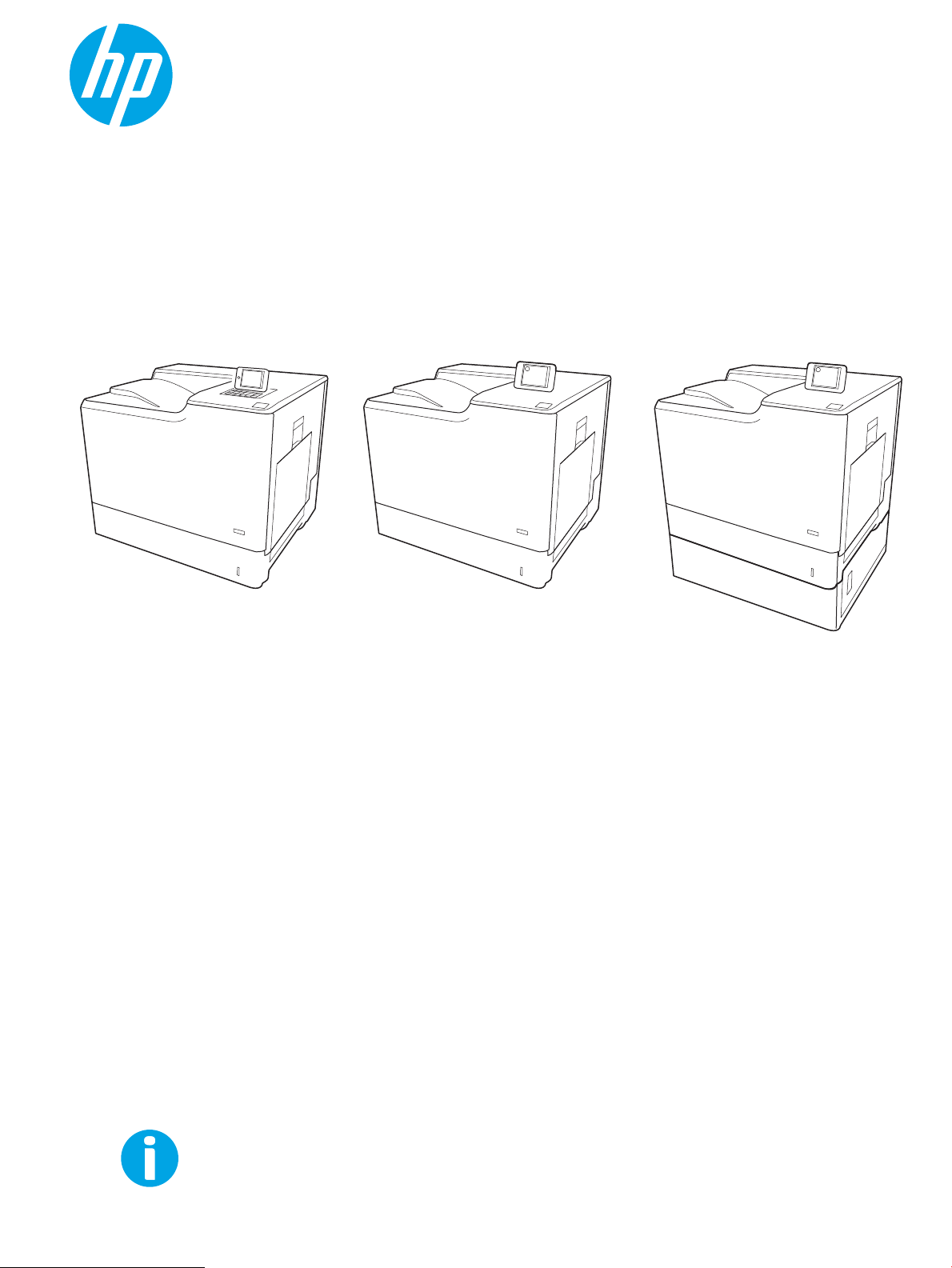
Пайдаланушы нұсқаулығы
Color LaserJet Enterprise M652, M653
www.hp.com/support/colorljM652
www.hp.com/support/colorljM653
M653xM653dnM652n
M652dn
Page 2
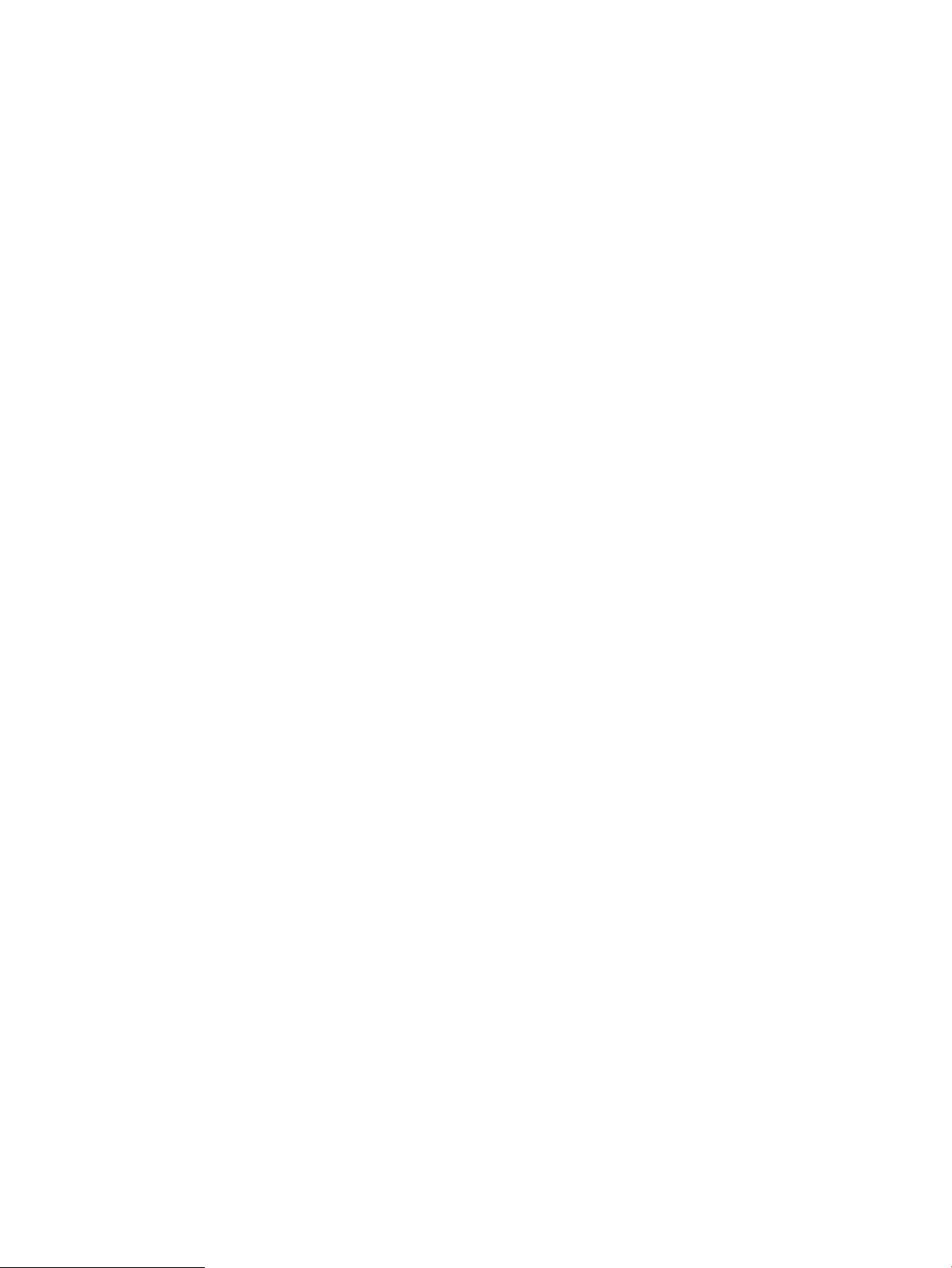
Page 3
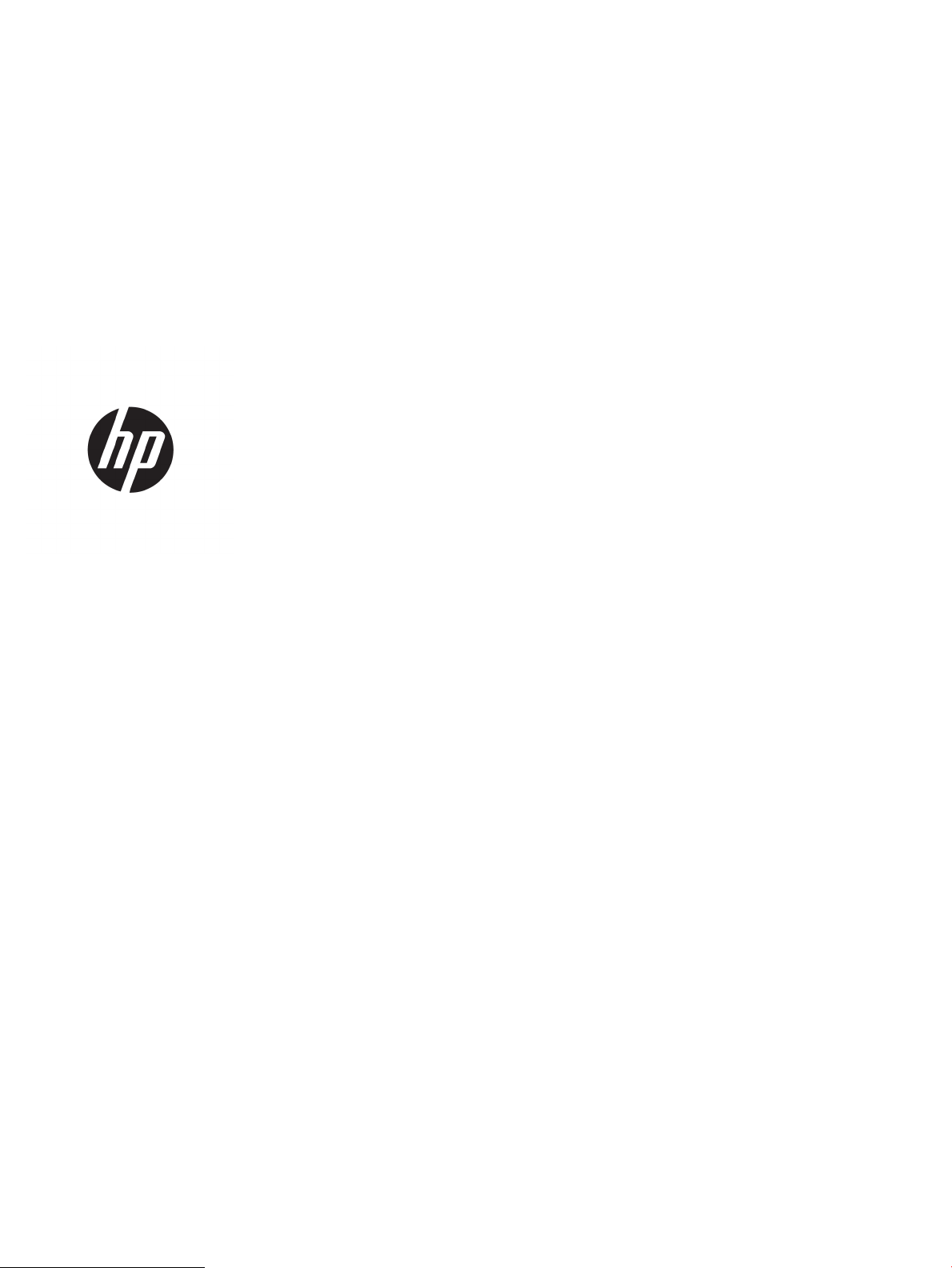
Color LaserJet Enterprise M652, M653
Пайдаланушы нұсқаулығы
Page 4
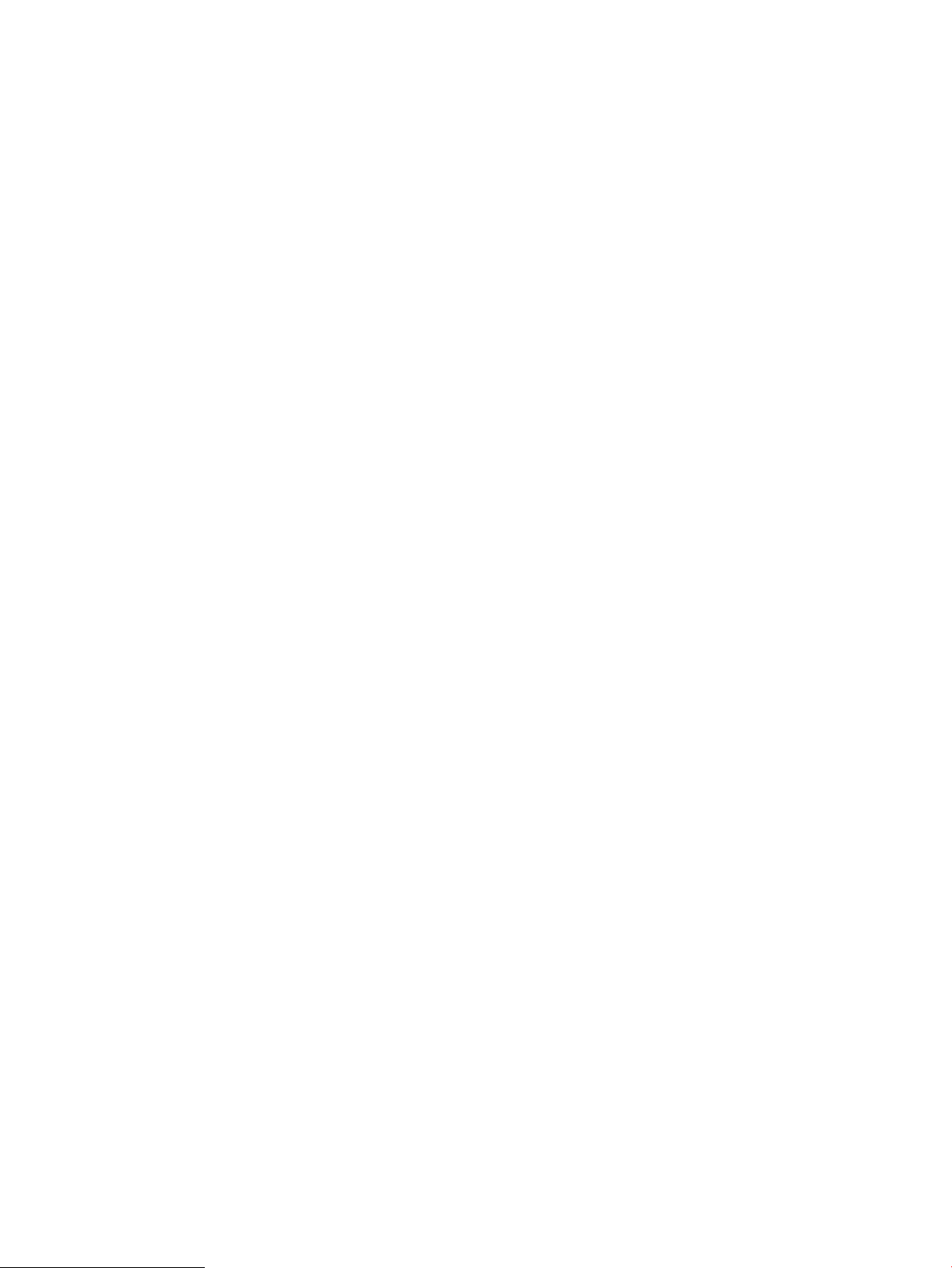
Авторлық құқық және лицензия
Сауда белгілерінің иелері
© Copyright 2017 HP Development Company,
L.P.
Авторлық құқық жөніндегі заңдарға сәйкес
жағдайлардан басқа кезде, алдын ала
жазбаша түрде алынған рұқсатсыз, көшіруге,
бейімдендіруге немесе аударуға рұқсат
етілмейді.
Мұнда берілген ақпарат ескертусіз өзгертілуі
мүмкін.
НР өнімдері мен қызметтеріне берілетін
кепілдіктер осындай өнімдер мен қызметтерге
берілетін тікелей кепілдік жөніндегі
мәлімдемелерде ғана көрсетілген. Бұл
құжаттағы мәлімдемелер қосымша кепілдік
ретінде қабылданбауы тиіс. НР бұл құжаттағы
техникалық немесе редакторлық қателер
немесе кемшіліктер үшін жауап бермейді.
Edition 2, 1/2019
Adobe®, Adobe Photoshop®, Acrobat®, and
P
ostScript
®
Adobe Systems Incorporated
—
корпорациясының сауда белгілері.
және Apple логотипі — Apple Inc.
Apple
компаниясының АҚШ пен басқа елдердегі
сауда белгілері.
— Apple Inc. компаниясының АҚШ пен
OS X
басқа елдерде тіркелген сауда белгісі.
— Apple Inc. компаниясының АҚШ пен
AirPrint
басқа елдерде тіркелген сауда белгісі.
— Google Inc. корпорациясының
Google™
тіркелген сауда белгісі.
Microsoft®, Windows®, Windows® XP
және
Windows Vista® — Microsoft корпорациясының
АҚШ-та тіркелген сауда белгілері.
- Ашық Топтың тіркелген тауар белгісі.
UNIX®
Page 5
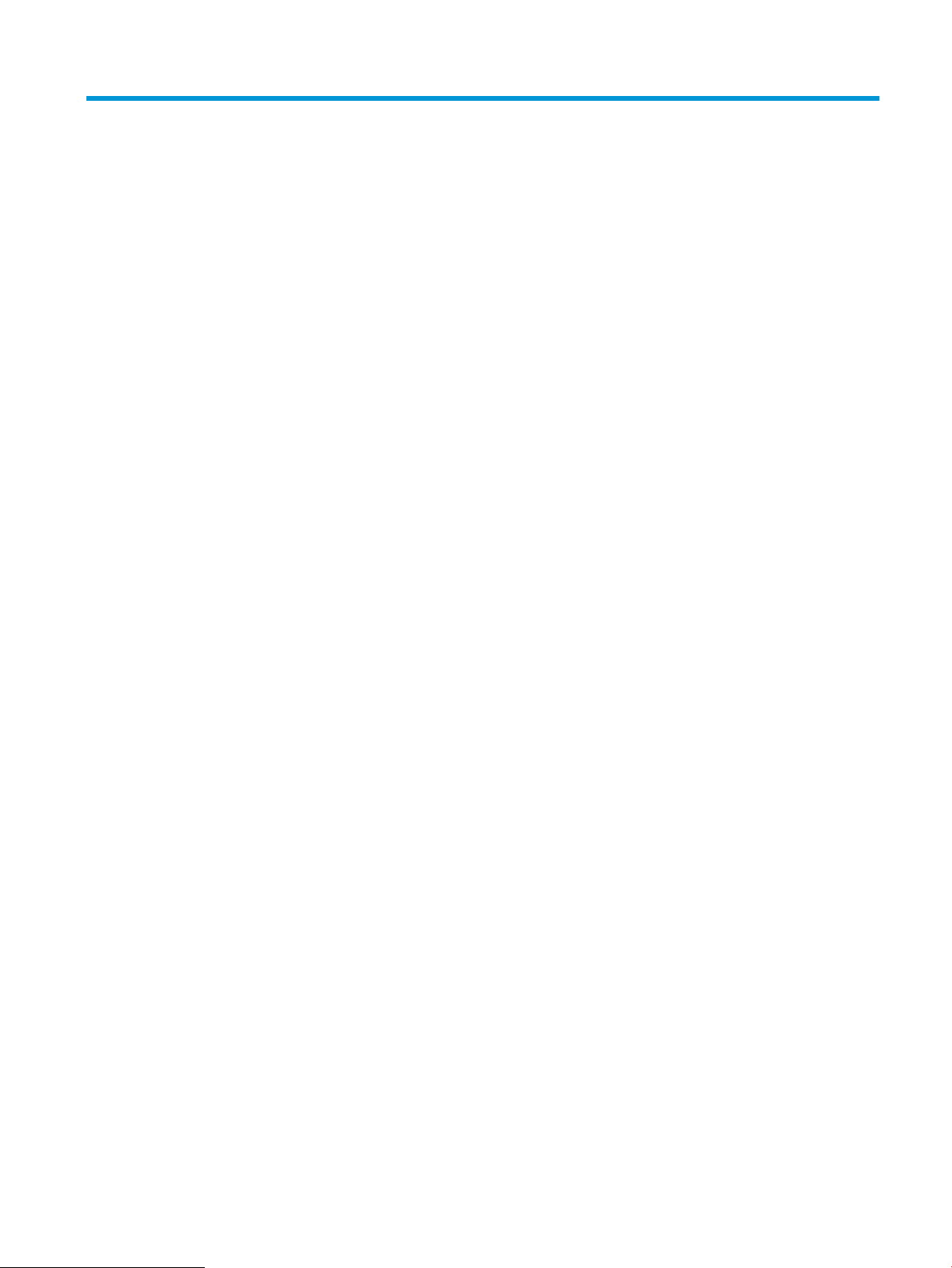
Maзмұны
1 Принтерге жалпы шолу ......................................................................................................................................................................... 1
Принтер көріністері ................................................................................................................................................................ 2
Принтердің алдыңғы көрінісі .......................................................................................................................... 2
Принтердің артқы көрінісі ................................................................................................................................ 3
Интерфейстік порттар ....................................................................................................................................... 4
Басқару тақтасы көрінісі (пернетақта басқару тақтасы бар түсті графикалық дисплей, тек
M652 модельдері) .............................................................................................................................................. 4
Басқару тақтасының түрі (сенсорлық басқару тақтасы, тек M653 моделдері) ................................... 6
Сенсорлы басқару тақтасын пайдалану жолы ....................................................................... 8
Принтердің техникалық сипаттары .................................................................................................................................... 9
Техникалық сипаттамалары ............................................................................................................................ 9
Қолдау көрсетілетін операциялық жүйелер ............................................................................................ 11
Мобильді басып шығару шешімдері .......................................................................................................... 14
Принтер өлшемдері ......................................................................................................................................... 14
Энергияны тұтыну, электрлік сипаттамалары және дыбыс бөлуі ....................................................... 17
Қоршаған жұмыс ауқымы .............................................................................................................................. 17
Принтердің аппараттық құрал параметрлерін және бағдарламалық құралдарды орнату .............................. 18
2 Қағаз науалары ..................................................................................................................................................................................... 19
Кіріспе ...................................................................................................................................................................................... 20
1-науаға қағаз салу .............................................................................................................................................................. 21
Кіріспе ................................................................................................................................................................. 21
1-науаның қағаз бағдары .............................................................................................................................. 22
Балама бланк режимін пайдалану .............................................................................................................. 24
Принтердің басқару тақтасының мәзірлерін пайдалана отырып, баламалы
бланк режимін қосу .................................................................................................................... 24
2-науаға және 550 парақтық науаларға салу .............................................................................................................. 25
Кіріспе ................................................................................................................................................................. 25
2-науа және 550 парақтық науалар қағаз бағыты ................................................................................. 27
Балама бланк режимін пайдалану .............................................................................................................. 28
Принтердің басқару тақтасының мәзірлерін пайдалана отырып, баламалы
бланк режимін қосу .................................................................................................................... 28
KKWW iii
Page 6
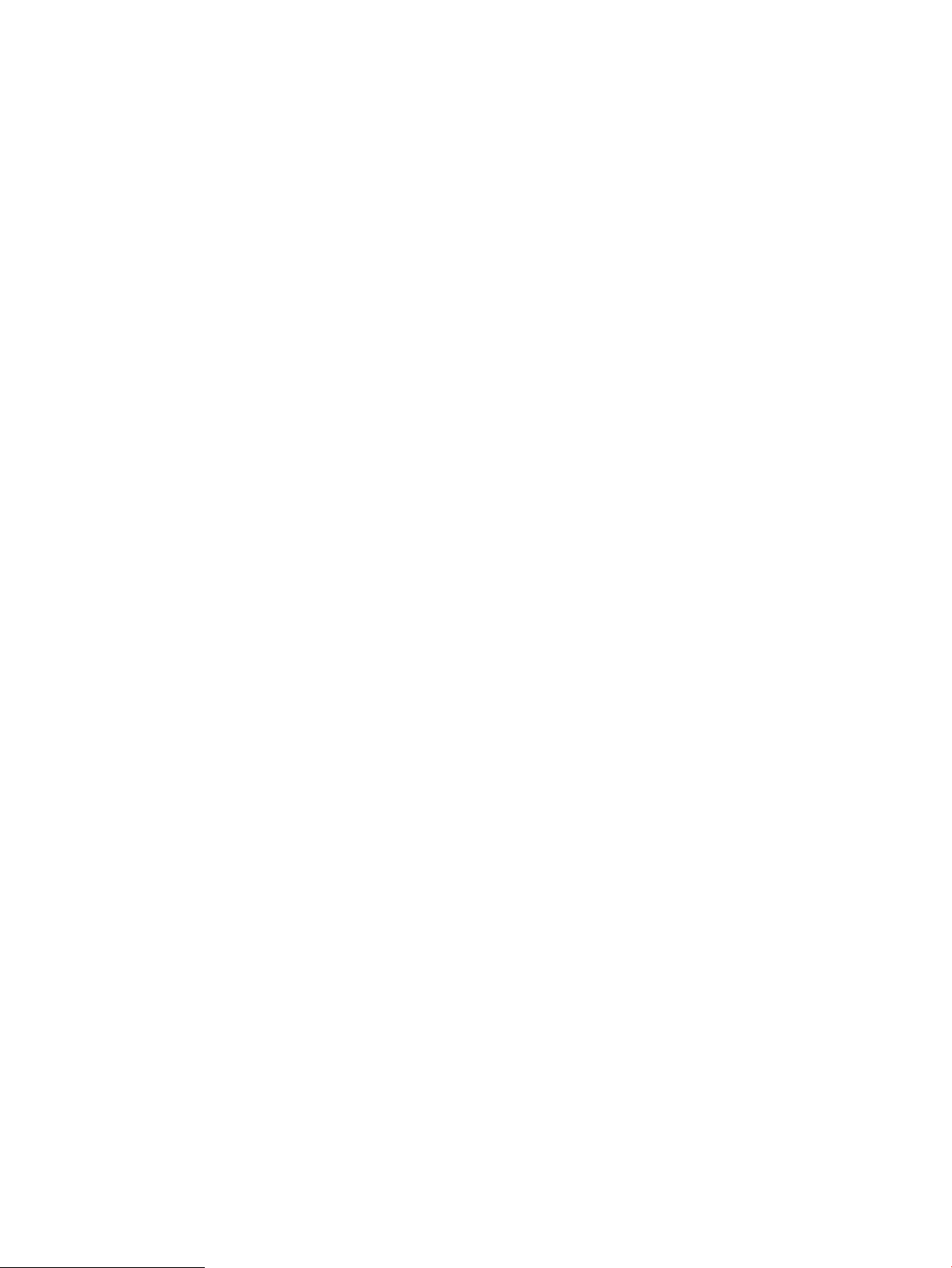
Сыйымдылығы жоғары 2000 парақтық кіріс науаға салу ......................................................................................... 29
Кіріспе ................................................................................................................................................................. 29
Жоғары сыйымдылықты кіріс науасының қағаз бағыты ...................................................................... 31
Балама бланк режимін пайдалану .............................................................................................................. 32
Принтердің басқару тақтасының мәзірлерін пайдалана отырып, баламалы
бланк режимін қосу .................................................................................................................... 32
Конверттерді салу және басып шығару ......................................................................................................................... 34
Кіріспе ................................................................................................................................................................. 34
Конверттерді басып шығару ......................................................................................................................... 34
Конверт бағыты ................................................................................................................................................ 34
Жапсырмаларды салу және басып шығару .................................................................................................................. 35
Кіріспе ................................................................................................................................................................. 35
Жапсырмаларды қолмен беру ..................................................................................................................... 35
Жапсырма бағдары ......................................................................................................................................... 36
3 Жабдықтар, керек-жарақтар және бөлшектер ............................................................................................................................ 37
Жабдықтарға, қосалқы құралдарға және бөлшектерге тапсырыс беру ............................................................... 38
Тапсырыс беру .................................................................................................................................................. 38
Жабдықтар мен қосалқы құралдар ............................................................................................................ 38
Техникалық қызмет көрсету/ұзақ мерзімді шығын материалдары .................................................... 39
Тұтынушының өзі жөндейтін бөлшектер .................................................................................................. 40
HP тонер-картридж-қорғанысын қамтамасыз ету параметрлерін реттеу ............................................................. 42
Кіріспе ................................................................................................................................................................. 42
Картридж саясаты функциясын қосу немесе өшіру ............................................................................... 42
Картридж саясаты функциясын қосу үшін принтердің басқару панелін
қолданыңыз ................................................................................................................................. 42
Картридж саясаты функциясын өшіру үшін принтердің басқару панелін
қолданыңыз ................................................................................................................................. 43
Картридж саясаты функциясын қосу үшін HP Кіріктірілген веб-серверін (EWS)
пайдаланыңыз ............................................................................................................................. 43
Картридж саясаты функциясын өшіру үшін HP ендірілген веб-серверін (EWS)
пайдалану ..................................................................................................................................... 44
Картридж саясаты басқару панеліндегі қате туралы хабарлардың шешімін табу .... 45
Картриджді қорғау функциясын қосу немесе өшіру .............................................................................. 45
Картриджді қорғау функциясын қосу үшін принтердің басқару панелін қолдану .... 45
Картриджді қорғау функциясын өшіру үшін принтердің басқару панелін
қолдану .......................................................................................................................................... 46
Картриджді қорғау функциясын қосу үшін HP ендірілген веб-серверін (EWS)
пайдалану ..................................................................................................................................... 46
Картриджді қорғау функциясын өшіру үшін HP ендірілген веб-серверін (EWS)
пайдалану ..................................................................................................................................... 47
iv KKWW
Page 7
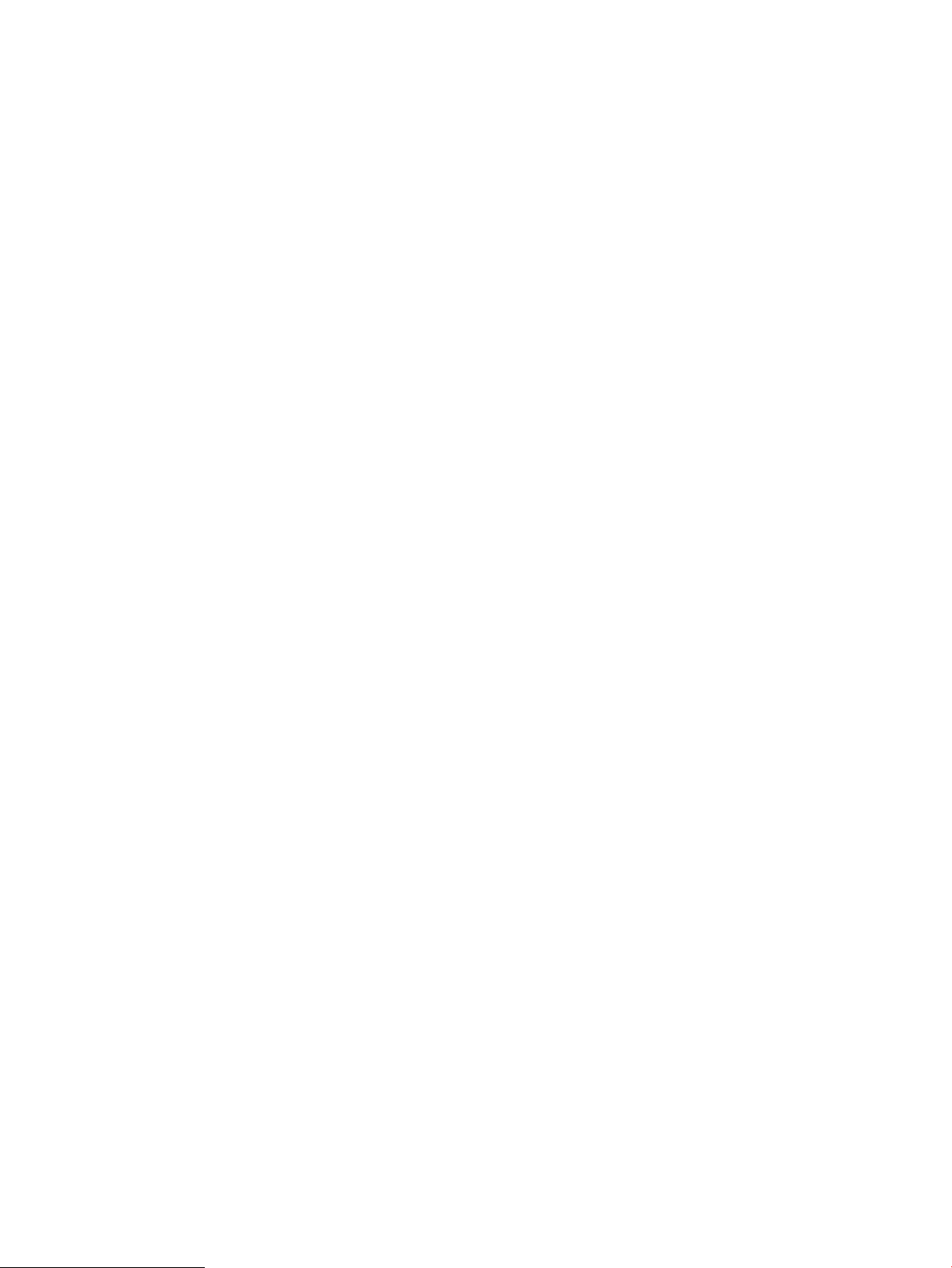
Картриджді қорғау басқару панеліндегі қате туралы хабарлардың шешімін
табу ................................................................................................................................................. 48
Тонер картридждерін ауыстыру ....................................................................................................................................... 49
Тонер картриджі туралы ақпарат ................................................................................................................ 49
Картриджерді шығару және ауыстыру ...................................................................................................... 50
Тонер жинау құрылғысын ауыстыру ............................................................................................................................... 53
4 Басып шығару ....................................................................................................................................................................................... 57
Басып шығару тапсырмалары (Windows) ....................................................................................................................... 58
Басып шығару әдісі (Windows) ...................................................................................................................... 58
Қағаздың екі жағына автоматты түрде басып шығару (Windows жүйесі) ......................................... 60
Қағаздың екі жағына қолмен басып шығару (Windows) ........................................................................ 60
Бір параққа бірнеше бетті басып шығару (Windows) ............................................................................. 61
Қағаз түрін таңдау (Windows) ........................................................................................................................ 61
Қосымша басып шығару тапсырмалары ................................................................................................... 62
Басып шығару тапсырмалары (OS X) .............................................................................................................................. 63
Басып шығару жолы (OS X) ........................................................................................................................... 63
Қағаздың екі жағына автоматты түрде басып шығару (OS X) .............................................................. 63
Қағаздың екі жағына қолмен басып шығару (OS X) ................................................................................ 63
Бір параққа бірнеше бетті басып шығару (OS X) ..................................................................................... 64
Қағаз түрін таңдау (OS X) ................................................................................................................................ 64
Қосымша басып шығару тапсырмалары ................................................................................................... 64
Кейінірек немесе жасырын басып шығару үшін принтерде басып шығару тапсырмаларын сақтау ............. 66
Кіріспе ................................................................................................................................................................. 66
Сақталған тапсырма жасау (Windows) ........................................................................................................ 66
Сақталған тапсырманы жасау (OS X) .......................................................................................................... 68
Сақталған тапсырманы басып шығару ...................................................................................................... 68
Сақталған тапсырманы жою ......................................................................................................................... 69
Тапсырманы есепке алу мақсаттары үшін принтерге жіберілетін ақпарат ...................................... 69
Мобильді басып шығару .................................................................................................................................................... 70
Кіріспе ................................................................................................................................................................. 70
Wireless Direct арқылы және NFC арқылы басып шығару ..................................................................... 70
Электрондық пошта арқылы HP ePrint ...................................................................................................... 71
HP ePrint бағдарламалық құралы ............................................................................................................... 72
AirPrint ................................................................................................................................................................. 73
Android ендірілген басып шығаруы ............................................................................................................. 73
USB портынан басып шығару ............................................................................................................................................ 74
Кіріспе ................................................................................................................................................................. 74
USB портын басып шығару үшін қосу ........................................................................................................ 74
USB құжаттарын басып шығару .................................................................................................................. 75
KKWW v
Page 8
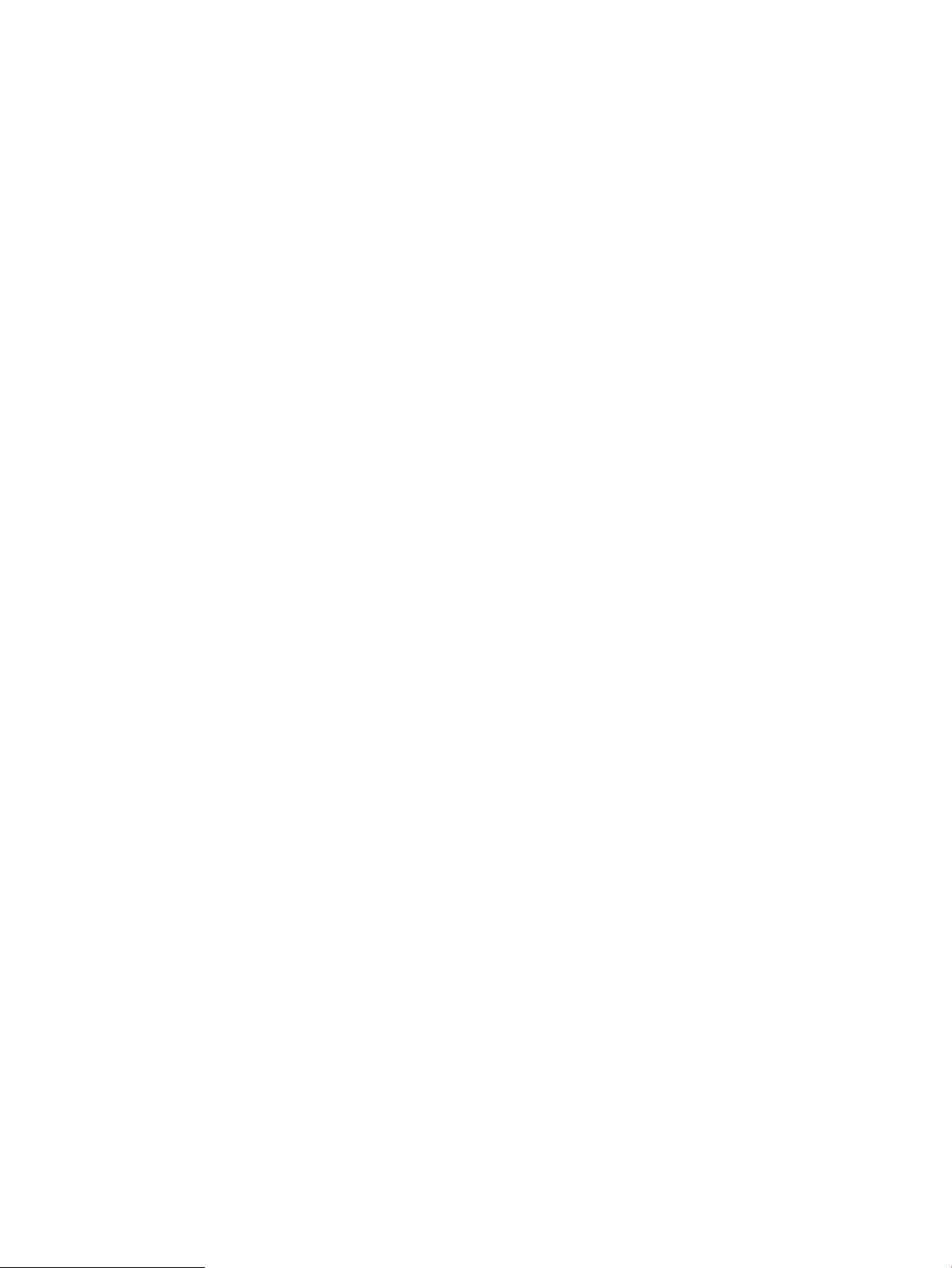
5 Принтерді басқару ................................................................................................................................................................................ 77
HP ендірілген веб-сервері (EWS) арқылы қосымша конфигурациялау .................................................................. 78
Кіріспе ................................................................................................................................................................. 78
HP енгізілген веб-серверіне (EWS) кіру ....................................................................................................... 78
HP енгізілген веб-серверінің мүмкіндіктері ............................................................................................... 79
Information (Ақпарат) жиекбелгісі ........................................................................................... 80
General (Жалпы) қойындысы ................................................................................................... 80
Басып шығару қойындысы ....................................................................................................... 81
Troubleshooting (Ақаулықтарды жою) қойындысы ............................................................ 82
Security (Қауіпсіздік) қойындысы ............................................................................................ 83
HP Web Services (HP веб-қызметтері) қойындысы .............................................................. 83
Желіге қосылу қойындысы ....................................................................................................... 83
Other Links (Басқа сілтемелер) тізімі ....................................................................................... 85
IP желі параметрлерін реттеу ............................................................................................................................................ 86
Принтер ортақтасқан дисклеймері .............................................................................................................. 86
Желі параметрлерін көру немесе өзгерту .................................................................................................. 86
Желідегі принтердің атауын қайта енгізу .................................................................................................. 87
IPv4 TCP/IP параметрлерін басқару тақтасын қолмен реттеңіз ............................................................ 88
IPv6 TCP/IP параметрлерін басқару тақтасын қолмен реттеңіз ............................................................ 88
Байланыс жылдамдығы және дуплекстеу параметрлері ..................................................................... 89
Принтердің қауіпсіздік мүмкіндіктері ............................................................................................................................... 91
Кіріспе ................................................................................................................................................................. 91
Қауіпсіздік мәлімделері .................................................................................................................................. 91
IP қауіпсіздігі ...................................................................................................................................................... 91
Әкімші құпия сөзін тағайындау .................................................................................................................... 91
Шифрлау қолдауы: HP өнімділігі жоғары қауіпсіз қатты дискілері ..................................................... 93
Пішімдеушіні құрсаулау ................................................................................................................................. 93
Қуат үнемдеу параметрлері ............................................................................................................................................... 94
Кіріспе ................................................................................................................................................................. 94
Күту режимінің параметрлерін орнату ....................................................................................................... 94
Ұйқы таймерін орнатып, принтерді 1 Ватт немесе одан аз қуат пайдаланатын етіп реттеңіз ...... 94
HP Web Jetadmin ................................................................................................................................................................... 96
Бағдарламалық құрал және ішкі бағдарлама жаңартулары .................................................................................... 97
6 Проблемаларды шешу ........................................................................................................................................................................ 99
Тұтынушыларды қолдау .................................................................................................................................................. 100
Басқару тақтасының анықтамалық жүйесі ................................................................................................................. 101
Зауыттық параметрлерді қалпына келтіру ................................................................................................................. 102
Кіріспе ............................................................................................................................................................... 102
Бірінші әдіс: Зауыттық параметрлерді принтердің басқару тақтасынан қалпына келтіру ......... 102
vi KKWW
Page 9

Екінші әдіс: Зауыттық параметрлерді HP ендірілген веб-серверінен қалпына келтіру (тек
желіге қосылған принтерлер) .................................................................................................................... 102
Принтердің басқару панелінде «Cartridge is low» (Картридж деңгейі төмен) немесе «Cartridge is very
low» (Картридж деңгейі өте төмен) хабары көрсетіледі .......................................................................................... 104
«Very Low» (Өте төмен) параметрлерін өзгерту ...................................................................................... 104
Жабдықтарына тапсырыс беру ................................................................................................................. 104
Принтер қағазды алмайды немесе қате алады .......................................................................................................... 105
Кіріспе ............................................................................................................................................................... 105
Принтер қағазды тартып алмайды ........................................................................................................... 105
Принтер бірнеше қағаз парақтарын тартып алады ............................................................................. 107
Кептелген қағаздарды шығару ...................................................................................................................................... 111
Кіріспе ............................................................................................................................................................... 111
Кептелген қағаз орындары ......................................................................................................................... 111
Қағаз кептелістерін жою үшін автожылжу ............................................................................................. 112
Қағаз кептелістері жиі немесе қайта-қайта орын ала бере ме? ......................................................... 112
13.E1 шығыстағы кептелген қағаз ............................................................................................................ 112
13.A1 1-науадағы қағаз кептелісі .............................................................................................................. 113
13.A2 2-науадағы қағаз кептелісі .............................................................................................................. 115
13.A3, 13.A4, 13.A5 3-ші, 4-ші, 5-ші науадағы қағаз кептелісі .......................................................... 119
13.A 2000 парақтық науаның қағаз кептелісі ........................................................................................ 124
13.B9, 13.B2, 13.FF термобекіткіштегі қағаз кептелісі .......................................................................... 128
13.B2 оң жақ есіктегі қағаз кептелісі ........................................................................................................ 131
Баспа сапасын жақсарту .................................................................................................................................................. 132
Кіріспе ............................................................................................................................................................... 132
Әртүрлі бағдарламалық құралдан басып шығару ............................................................................... 132
Баспа тапсырмасы үшін қағаз түрінің параметрін тексеру ................................................................. 132
Қағаз түрінің параметрін тексеру (Windows) ...................................................................... 132
Қағаз түрінің параметрін тексеру (OS X) .............................................................................. 132
Тонер картриджінің күйін тексеру ............................................................................................................. 133
Тазалағыш бетті басып шығару ................................................................................................................ 133
Тонер картриджін көзбен тексеру ............................................................................................................. 134
Қағаз бен басып шығару ортасын тексеру .............................................................................................. 134
1-қадам: HP қағаз ерекшеліктеріне сай келетін қағазды пайдалану .......................... 134
2-қадам: Ортаны тексеру ........................................................................................................ 134
Үшінші қадам: жеке науа туралануын орнату ................................................................... 135
Басқа принтер драйверін қолданып көру ............................................................................................... 135
Түстерді теңестіру үшін принтерді тексеру ............................................................................................. 136
Сурет ақаулары кестесі ..................................................................................................................................................... 138
Сымсыз желі мәселелерін шешу .................................................................................................................................... 146
Кіріспе ............................................................................................................................................................... 146
Төмен физикалық байланыс ...................................................................................................................... 146
KKWW vii
Page 10
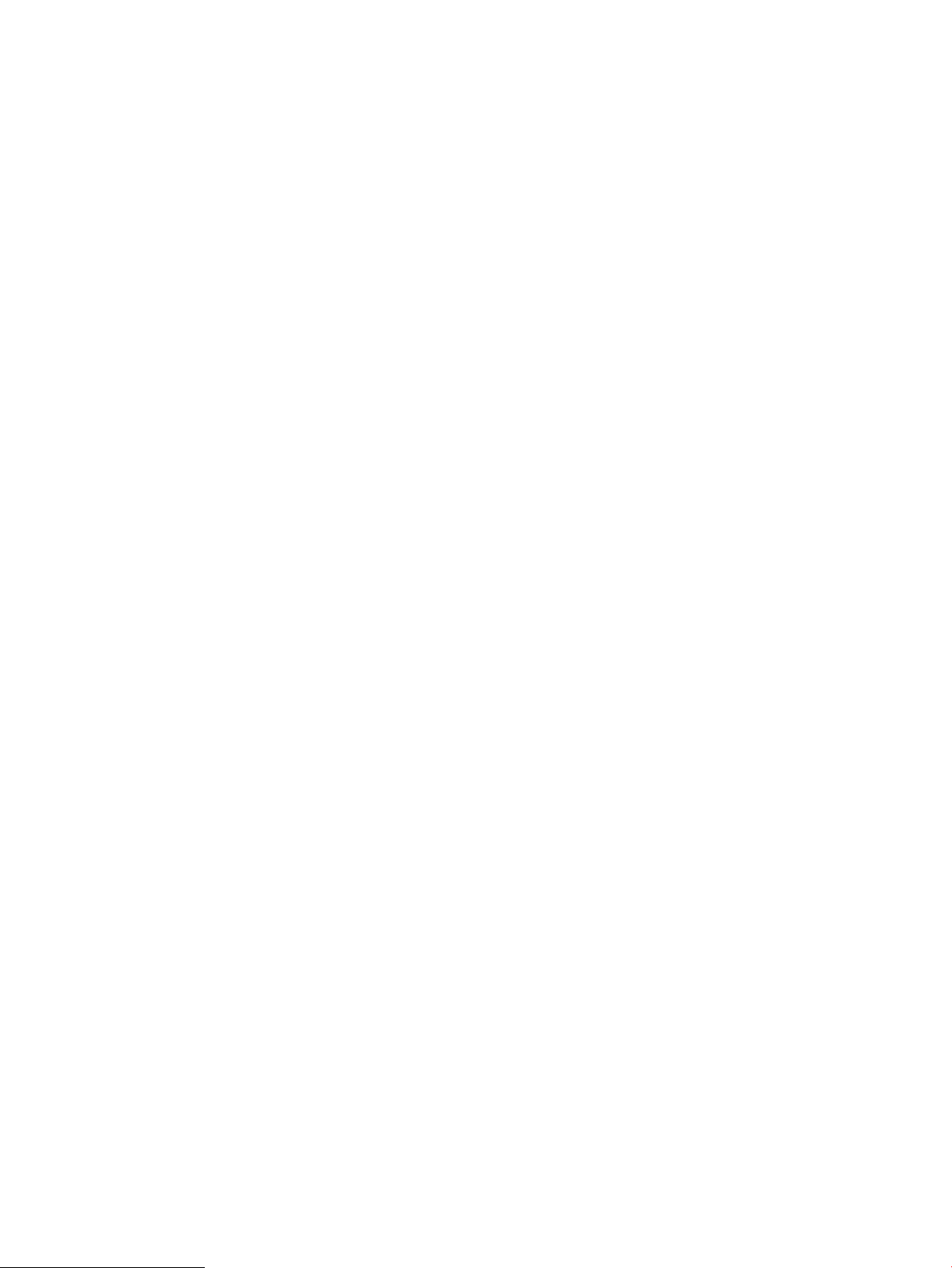
Компьютер принтерге қате IP мекенжайын қолдануда ....................................................................... 146
Компьютерді принтермен байланыстыру мүмкін емес. ....................................................................... 147
Принтер желі үшін қате сілтеме және дуплекс параметрлерін пайдалануда ................................ 147
Жаңа бағдарламалық құралдар үйлесімді ақаулықтарды тудыруы мүмкін. ................................. 147
Компьютеріңіз немесе жұмыс компьютеріңіз дұрыс орнатылмаған. ................................................ 147
Принтер ажыратылған немесе басқа желі параметрлері дұрыс емес. ............................................ 147
Сымсыз желі ақауларын жою .......................................................................................................................................... 148
Кіріспе ............................................................................................................................................................... 148
Сымсыз байланысты тексеру парағы ....................................................................................................... 148
Сымсыз конфигурациялау аяқталғаннан кейін, принтер басып шығармайды .............................. 149
Принтер басып шығармайды және компьютерде үшінші тараптың желіаралық қалқаны
орнатылған ..................................................................................................................................................... 149
Сымсыз маршрутизаторды немесе принтерді жылжытқаннан кейін, сымсыз байланыс
жұмыс істемейді ............................................................................................................................................. 149
Сымсыз принтерге қосымша компьютерлер қосу мүмкін емес .......................................................... 149
Сымсыз принтер байланысы VPN желісіне қосылған кезде жоғалады ........................................... 150
Желі сымсыз желілер тізімінде шықпайды ............................................................................................. 150
Сымсыз желі жұмыс істеп тұрған жоқ ....................................................................................................... 150
Сымсыз желідегі кедергіні азайту .............................................................................................................. 150
Индекс ....................................................................................................................................................................................................... 151
viii KKWW
Page 11
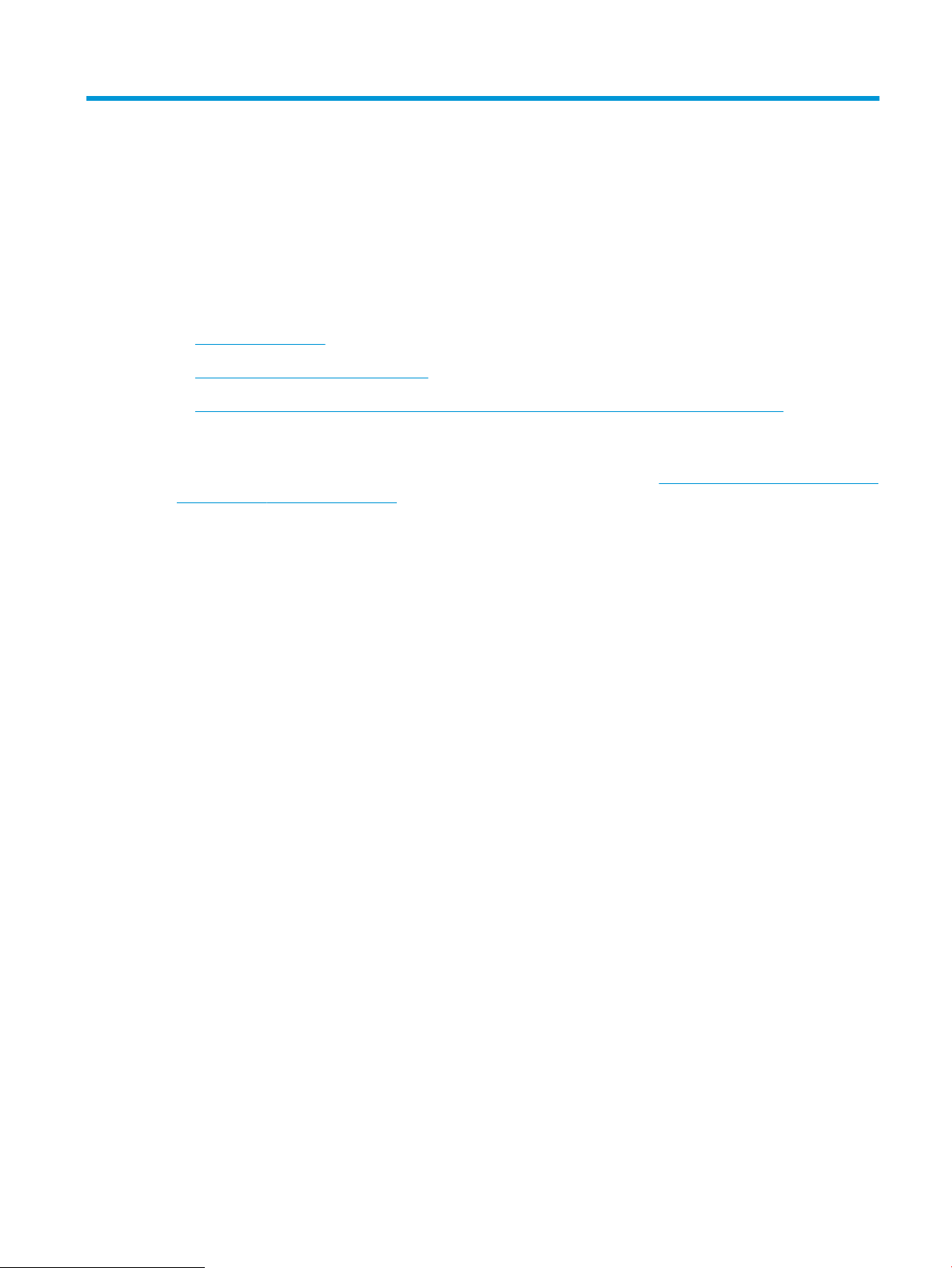
1 Принтерге жалпы шолу
●
Принтер көріністері
●
Принтердің техникалық сипаттары
●
Принтердің аппараттық құрал параметрлерін және бағдарламалық құралдарды орнату
Қосымша ақпарат алу үшін:
Келесі ақпарат жариялау уақытында дұрыс болады. Ағымдағы ақпаратты www.hp.com/support/colorljM652
or www.hp.com/support/colorljM653 бөлімінен қараңыз.
Принтер бойынша HP компаниясының жан-жақты анықтамасы мынадай ақпаратты қамтиды:
●
Орнату және параметрлерді реттеу
●
Үйрену және пайдалану
●
Проблемаларды шешу
●
Бағдарламалық құрал мен микробағдарлама жаңартуларын жүктеп алу
●
Қолдау форумдарына қосылу
●
Кепілдік және құқықтық ақпарат табу
KKWW 1
Page 12
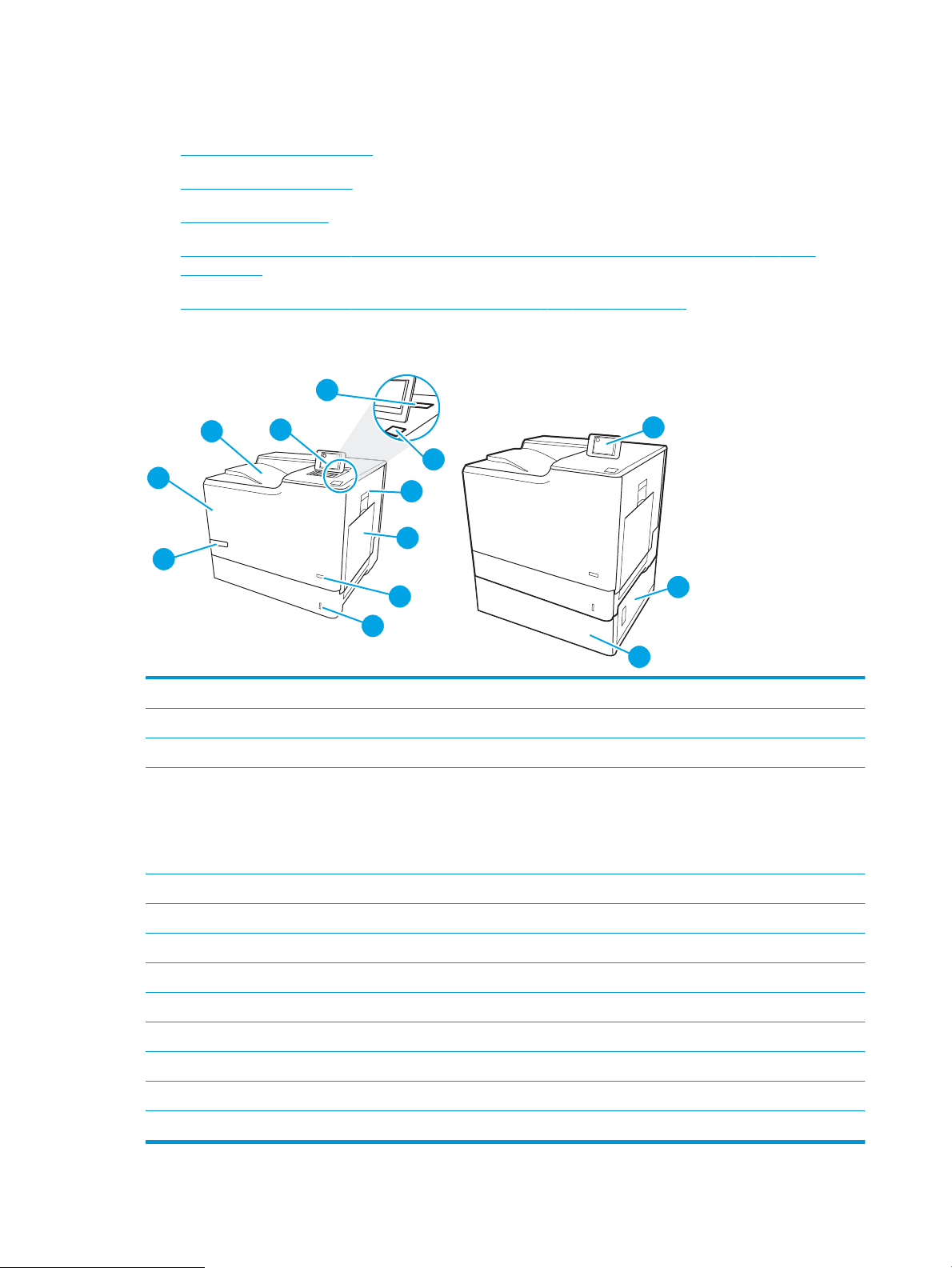
Принтер көріністері
13
12
11
1
10
2
4
5
6
8
3
7
9
●
Принтердің алдыңғы көрінісі
●
Принтердің артқы көрінісі
●
Интерфейстік порттар
●
Басқару тақтасы көрінісі (пернетақта басқару тақтасы бар түсті графикалық дисплей, тек M652
модельдері)
●
Басқару тақтасының түрі (сенсорлық басқару тақтасы, тек M653 моделдері)
Принтердің алдыңғы көрінісі
1 Шығару науасы
2 Түрлі түсті сенсорлы дисплейі бар басқару тақтасы (тек M652 модельдері)
3 Қосалқы құралды және үшінші тараптың құрылғыларын қосуға арналған жабдықтарды біріктіру қалтасы
4 Оңай қол жететін USB порты
Компьютерсіз басып шығару немесе принтердің ішкі бағдарламалық құралын жаңарту үшін USB флеш дискісін
салыңыз.
ЕСКЕРТПЕ: Бұл портты әкімші пайдаланбастан бұрын қосуы тиіс.
5 Оң жақ есік (термобекіткішке және кептелістерді тазалау үшін қол жеткізу)
6 1-науа
7 Қосу/өшіру түймешігі
8 2-науа
9 Модель аты
10 Алдыңғы есік (тонер картридждеріне қол жеткізу)
11 Түрлі түсті сенсорлы дисплейі бар басқару тақтасы (тек M653 модельдері)
12 Төменгі оң жақтағы есік (кептелуді тазалауға қолайлы)
13 1 x 550 парақтық қағаз бергіш, 3-науа (M653x моделінде бар, басқа модельдерге қосымша)
2 1-тарау Принтерге жалпы шолу KKWW
Page 13

Принтердің артқы көрінісі
6
1
3
5
2
4
1 Пішімдеу құрылғысының қақпағы
2 Кабель тәрізді қауіпсіздік құлпына арналған ұя
3 Пішімдеу құрылғысы (интерфейс порттары бар)
4 Сол жақ есік (тонер жинау бөлігіне қол жеткізу)
5 Қуат көзіне қосу
6 Сериялық нөмір және өнім нөмірінің жапсырмасы
KKWW Принтер көріністері 3
Page 14
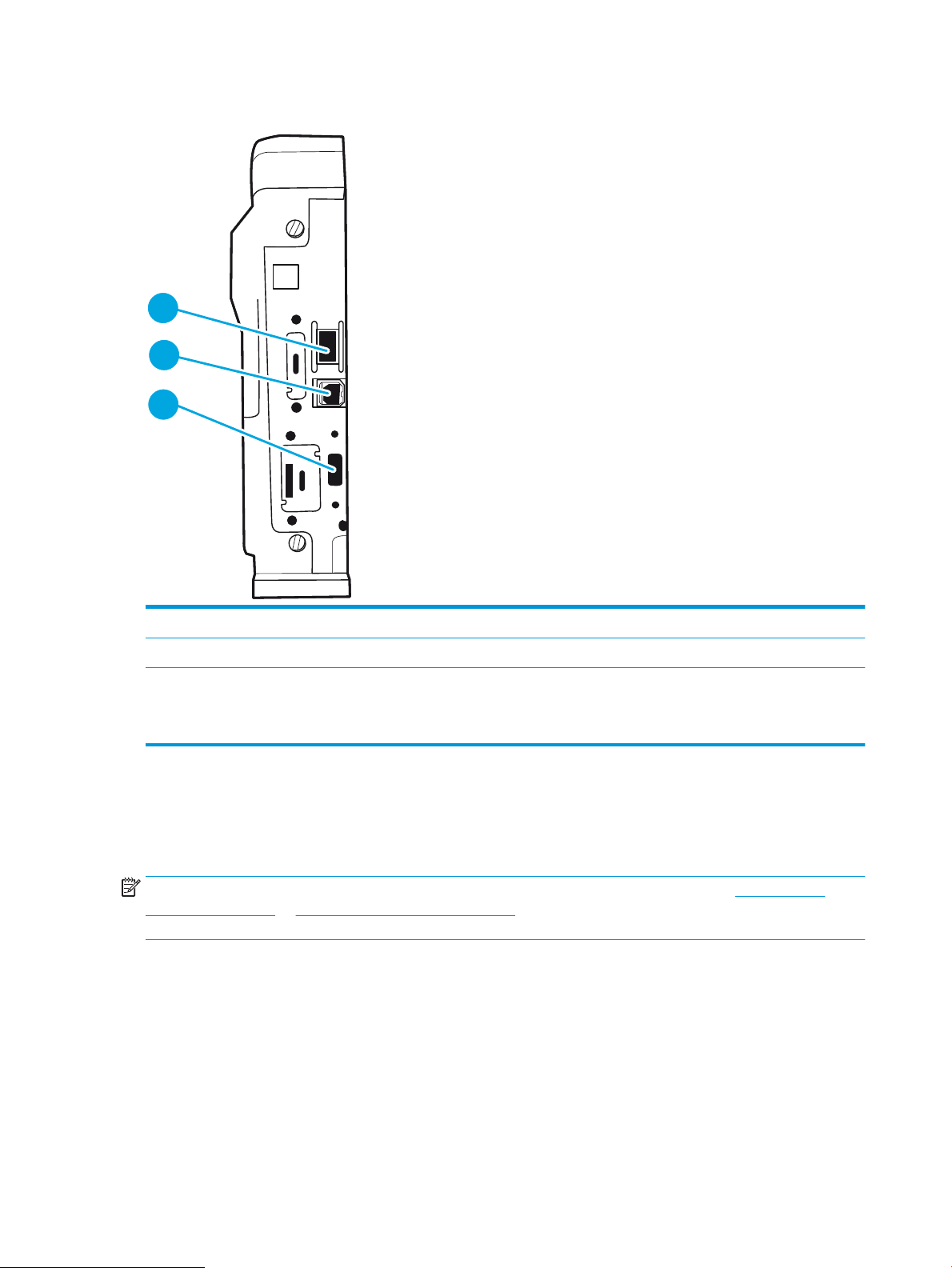
Интерфейстік порттар
3
2
1
1 Жергілікті желі (LAN) Ethernet 10/100/1000 желілік порты
2 Hi-Speed USB 2.0 баспа порты
3 Сыртқы USB құрылғыларын жалғауға арналған USB порты (бұл порт жабық болуы мүмкін)
ЕСКЕРТПЕ: Оңай қол жетімді USB құрылғысынан басып шығару үшін басқару тақтасына жақын USB портын
пайдаланыңыз.
Басқару тақтасы көрінісі (пернетақта басқару тақтасы бар түсті графикалық
дисплей, тек M652 модельдері)
Басқару тақтасын пайдаланып, принтер мен тапсырма туралы ақпарат алыңыз және принтерді реттеңіз.
ЕСКЕРТПЕ: Принтер басқару тақтасы мүмкіндіктері туралы қосымша ақпарат алу үшін www.hp.com/
support/colorljM652 or www.hp.com/support/colorljM653 Нұсқаулықтар таңдау және Жалпы сілтеме таңдау
тармағына өтіңіз.
4 1-тарау Принтерге жалпы шолу KKWW
Page 15
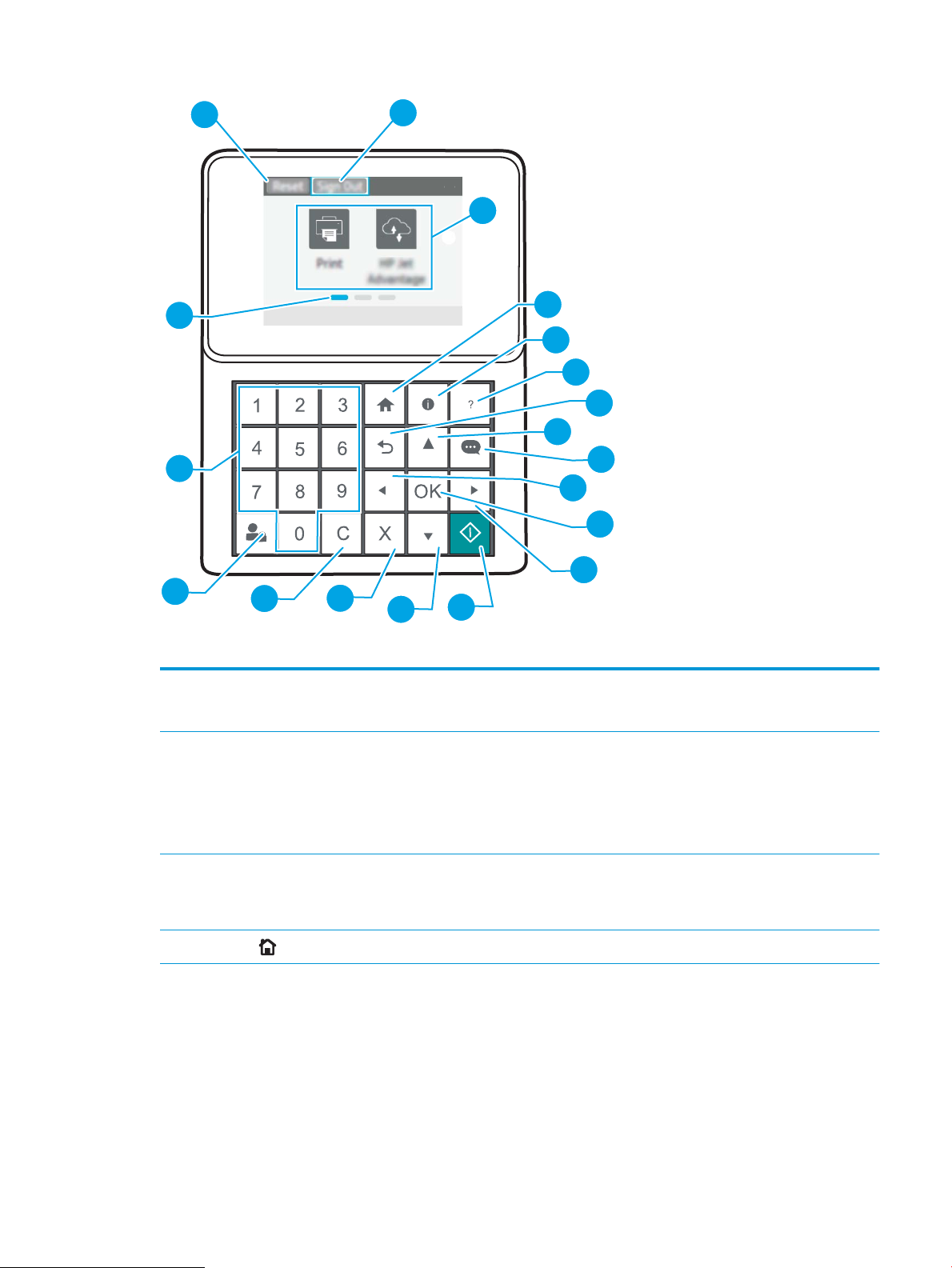
1
2
3
4
5
6
7
8
9
10
11
12
15
16
17
18
19
14
13
1 Reset (Қалпына келтіру)
түймесі
2 Sign In (Кіру) немесе Sign
3 Қолданбалар аумағы Қолданбаны ашу үшін кез келген белгішені таңдаңыз.
4
Out (Шығу) белгішесі
Негізгі бет түймесі
Өзгерістерді тазалау үшін принтерді тоқтап тұрған күйінен босату, көшірме санының есебін
қалпына келтіру, жасырын қателерді көрсету және әдепкі параметрлерді (оның ішінде тіл мен
пернетақта орналасуын) қалпына келтіру үшін Reset (Қалпына келтіру) түймесін таңдаңыз.
Қорғалған мүмкіндіктерге қол жеткізу үшін Sign In (Кіру) түймесін таңдаңыз.
Принтерден шығу үшін Sign Out (Шығу) түймесін таңдаңыз. Принтер барлық опциялардың әдепкі
параметрлерін қалпына келтіреді.
ЕСКЕРТПЕ: бұл белгіше тек әкімші принтерді мүмкіндіктерге өту үшін рұқсат қажет ететін етіп
реттесе көрсетіледі.
ЕСКЕРТПЕ: қолжетімді қолданбалар принтер бойынша өзгереді. Әкімші пайда болатын
қолданбаларды және олардың пайда болу ретін реттей алады.
Негізгі экранға қайтарады
KKWW Принтер көріністері 5
Page 16
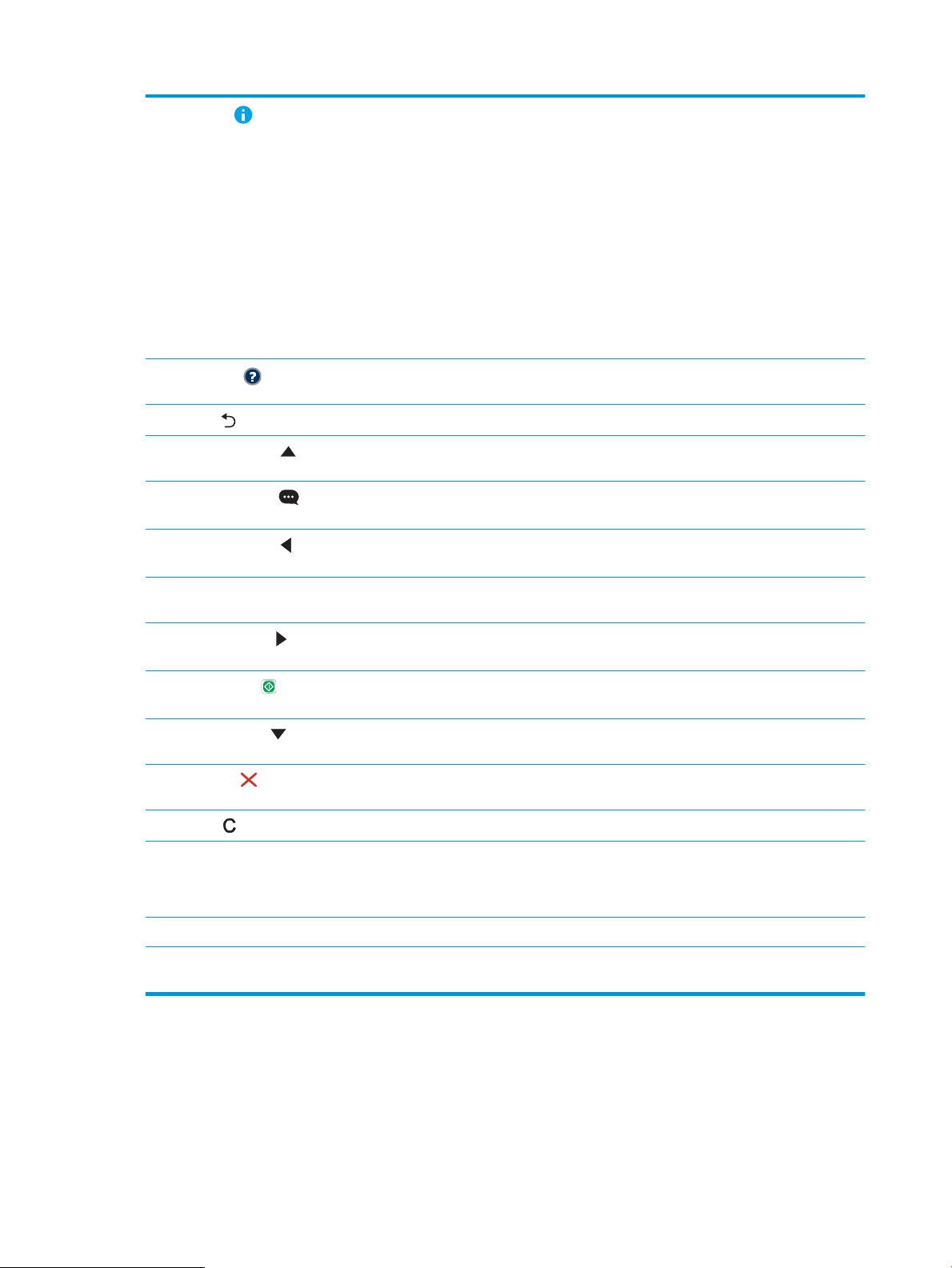
5
Ақпарат түймесі
Принтер ақпаратының бірнеше түріне кіру үшін ақпарат түймесін таңдаңыз. Келесі ақпарат үшін
экрандағы элементтерді таңдаңыз:
●
Display Language (Тілдерді көрсету): ағымдағы пайдаланушы сеансы үшін тіл параметрлерін
өзгерту.
●
Wi-Fi Direct: телефонды, планшетті немесе басқа құрылғыны пайдаланып, принтерге тікелей
қосу жолдары туралы ақпаратты қарау.
●
Wireless (Сымсыз): сымсыз қосылым параметрлерін көру немесе өзгерту (қосымша сымсыз
аксессуар орнатылғанда ғана M652 моделі үшін).
●
Ethernet: Ethernet қосылым параметрлерін көру немесе өзгерту.
●
HP Web Services: HP Web Services (ePrint) арқылы принтерге қосылу және басып шығару
ақпаратын көру.
6
Анықтама түймесі
7
Артқа түймесі
8 Жоғары көрсеткі
түймесі
9
Хабар орталығы
түймесі
10
Сол жақ көрсеткі
түймесі
11 OK түймесі Элементтің таңдалған мәнін сақтайды, фокусталған түймені іске қосады немесе жағдайды
12
Оң жақ көрсеткі
түймесі
13
Start (Бастау)
түймешігі
14 Төмен көрсеткі
түймесі
15
Бас тарту түймесі
16
Өшіру түймесі
Негізгі экранды, қолданбаны, опцияны немесе мүмкіндікті пайдаланғанда анықтама
мақалаларының тізімін немесе мақала туралы ақпаратты береді
Мәзір тармағында бір деңгейге артқа жылжытады немесе бір сандық енгізуді кері қайтарады
Тізімдегі алдыңғы элементке немесе виджетке өткізеді немесе сандық элементтердің мәнін
үлкейтеді
Хабар орталығын көрсетеді
Алдыңғы элементке, виджетке немесе мәзір тармағындағы деңгейге өткізеді (бірақ қолданбадан
шықпайды) немесе сандық элементтердің мәнін түсіреді
түзетуге болатын кезде қате жағдайын тазартады
Келесі элементке, виджетке немесе мәзір тармағындағы деңгейге өткізеді немесе сандық
элементтердің мәнін арттырады
Басып шығару тапсырмасын бастайды
Тізімдегі келесі элементке немесе виджетке өткізеді немесе сандық элементтердің мәнін
кішірейтеді
Егер белсенді тапсырма болса, принтерді кідіртіп, тапсырманың бас тартылуын растау хабарын
көрсетеді
Кіріс өрістегі бүкіл жазбаны өшіреді
17 Sign In (Кіру) немесе Sign
Out (Шығу) түймесі
18 Санды пернелер панелі Санды мәндерді енгізеді
19 Негізгі экранның бет
индикаторы
Қорғалған мүмкіндіктерге қол жеткізу үшін Sign In (Кіру) түймесін басыңыз.
Принтерден шығу үшін Sign Out (Шығу) түймесін түртіңіз. Принтер барлық опциялардың әдепкі
параметрлерін қалпына келтіреді.
Негізгі экрандағы немесе қолданбадағы беттердің санын көрсетеді. Ағымдағы бет бөлектеледі.
Беттерді айналдыру үшін көрсеткі түймелерін пайдаланыңыз.
Басқару тақтасының түрі (сенсорлық басқару тақтасы, тек M653 моделдері)
Негізгі экран принтердің функцияларын пайдалануға мүмкіндік беріп, принтердің ағымдағы күйін
көрсетеді.
6 1-тарау Принтерге жалпы шолу KKWW
Page 17
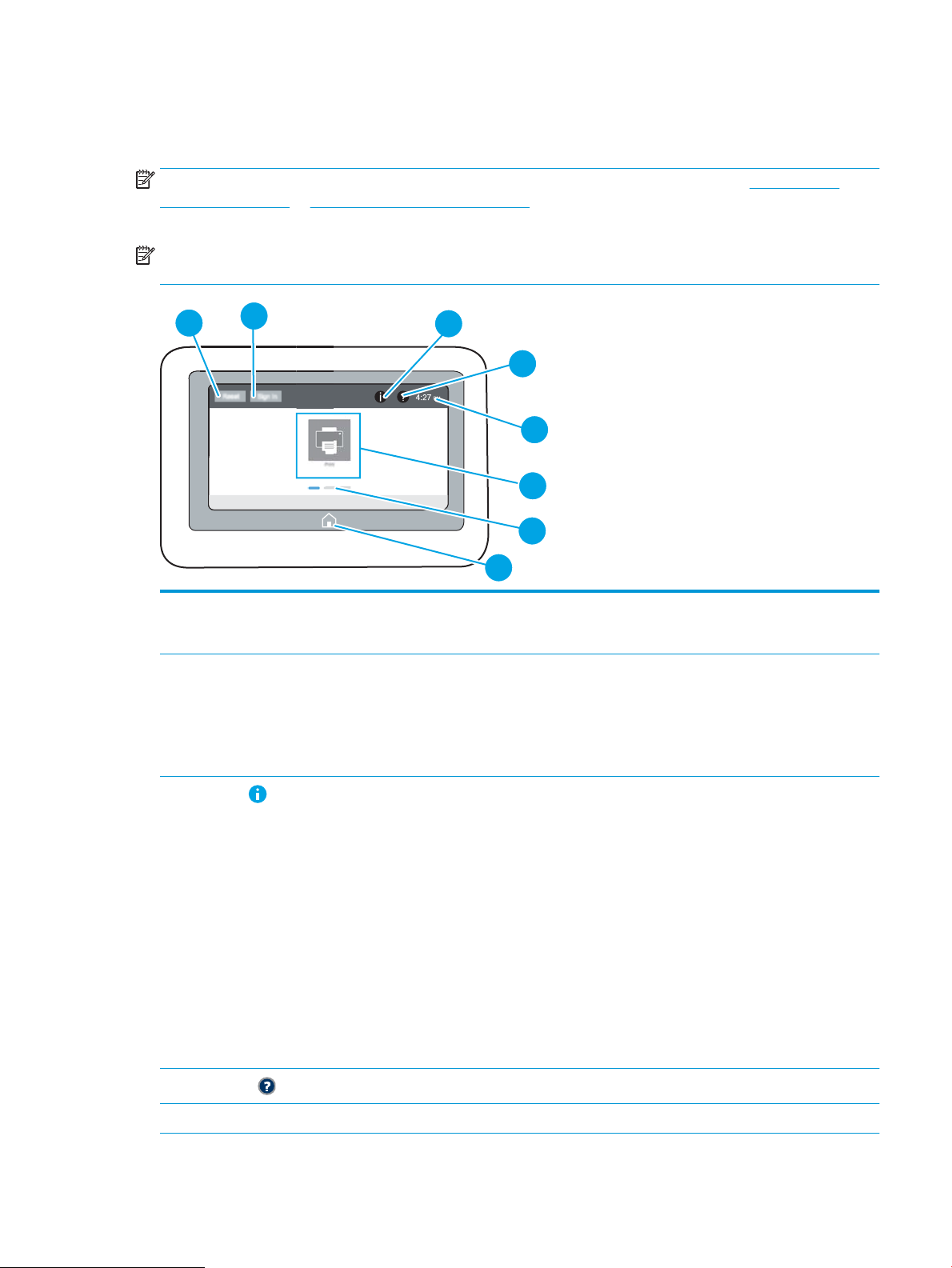
Принтердің басқару тақтасының сол жағындағы негізгі түймесін түрту арқылы немесе көптеген
2
3
4
6
8
7
1
5
экрандардың жоғарғы сол жақ бұрышындағы негізгі түймесін түрту арқылы кез келген уақытта негізгі
экранға ораласыз.
ЕСКЕРТПЕ: Принтер басқару тақтасы мүмкіндіктері туралы қосымша ақпарат алу үшін www.hp.com/
support/colorljM652 or www.hp.com/support/colorljM653 Нұсқаулықтар таңдау және Жалпы сілтеме таңдау
тармағына өтіңіз.
ЕСКЕРТПЕ: негізгі экранда көрсетілетін мүмкіндіктер принтердің конфигурациясына байланысты әр түрлі
болуы мүмкін.
1 Reset (Қалпына келтіру)
түймесі
2 Sign In (Кіру) немесе Sign
Out (Шығу) түймесі
3
Ақпарат түймесі
Өзгерістерді тазалау үшін принтерді тоқтап тұрған күйінен босату, көшірме санының есебін
қалпына келтіру, жасырын қателерді көрсету және әдепкі параметрлерді (оның ішінде тіл мен
пернетақта орналасуын) қалпына келтіру үшін Reset (Қалпына келтіру) түймесін түртіңіз.
Қорғалған мүмкіндіктерге қол жеткізу үшін Sign In (Кіру) түймесін түртіңіз.
Принтерден шығу үшін Sign Out (Шығу) түймесін түртіңіз. Принтер барлық опциялардың әдепкі
параметрлерін қалпына келтіреді.
ЕСКЕРТПЕ: бұл түйме тек әкімші принтерді мүмкіндіктерге өту үшін рұқсат қажет ететін етіп
реттесе көрсетіледі.
Принтер туралы ақпараттың бірнеше түрін ашуға мүмкіндік беретін экранға өту үшін ақпарат
түймесін түртіңіз. Төмендегі ақпарат үшін экранның төменгі жағындағы түймелерді түртіңіз:
●
Display Language (Тілдерді көрсету): ағымдағы пайдаланушы сеансы үшін тіл параметрлерін
өзгерту.
●
Sleep Mode (Ұйқы режимі): Принтерді ұйқы режиміне қойыңыз.
●
Wi-Fi Direct: телефонды, планшетті немесе басқа құрылғыны пайдаланып, Wi-Fi арқылы
принтерге тікелей қосу жолдары туралы ақпаратты көрсетеді.
●
Wireless (Сымсыз): сымсыз қосылым параметрлерін көру немесе өзгерту (тек сымсыз
модельдер).
●
Ethernet: Ethernet қосылым параметрлерін көру немесе өзгерту.
●
HP Web Services: HP Web Services (ePrint) арқылы принтерге қосылу және басып шығару
ақпаратын көру.
4
Анықтама түймесі
5 Ағымдағы уақыт Ағымдағы уақытты көрсетеді.
Ендірілген анықтама жүйесін ашу үшін Анықтама түймесін түртіңіз.
KKWW Принтер көріністері 7
Page 18

6 Қолданбалар аумағы Қолданбаны ашу үшін кез келген белгішені түртіңіз. Басқа қолданбаларға өту үшін экранды
жанына қарай сипаңыз.
ЕСКЕРТПЕ: қолжетімді қолданбалар принтер бойынша өзгереді. Әкімші пайда болатын
қолданбаларды және олардың пайда болу ретін реттей алады.
7 Негізгі экранның бет
индикаторы
8
Негізгі бет түймесі
Негізгі экрандағы немесе қолданбадағы беттердің санын көрсетеді. Ағымдағы бет бөлектеледі.
Беттер арасында жылжу үшін экранды жанына қарай сипаңыз.
Негізгі экранға оралу үшін «Негізгі бет» түймесін түртіңіз.
Сенсорлы басқару тақтасын пайдалану жолы
Принтердің сенсорлы басқару тақтасын пайдалану үшін мына әрекеттерді орындаңыз.
Әрекет Сипаттама Мысал
Түрту Экрандағы кез келген элементті түртіп, сол
элементті таңдаңыз немесе сол мәзірді
ашыңыз. Сонымен бірге мәзірлермен
жүргенде, жылжуды тоқтату үшін экранды
түртіңіз.
Сипау Экранның жан-жағына жылжыту үшін
экранды түртіп, саусағыңызды көлденеңінен
қозғалтыңыз.
Settings (Параметрлер) қолданбасын ашу үшін
Settings (Параметрлер) белгішесін түртіңіз.
Settings (Параметрлер) қолданбасы
көрсетілгенше сырғытыңыз.
Жылжыту Экранның үстіңгі-астыңғы жақтарына
жылжыту үшін экранды түртіп, саусағыңызды
тігінен қозғалтыңыз. Мәзірлерді
айналдырғанда, айналдыруды тоқтату үшін
экранды аз түртіңіз.
Settings (Параметрлер) қолданбасын
айналдырыңыз.
8 1-тарау Принтерге жалпы шолу KKWW
Page 19
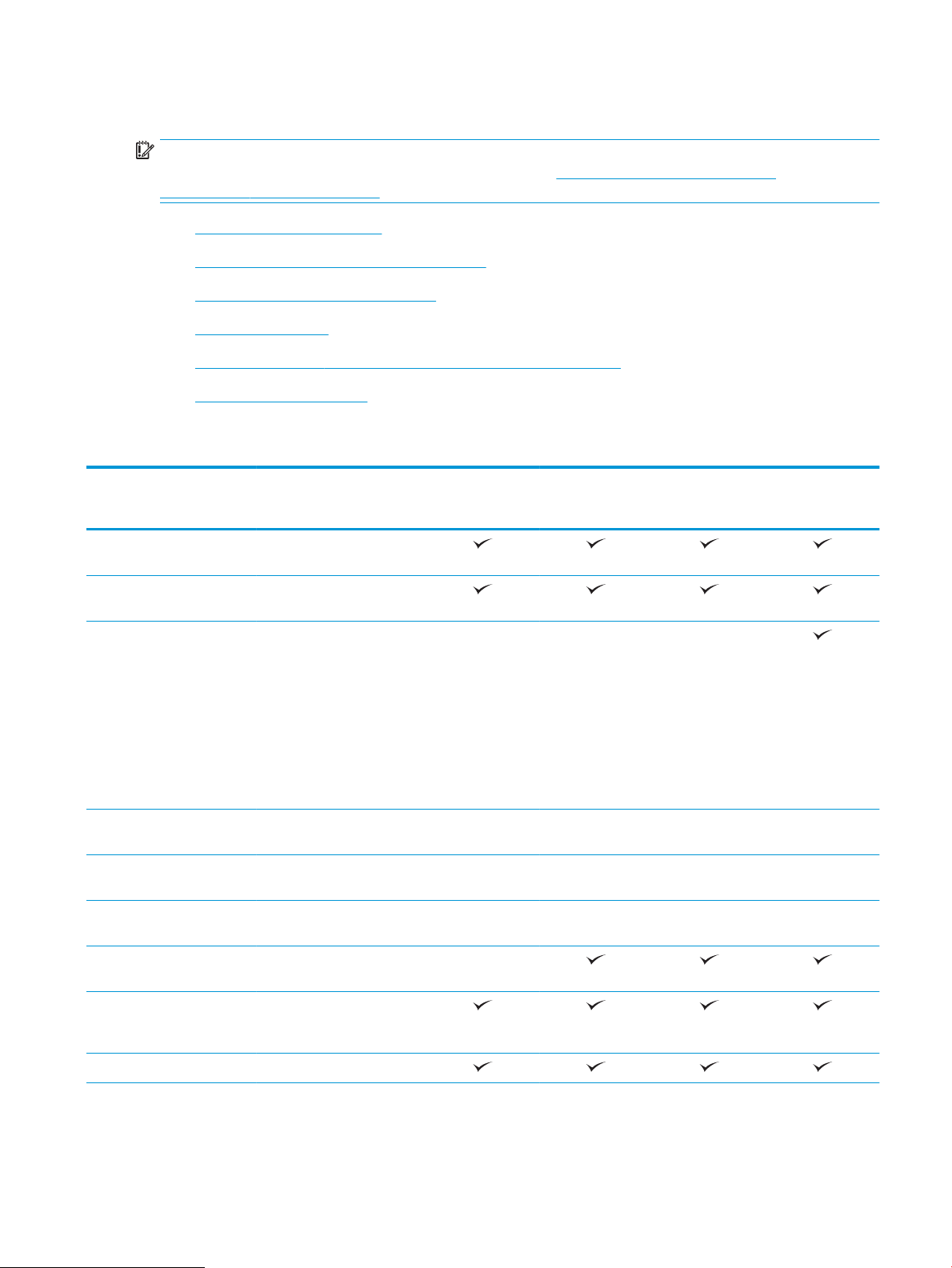
Принтердің техникалық сипаттары
МАҢЫЗДЫ АҚПАРАТ: Төмендегі техникалық сипаттамалар жарияланған уақытында дұрыс болып
табылады, бірақ олар өзгеруі мүмкін. Ағымдағы ақпаратты www.hp.com/support/colorljM652 or
www.hp.com/support/colorljM653 бөлімінен қараңыз.
●
Техникалық сипаттамалары
●
Қолдау көрсетілетін операциялық жүйелер
●
Мобильді басып шығару шешімдері
●
Принтер өлшемдері
●
Энергияны тұтыну, электрлік сипаттамалары және дыбыс бөлуі
●
Қоршаған жұмыс ауқымы
Техникалық сипаттамалары
Модель аты
Өнім нөмірі
Қағаз салу 1-науа (сыйымдылығы 100
парақ)
2-науа (сыйымдылығы 550
парақ)
1 x 550 парақтық қағаз
бергіш
ЕСКЕРТПЕ: M652n, M652dn
және M653dn модельдері екі
қосымша 1 x 550 парақтық
қағаз бергішті қабылдайды.
3-науа бір қосымша 1 x 550
парақтық қағаз бергішті
қабылдай алатын M653x
моделімен қосылады.
1 x 550 парақтық тіректі
қағаз бергіш
3 x 550 парақтық тіректі
қағаз бергіш
Жоғары сыйымдылықты
кіріс бергіш (HCI)
M652n
J7Z98A
Қосымша Қосымша Қосымша
Қосымша Қосымша Қосымша Қосымша
Қосымша Қосымша Қосымша Қосымша
Қосымша Қосымша Қосымша Қосымша
M652dn
J7Z99A
M653dn
J8A04A
M653x
J8A05A
Автоматты дуплекстік басып
шығару
Байланыс мүмкіндігі IPv4 және IPv6 бар
10/100/1000 Ethernet желі
байланысы
Hi-Speed USB 2.0
Қолданылмайды
KKWW Принтердің техникалық сипаттары 9
Page 20

Модель аты
M652n
M652dn
M653dn
M653x
Өнім нөмірі
Компьютерсіз басып
шығаруға және енгізілген
бағдарламалық құралды
жаңартуға арналған оңай
қол жетімді USB порты
Қосалқы құрал мен үшінші
тарап құрылғыларын
жалғауға арналған
Жабдықтарды біріктіру
қалтасы
HP ішкі USB порттары Қосымша Қосымша Қосымша
HP Jetdirect 3000w NFC/
Мобильді құрылғылардан
басып шығаруға арналған
сымсыз аксессуар
ЕСКЕРТПЕ: Жабдықтарды
біріктіру қалтасында
пайдалану үшін. HP Jetdirect
3000w NFC/сымсыз қосалқы
құралы үшін HP ішкі USB
порттарының қосалқы
құралы қажет. J8030A
нұсқасын артқы хосттың USB
порты арқылы да жалғауға
болады. Мұндай жағдайда
HIP қолданылмайды.
J7Z98A
Қосымша Қосымша Қосымша Қосымша
J7Z99A
J8A04A
J8A05A
Мобильді құрылғылардан
басып шығару үшін
біріктірілген HP мен Wi-Fi
Direct функционалдығы
Сымсыз қосуға арналған HP
Jetdirect 2900nw баспа
сервері
Жад 1 ГБ негізгі жад
ЕСКЕРТПЕ: Негізгі жад
DIMM жад модулін қосу
арқылы 2 ГБ дейін
кеңейтіледі.
Жаппай сақтау құралы 500 ГБ FIPS140
сертификатталған қатты
диск
Қауіпсіздік Принтер арқылы өтетін
барлық деректерді кодтауға
арналған HP сенімді
платформалық модулі
Басқару тақтасының
дисплейі және кірісі
Түсті сенсорлы басқару
10 пернелі панелі бар түсті
графикалық дисплей
тақтасы
Жоқ Жоқ Жоқ
Қосымша Қосымша Қосымша Қосымша
Қосымша Қосымша Қосымша Қосымша
Қосымша Қосымша Қосымша Қосымша
Қолданылмайды Қолданылмайды
Қолданылмайды Қолданылмайды
10 1-тарау Принтерге жалпы шолу KKWW
Page 21
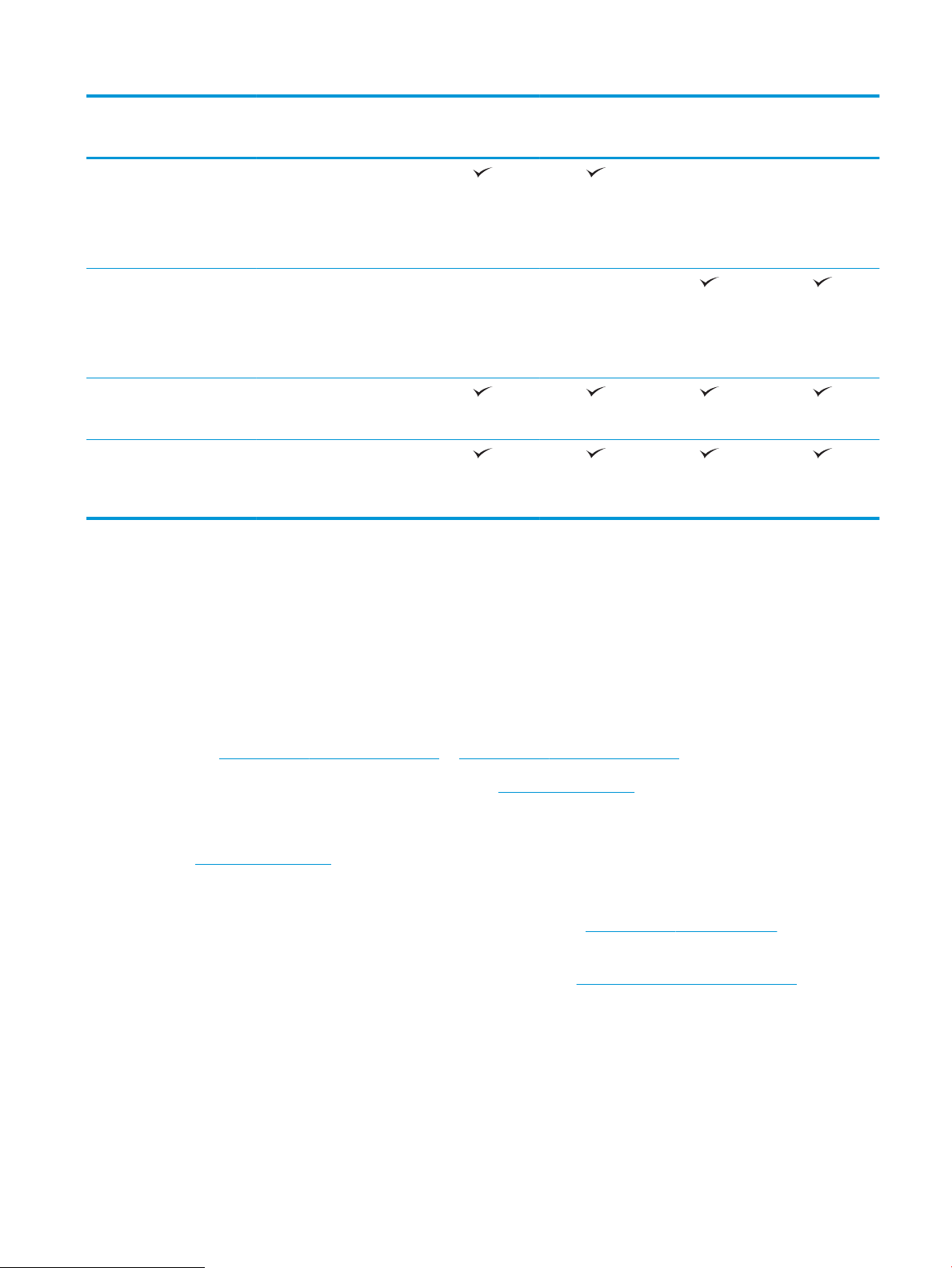
Модель аты
M652n
M652dn
M653dn
M653x
Өнім нөмірі
Басып шығару Letter өлшемді қағазда
минутына 50 параққа дейін
(п/мин) және A4 өлшемді
қағазда минутына 47
параққа дейін (п/мин) басып
шығарады
Letter өлшемді қағазда
минутына 60 параққа дейін
(п/мин) және A4 өлшемді
қағазда минутына 56
параққа дейін (п/мин) басып
шығарады
Оңай қол жететін USB
арқылы басып шығару
(компьютер қажет емес)
Кейінірек немесе жасырын
басып шығару үшін
тапсырмаларды принтер
жадында сақтау
J7Z98A
Қолданылмайды Қолданылмайды
Қолдау көрсетілетін операциялық жүйелер
Төмендегі ақпарат принтерге қатысты OS X жүйелеріне арналған Windows PCL 6 және HP баспа
драйверлеріне және бағдарламалық құрал орнатқышқа қолданылады.
J7Z99A
J8A04A
Қолданылмайды Қолданылмайды
J8A05A
Windows: HP бағдарламалық құрал орнатқышы толық бағдарламалық құрал орнатқышты пайдаланған
кезде, қосымша бағдарламамен бірге Windows операциялық жүйесіне байланысты «HP PCL.6» баспа
драйверінің 3-нұсқасын, «HP PCL 6» баспа драйверінің 3-нұсқасын немесе «HP PCL-6» баспа драйверінің 4нұсқасын орнатады. Осы принтер үшін принтерді қолдайтын веб-тораптан «HP PCL 6» баспа драйверінің 3нұсқасын, «HP PCL.6» баспа драйверінің 3-нұсқасын және «HP PCL-6» баспа драйверінің 4-нұсқасын жүктеп
алыңыз: www.hp.com/support/colorljM652 or www.hp.com/support/colorljM653.
OS X: бұл принтер Mac компьютерлерін қолдайды. 123.hp.com/LaserJet торабынан немесе Принтерді
қолдау бетінен HP Easy Start көмекшісін жүктеп алыңыз, одан кейін HP баспа драйверін орнату үшін HP
Easy Start пайдаланыңыз. HP Easy Start көмекшісі HP бағдарламалық құрал орнатқышында берілмейді.
1. 123.hp.com/LaserJet торабына өтіңіз.
2. Принтердің бағдарламалық құралын жүктеп алу үшін қамтамасыз етілген қадамдарды орындаңыз.
Linux: Linux туралы ақпарат және баспа драйверлерін алу үшін www.hp.com/go/linuxprinting торабына
өтіңіз.
UNIX: UNIX® туралы ақпарат пен баспа драйверлерін алу үшін www.hp.com/go/unixmodelscripts торабына
өтіңіз.
KKWW Принтердің техникалық сипаттары 11
Page 22
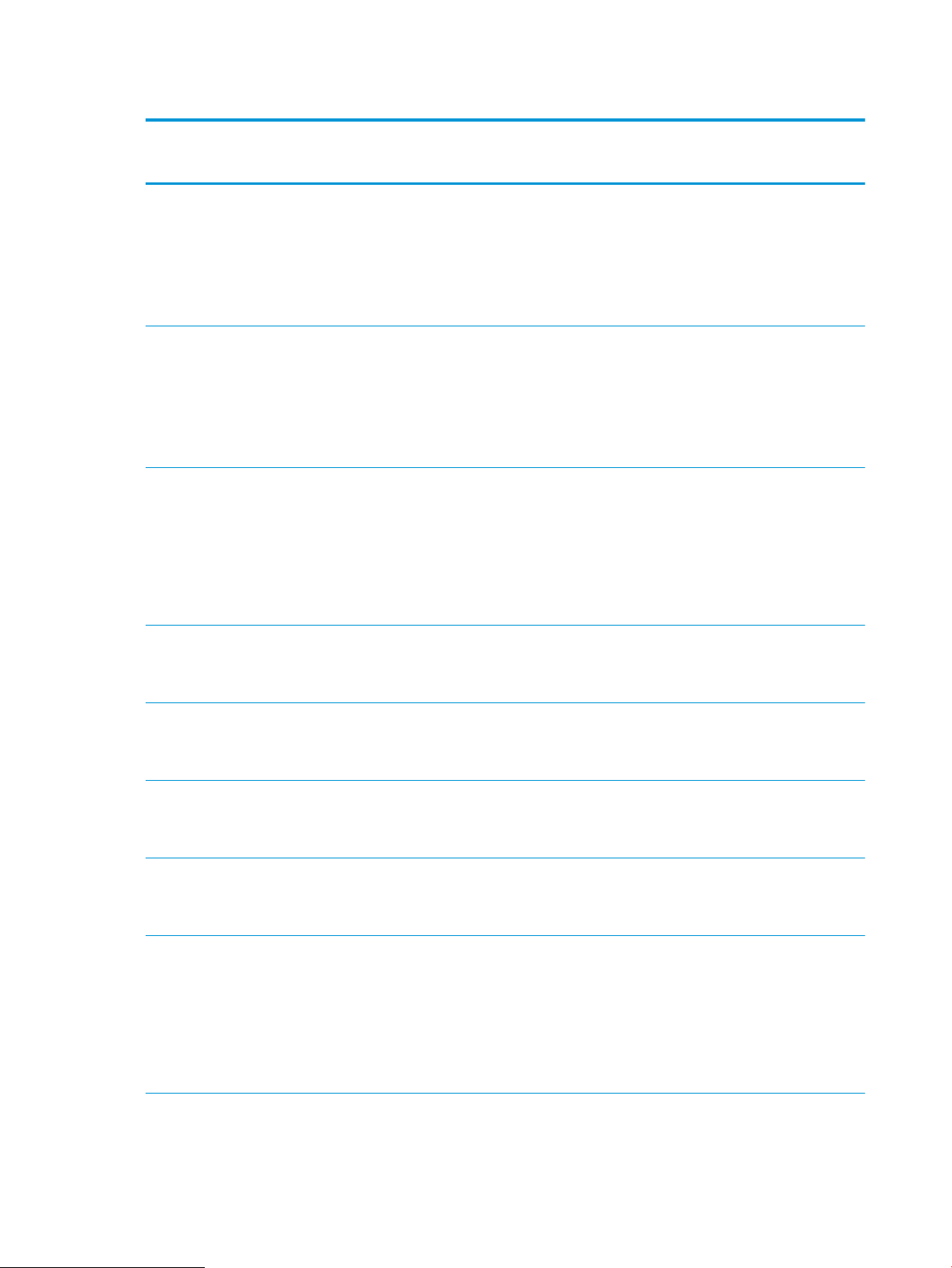
Кесте 1-1 Қолдау көрсетілетін операциялық жүйелер мен баспа драйверлері
Операциялық жүйе Баспа драйвері (Windows жүйесіне
арналған не OS X жүйесіне арналған вебсайттағы орнату құралынан)
Windows® XP SP3, 32 биттік
Windows Vista
Windows Server 2003 SP2, 32 биттік Принтерге арналған «HP PCL.6» баспа
®
, 32 биттік
«HP PCL.6» принтерге арналған баспа
драйвері осы операциялық жүйеге
бағдарламалық құралды орнатудың бір
бөлігі ретінде орнатылады.
«HP PCL.6» принтерге арналған баспа
драйвері осы операциялық жүйеге
бағдарламалық құралды орнатудың бір
бөлігі ретінде орнатылады.
драйверін принтерді қолдау вебторабынан жүктеп алуға болады.
Драйверді жүктеп алыңыз және орнату
үшін Microsoft Add Printer құралын
пайдаланыңыз.
Ескертпелер
Microsoft корпорациясы Windows XP
жүйесіне қолдау көрсетуді 2009 жылдың
сәуір айында тоқтатты. HP компаниясы
тоқтатылған XP операциялық жүйесі үшін
ең жақсы қолдауды қамтамасыз етуді
жалғастырады. Басып шығару
драйверінің кейбір мүмкіндіктеріне
қолдау көрсетілмейді.
Microsoft корпорациясы Windows Vista
жүйесіне қолдау көрсетуді 2012 жылдың
сәуір айында тоқтатты. HP компаниясы
тоқтатылған Vista операциялық жүйесі
үшін ең жақсы қолдауды қамтамасыз
етуді жалғастырады. Басып шығару
драйверінің кейбір мүмкіндіктеріне
қолдау көрсетілмейді.
Microsoft корпорациясы 2010 жылдың
шілде айында Windows Server 2003
операциялық жүйесіне негізгі қолдау
көрсетуді тоқтатты. HP компаниясы
тоқтатылған Server 2003 операциялық
жүйесі үшін ең жақсы қолдауды
қамтамасыз етуді жалғастырады. Басып
шығару драйверінің кейбір
мүмкіндіктеріне қолдау көрсетілмейді.
Windows 7, 32 биттік және 64 биттік «HP PCL 6» принтерге арналған баспа
драйвері осы операциялық жүйеге
бағдарламалық құралды орнатудың бір
бөлігі ретінде орнатылады.
Windows 8, 32 биттік және 64 биттік «HP PCL 6» принтерге арналған баспа
драйвері осы операциялық жүйеге
бағдарламалық құралды орнатудың бір
бөлігі ретінде орнатылады.
Windows 8.1, 32 биттік және 64 биттік «HP PCL-6» V4 принтерге қатысты баспа
драйвері осы операциялық жүйеге толық
бағдарламалық құралды орнатудың бір
бөлігі ретінде орнатылады.
Windows 10, 32 биттік және 64 биттік «HP PCL-6» V4 принтерге қатысты баспа
драйвері осы операциялық жүйеге толық
бағдарламалық құралды орнатудың бір
бөлігі ретінде орнатылады.
Windows Server 2008 SP2, 32 биттік «HP PCL.6» принтерге арналған басып
шығару драйверін принтерді қолдау вебторабынан жүктеп алуға болады.
Драйверді жүктеп алып, орнату үшін
Microsoft Add Printer құралын
пайдаланыңыз.
Windows 8 RT нұсқасына Microsoft IN OS 4
нұсқасының 32 биттік драйвері арқылы
қолдау көрсетіледі.
Windows 8.1 RT нұсқасына Microsoft IN OS
4 нұсқасының 32 биттік драйвері арқылы
қолдау көрсетіледі.
Microsoft корпорациясы 2015 жылдың
қаңтар айында Windows Server 2008
операциялық жүйесіне негізгі қолдау
көрсетуді тоқтатты. HP компаниясы
тоқтатылған Server 2008 операциялық
жүйесі үшін ең жақсы қолдауды
қамтамасыз етуді жалғастырады. Басып
шығару драйверінің кейбір
мүмкіндіктеріне қолдау көрсетілмейді.
12 1-тарау Принтерге жалпы шолу KKWW
Page 23
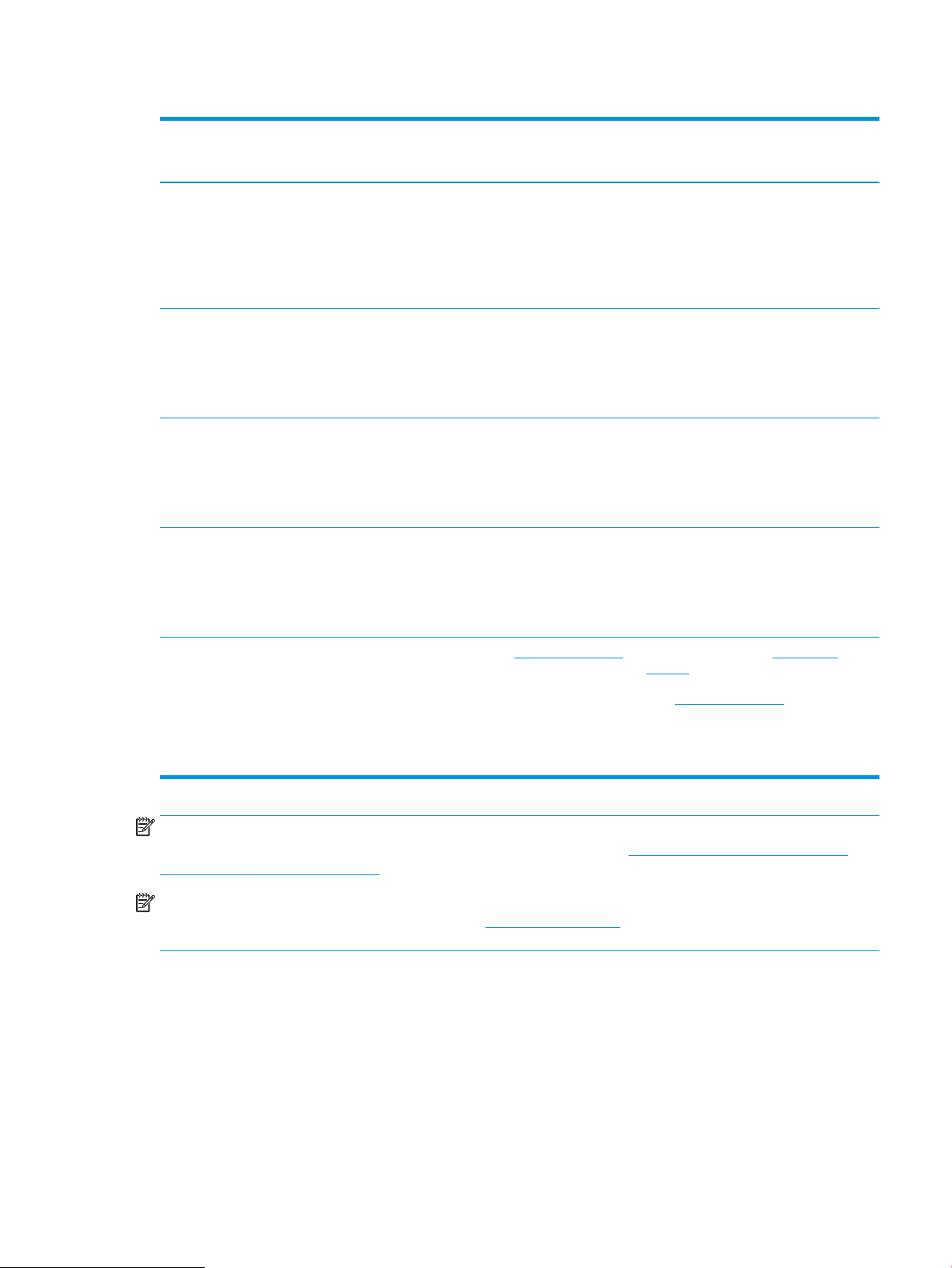
Кесте 1-1 Қолдау көрсетілетін операциялық жүйелер мен баспа драйверлері (жалғасы)
Операциялық жүйе Баспа драйвері (Windows жүйесіне
арналған не OS X жүйесіне арналған вебсайттағы орнату құралынан)
Windows Server 2008 SP2, 64 биттік «HP PCL 6» принтерге арналған басып
шығару драйверін принтерді қолдау вебторабынан жүктеп алуға болады.
Драйверді жүктеп алып, орнату үшін
Microsoft Add Printer құралын
пайдаланыңыз.
Windows Server 2008 R2, SP 1, 64 биттік Принтерге арналған «HP PCL 6» баспа
драйверін принтерді қолдау вебторабынан жүктеп алуға болады.
Драйверді жүктеп алыңыз және орнату
үшін Microsoft Add Printer құралын
пайдаланыңыз.
Windows Server 2012, 64 биттік Принтерге арналған PCL 6 баспа
драйверін принтерді қолдау вебторабынан жүктеп алуға болады.
Драйверді жүктеп алыңыз және орнату
үшін Microsoft Add Printer құралын
пайдаланыңыз.
Windows Server 2012 R2, 64 биттік Принтерге арналған PCL 6 баспа
драйверін принтерді қолдау вебторабынан жүктеп алуға болады.
Драйверді жүктеп алыңыз және орнату
үшін Microsoft Add Printer құралын
пайдаланыңыз.
Ескертпелер
Microsoft корпорациясы 2015 жылдың
қаңтар айында Windows Server 2008
операциялық жүйесіне негізгі қолдау
көрсетуді тоқтатты. HP компаниясы
тоқтатылған Server 2008 операциялық
жүйесі үшін ең жақсы қолдауды
қамтамасыз етуді жалғастырады.
OS X 10.10 Yosemite, OS X 10.11 El Capitan,
OS X 10.12 Sierra
HP баспа драйверін 123.hp.com/LaserJet
торабынан жүктеп алуға болады. OS X
үшін HP орнату бағдарламалық құралы
HP бағдарламалық құрал орнатқышымен
берілмейді.
OS X үшін орнатқышты 123.hp.com/
LaserJet торабынан жүктеп алыңыз.
1. 123.hp.com/LaserJet торабына өтіңіз.
2. Принтердің бағдарламалық құралын
жүктеп алу үшін қамтамасыз етілген
қадамдарды орындаңыз.
ЕСКЕРТПЕ: Қолдау көрсетілетін операциялық жүйелердің ағымдағы тізімін көру үшін принтерге арналған
HP компаниясының барлығы қосылған анықтамасын алу мақсатында www.hp.com/support/colorljM652 or
www.hp.com/support/colorljM653 торабына өтіңіз.
ЕСКЕРТПЕ: клиенттік және серверлік операциялық жүйелер туралы және осы принтердің HP UPD
драйвер қолдауы туралы мәліметтерді алу үшін www.hp.com/go/upd веб-сайтына өтіңіз. Additional
information (Қосымша ақпарат) тармағының астында сілтемелерді басыңыз.
KKWW Принтердің техникалық сипаттары 13
Page 24
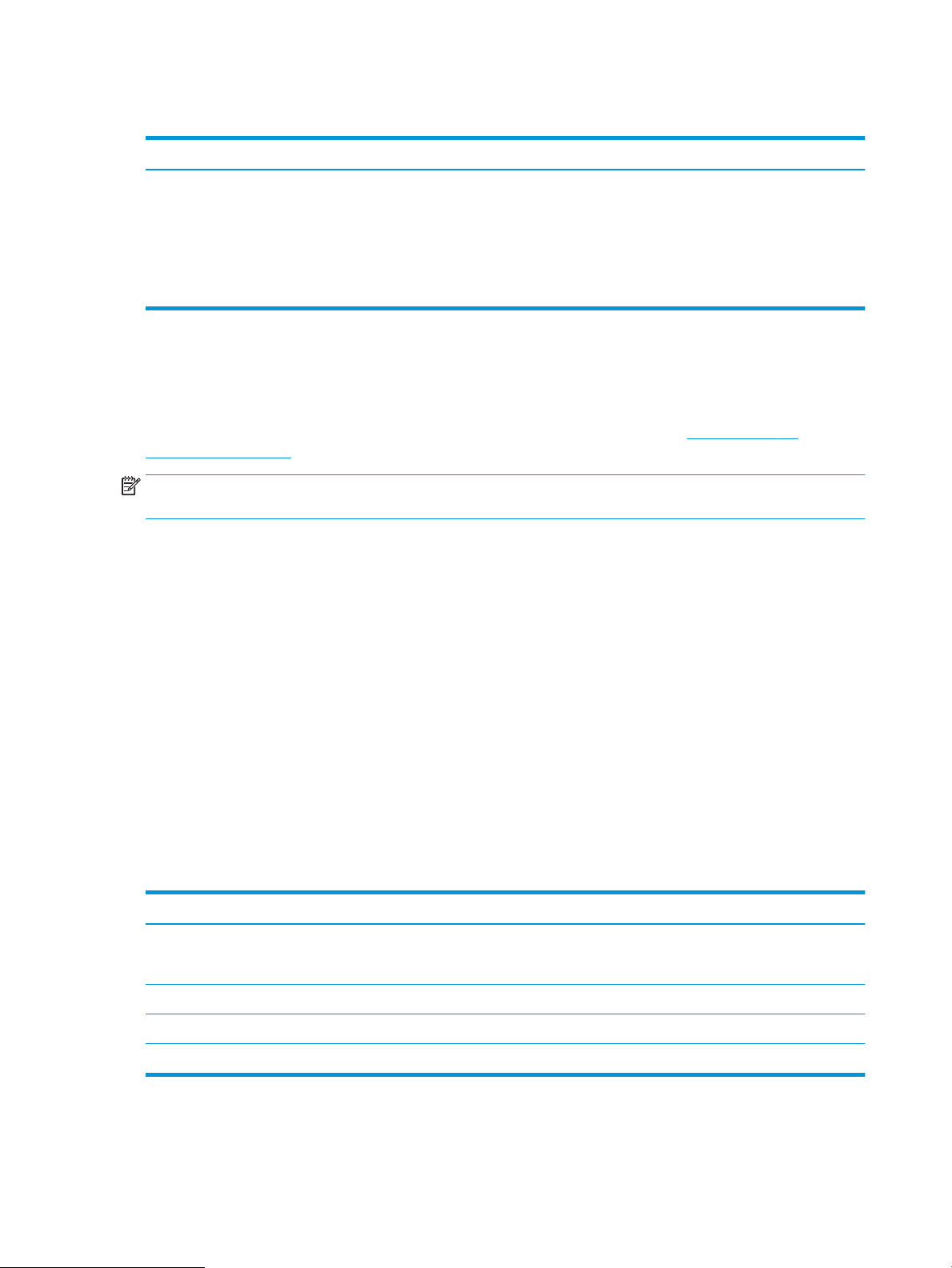
Кесте 1-2 Жүйеге қойылатын ең аз талаптар
Windows OS X
●
ықшам диск, DVD жетегі немесе Интернет байланысы
●
Тағайындалған USB 1.1 немесе 2.0 қосылымы немесе желі
қосылымы
●
400 MБ қол жетімді қатты диск бос орны
●
1 ГБ RAM (32 биттік) немесе 2 ГБ RAM (64 биттік)
Мобильді басып шығару шешімдері
HP компаниясы ноутбуктан, планшеттен, смартфоннан немесе басқа мобильді құрылғыдан HP принтері
арқылы оңай басып шығаруға мүмкіндік беретін мобильді және электрондық басып шығару (ePrint)
шешімдерін ұсынады. Толық тізімді көру және ең жақсы таңдауды анықтау үшін www.hp.com/go/
LaserJetMobilePrinting сайтына өтіңіз.
ЕСКЕРТПЕ: Барлық ұялы басып шығару және ePrint мүмкіндіктеріне қолдау көрсетілуі үшін принтер
микробағдарламасын жаңартыңыз.
●
Wi-Fi Direct (тек сымсыз үлгілерде)
●
Электрондық пошта арқылы HP ePrint (HP веб-қызметтерінің қосылуын және принтердің
HP Connected арқылы тіркелуін қажет етеді)
●
HP ePrint қолданбасы (Android, iOS және Blackberry жүйесіне қолжетімді)
●
Интернет қосылысы
●
1 ГБ қол жетімді қатты диск бос орны
●
iOS және Android құрылғыларына арналған HP All-in-One Remote қолданбасы
●
HP ePrint бағдарламалық құралы
●
Google Cloud Print
●
AirPrint
●
Android басып шығару
Принтер өлшемдері
Кесте
1-3 n және dn модельдерінің өлшемдері
Принтер толығымен жабық Принтер толығымен ашық
Биіктігі M652n және M652dn модельдері: 482 мм
Қалыңдығы 458 мм 770 мм
Ені 510 мм 963 мм
Салмағы 26,8 кг
M653dn модельдері: 510 мм
M652n және M652dn модельдері: 482 мм
M653dn модельдері: 510 мм
14 1-тарау Принтерге жалпы шолу KKWW
Page 25
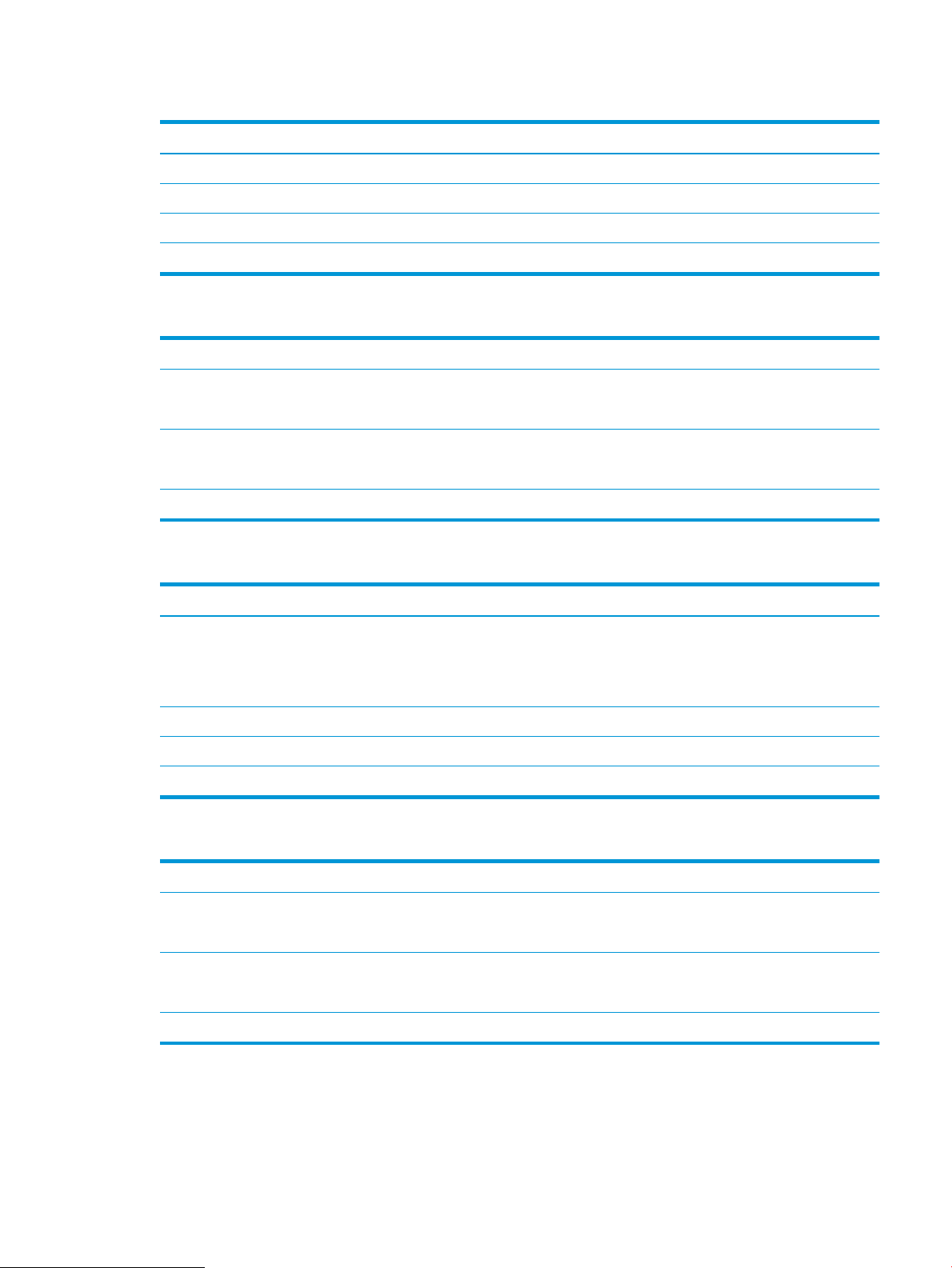
Кесте 1-4 x моделінің өлшемдері
Принтер толығымен жабық Принтер толығымен ашық
Биіктігі 510 мм 510 мм
Қалыңдығы 458 мм 770 мм
Ені 510 мм 963 мм
Салмағы 33,1 кг
Кесте 1-5 1 x 550 парақтық қағаз бергіштің өлшемдері
Биіктігі 130 мм
Қалыңдығы Науа жабық: 458 мм
Науа ашық: 770 мм
Ені Есік жабық: 510 мм
Есік ашық: 510 мм
Салмағы 6,3 кг
Кесте 1-6 Бір 1 x 550 парақтық қағаз бергіш бар принтердің өлшемдері
Принтер толығымен жабық Принтер толығымен ашық
Биіктігі M652n және M652dn модельдері: 612 мм
M653dn модельдері: 640 мм
M653x модельдері: 770 мм
Қалыңдығы 458 мм 770 мм
Ені 510 мм 963 мм
Салмағы 33,1 кг
M652n және M652dn модельдері: 612 мм
M653dn модельдері: 640 мм
M653x модельдері: 770 мм
Кесте 1-7 1 x 550 парақтық тіректі қағаз бергіштің өлшемдері
Биіктігі 450 мм
Қалыңдығы Науа жабық: 657 мм
Науа ашық: 948 мм
Ені Есік жабық: 657 мм
Есік ашық: 992 мм
Салмағы 18,6 кг
KKWW Принтердің техникалық сипаттары 15
Page 26
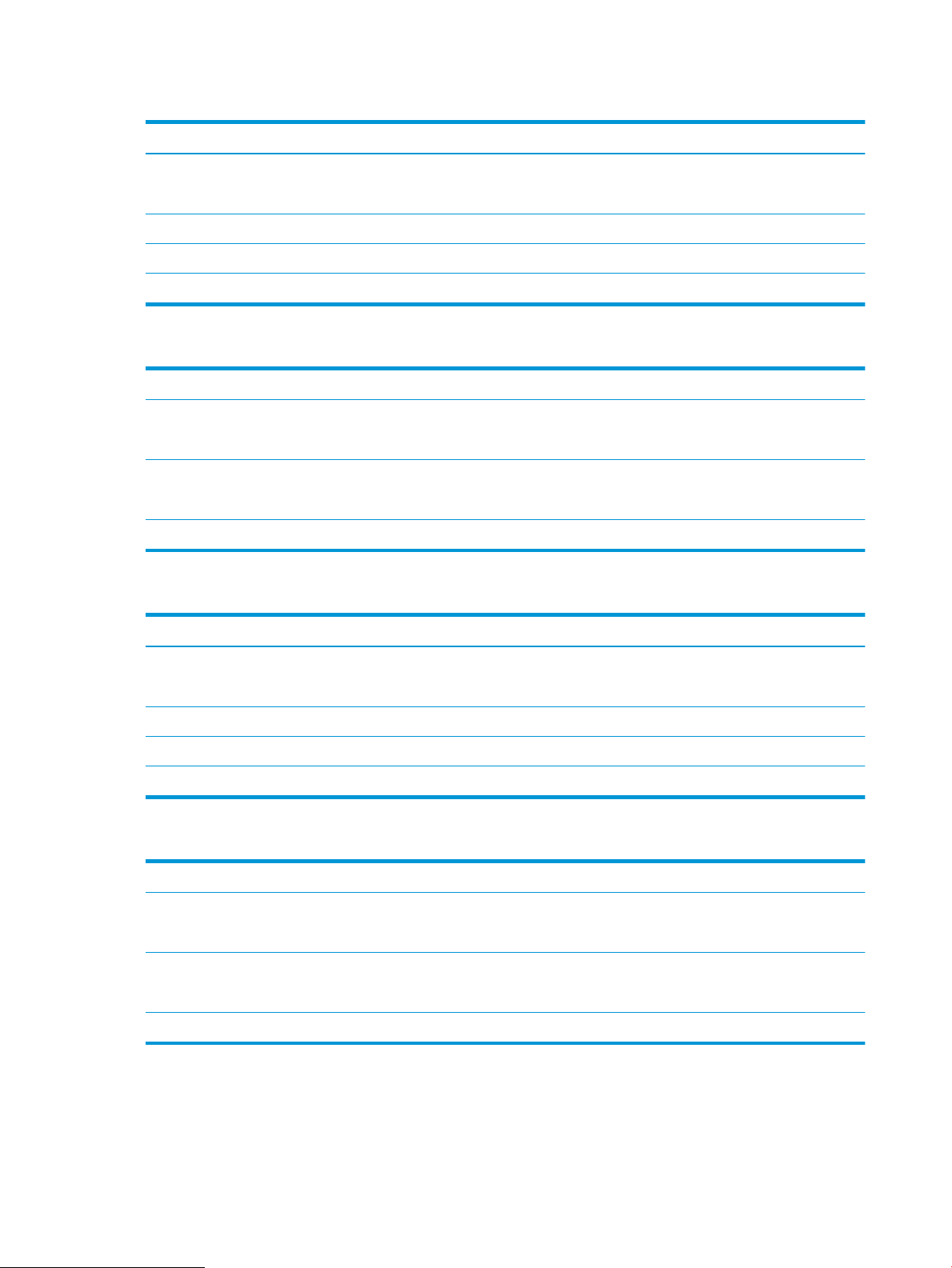
Кесте 1-8 1 x 550 парақтық тіректі қағаз бергіш және принтер өлшемдері
Принтер мен қосалқы құралдар толығымен жабық Принтер мен керек-жарақтар толығымен ашық
Биіктігі M652n және M652dn модельдері: 932 мм
M653dn модельдері: 960 мм
Қалыңдығы 657 мм 948 мм
Ені 657 мм 992 мм
Салмағы 45,4 кг
M652n және M652dn модельдері: 932 мм
M653dn модельдері: 960 мм
Кесте 1-9 3 x 550 парақтық тіректі қағаз бергіштің өлшемдері
Биіктігі 450 мм
Қалыңдығы Науа жабық: 657 мм
Науа ашық: 984 мм
Ені Есік жабық: 657 мм
Есік ашық: 992 мм
Салмағы 22,7 кг
Кесте 1-10 3 x 550 парақтық тіректі қағаз бергіш және принтер өлшемдері
Принтер мен қосалқы құралдар толығымен жабық Принтер мен керек-жарақтар толығымен ашық
Биіктігі M652n және M652dn модельдері: 932 мм
M653dn модельдері: 960 мм
Қалыңдығы 657 мм 984 мм
Ені 657 мм 992 мм
Салмағы 49,5 кг
M652n және M652dn модельдері: 932 мм
M653dn модельдері: 960 мм
Кесте 1-11 Тіректі жоғары сыйымдылықты кіріс бергіштің (HCI) өлшемдері
Биіктігі 450 мм
Қалыңдығы Науа жабық: 657 мм
Науа ашық: 967 мм
Ені Есік жабық: 657 мм
Есік ашық: 992 мм
Салмағы 25,2 кг
16 1-тарау Принтерге жалпы шолу KKWW
Page 27
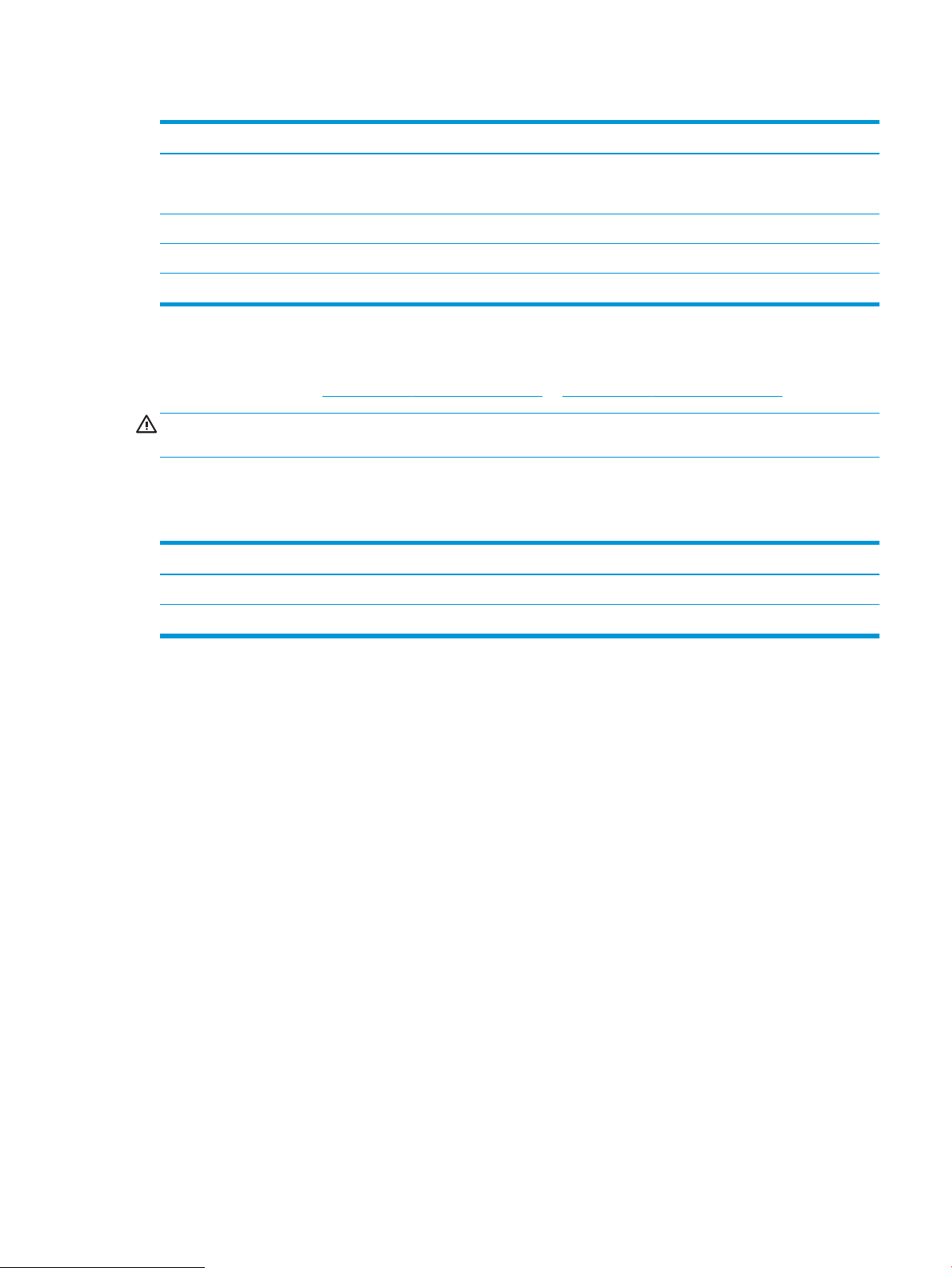
Кесте 1-12 Тіректі жоғары сыйымдылықты кіріс бергіштің (HCI) және принтердің өлшемдері
Принтер мен қосалқы құралдар толығымен жабық Принтер мен керек-жарақтар толығымен ашық
Биіктігі M652n және M652dn модельдері: 932 мм
M653dn модельдері: 960 мм
Қалыңдығы 657 мм 967 мм
Ені 657 мм 992 мм
Салмағы 52 кг
M652n және M652dn модельдері: 932 мм
M653dn модельдері: 960 мм
Энергияны тұтыну, электрлік сипаттамалары және дыбыс бөлуі
Ағымдағы ақпарат үшін www.hp.com/support/colorljM652 or www.hp.com/support/colorljM653 қараңыз.
ЕСКЕРТУ: Қуат талаптары құрал сатылған елдегі/аймақтағы талаптарға негізделеді. Жұмыс істеу
кернеулерін түрлендірмеңіз. Бұл принтерді зақымдап, принтер кепілдігін бұзуы мүмкін.
Қоршаған жұмыс ауқымы
Кесте 1-13 Жұмыс ортасының ерекшеліктері
Орта Ұсынылады Рұқсатты
Температура 15-27°C 10-30°C
Салыстырмалы ылғалдылық 10-70% салыстырмалы ылғалдылық (СЫ) 10-80% СЫ
KKWW Принтердің техникалық сипаттары 17
Page 28
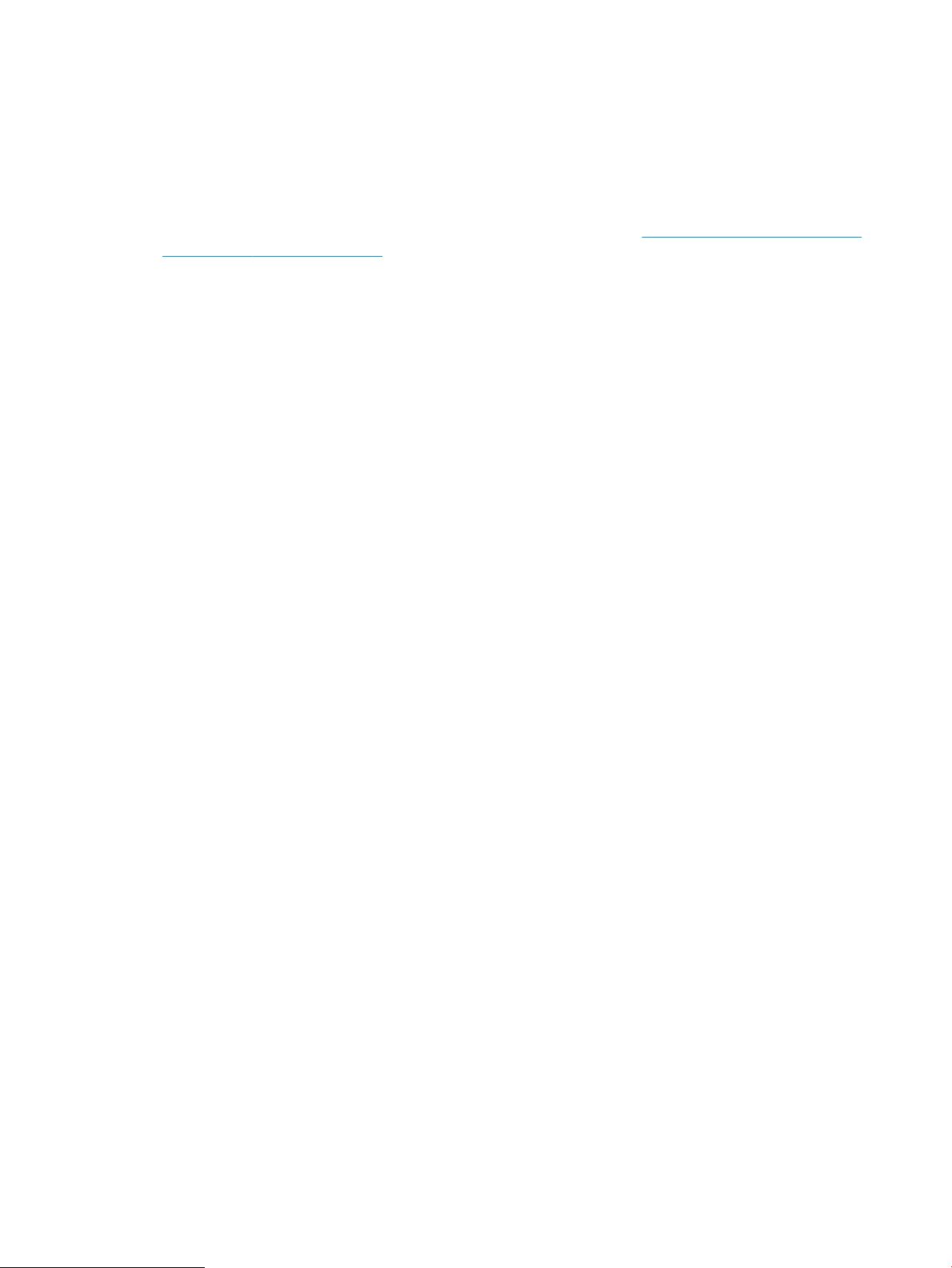
Принтердің аппараттық құрал параметрлерін және бағдарламалық құралдарды орнату
Негізгі параметрлерді орнату нұсқауларын принтермен бірге келген Аппараттық құралды орнату
нұсқаулығынан қараңыз. Қосымша нұсқаулар алу үшін, Интернеттегі HP қолдау торабына өтіңіз.
Принтер бойынша HP компаниясының жан-жақты анықтамасын алу үшін www.hp.com/support/colorljM652
or www.hp.com/support/colorljM653 мекенжайына өтіңіз. Мына қолдауды іздеңіз:
●
Орнату және параметрлерді реттеу
●
Үйрену және пайдалану
●
Проблемаларды шешу
●
Бағдарламалық құрал мен микробағдарлама жаңартуларын жүктеп алу
●
Қолдау форумдарына қосылу
●
Кепілдік және құқықтық ақпарат табу
18 1-тарау Принтерге жалпы шолу KKWW
Page 29
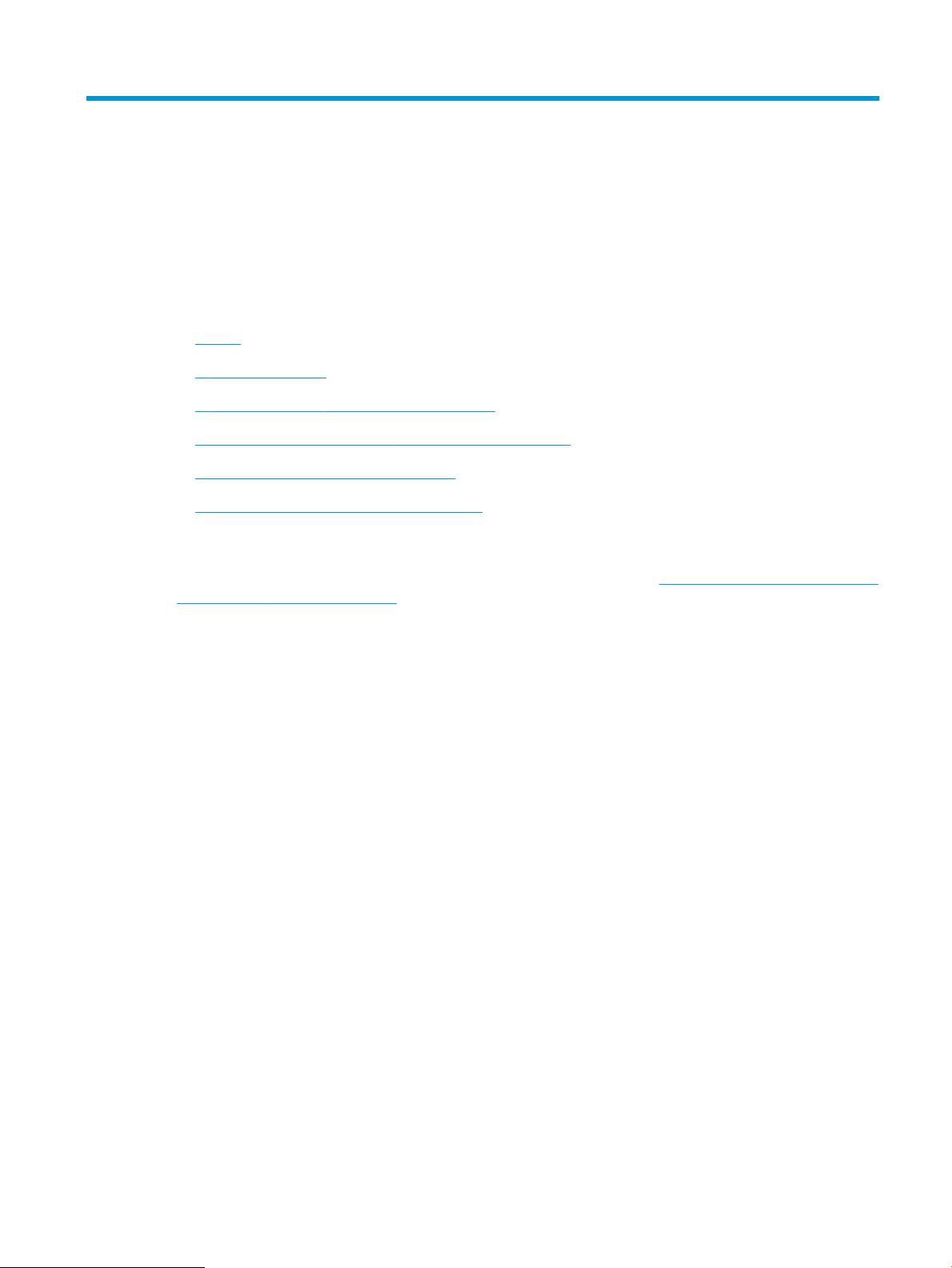
2 Қағаз науалары
●
Кіріспе
●
1-науаға қағаз салу
●
2-науаға және 550 парақтық науаларға салу
●
Сыйымдылығы жоғары 2000 парақтық кіріс науаға салу
●
Конверттерді салу және басып шығару
●
Жапсырмаларды салу және басып шығару
Қосымша ақпарат алу үшін:
Келесі ақпарат жариялау уақытында дұрыс болады. Ағымдағы ақпаратты www.hp.com/support/colorljM652
or www.hp.com/support/colorljM653 бөлімінен қараңыз.
Принтер бойынша HP компаниясының жан-жақты анықтамасы мынадай ақпаратты қамтиды:
●
Орнату және параметрлерді реттеу
●
Үйрену және пайдалану
●
Проблемаларды шешу
●
Бағдарламалық құрал мен микробағдарлама жаңартуларын жүктеп алу
●
Қолдау форумдарына қосылу
●
Кепілдік және құқықтық ақпарат табу
KKWW 19
Page 30
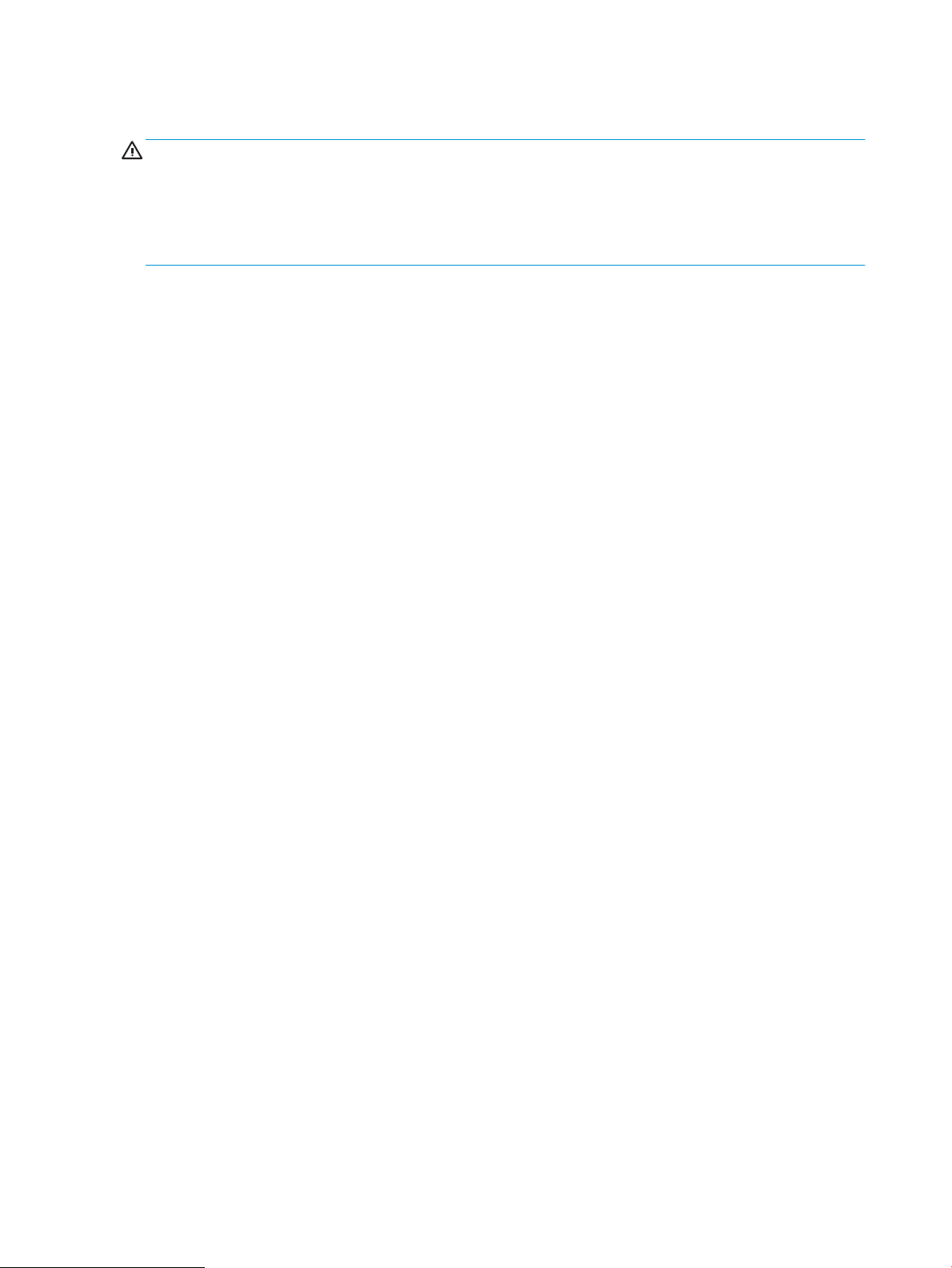
Кіріспе
ЕСКЕРТУ: бір уақытта бір қағаз науасын ғана ұзартыңыз.
Қағаз науасын қадам ретінде пайдаланбаңыз.
Жабу кезінде қағаз науаларын қолмен ұстамаңыз.
Принтерді жылжытқанда барлық науалар жабық болуы қажет.
20 2-тарау Қағаз науалары KKWW
Page 31

1-науаға қағаз салу
Кіріспе
Төмендегі ақпарат қағазды 1-науаға салу жолын сипаттайды. Бұл науаға 75 г/м2 қағаздың 100 парағына
немесе 10 конвертке дейін сыяды.
1. 1-науаны ашыңыз.
2. Қағазды қолдау үшін науа ұзартқышын
тартыңыз.
KKWW 1-науаға қағаз салу 21
Page 32

3. Қағаз бағыттауыштарын дұрыс өлшемге ашу
үшін көк реттеу ысырманы пайдаланыңыз,
содан соң науаға қағаз салыңыз. Қағазды
бағыттау жолдары туралы ақпаратты 2-1-Кесте
1-науаның қағаз бағыты (22-бет) бөлімінен
қараңыз.
Қағаздың қағаз бағыттауыштардағы толтыру
сызығына шақ келетінін тексеріңіз.
ЕСКЕРТПЕ: Жинақтың ең үлкен биіктігі – 10 мм
немесе шамамен 75 г/м2 қағаздың 100 парағы.
4. Көк реттеу ысырмасын пайдаланып бүйірлік
бағыттауыштарын қағаз бумасына
майыстырмай, бірақ шамалы тиіп тұратындай
етіп реттеңіз.
1-науаның қағаз бағдары
Кесте
2-1 1-науаның қағаз бағыты
Қағаз түрі Бейне бағыты Дуплекстеу режимі Қағаз өлшемі Қағаз салу тәсілі
Бланк немесе алдын
ала басылған
Кітаптық 1 жағын басып шығару Letter, Legal, Executive,
Statement, Ocio
(8,5 x 13), 3 x 5, 4 x 6, 5 x
7, 5 x 8, A4, A5, A6, RA4,
B5 (JIS), B6 (JIS), L (90 x
130 мм), 10 x 15 см,
Ocio (216 x 340), 16K
195 x 270 мм, 16K
184 x 260 мм, 16K
197 x 273 мм,
жапондық пошта ашық
хаты (пошта ашық хаты
(JIS)), айналған қос
жапондық пошта ашық
хаты (Қос пошта ашық
хаты (JIS))
Төмен қаратып
Төменгі жиегі принтерге қарайды
22 2-тарау Қағаз науалары KKWW
Page 33

Кесте 2-1 1-науаның қағаз бағыты (жалғасы)
Қағаз түрі Бейне бағыты Дуплекстеу режимі Қағаз өлшемі Қағаз салу тәсілі
2 жақты басып шығару
немесе балама
фирмалық бланк
режимі қосылған
Альбомдық 1 жағын басып шығару Letter, Legal, Executive,
Letter, Legal, Executive,
Ocio (8,5 x 13), A4, A5,
RA4, B5 (JIS), Ocio (216
x 340), 16K
195 x 270 мм, 16K
184 x 260 мм, 16K
197 x 273 мм
Statement, Ocio
(8,5 x 13), 3 x 5, 4 x 6, 5 x
7, 5 x 8, A4, A5, A6, RA4,
B5 (JIS), B6 (JIS), L (90 x
130 мм), 10 x 15 см,
Ocio (216 x 340), 16K
195 x 270 мм, 16K
184 x 260 мм, 16K
197 x 273 мм,
жапондық пошта ашық
хаты (пошта ашық хаты
(JIS)), айналған қос
жапондық пошта ашық
хаты (Қос пошта ашық
хаты (JIS))
Жоғары қаратып
Төменгі жиегі принтерге қарайды
Төмен қаратып
Жоғарғы жиегін принтердің артқы
жағына қарай
2 жақты басып шығару
немесе балама
фирмалық бланк
режимі қосылған
Letter, Legal, Executive,
Ocio (8,5 x 13), A4, A5,
RA4, B5 (JIS), Ocio (216
x 340), 16K
195 x 270 мм, 16K
184 x 260 мм, 16K
197 x 273 мм
Жоғары қаратып
Жоғарғы жиегін принтердің артқы
жағына қарай
KKWW 1-науаға қағаз салу 23
Page 34

Кесте 2-1 1-науаның қағаз бағыты (жалғасы)
Қағаз түрі Бейне бағыты Дуплекстеу режимі Қағаз өлшемі Қағаз салу тәсілі
Алдын ала тесілген Кітаптық және
альбомдық
2 жақты басып шығару
1 жағын басып шығару Letter, Legal, Executive,
немесе балама
фирмалық бланк
режимі қосылған
Statement, Ocio
(8,5 x 13), 3 x 5, 4 x 6, 5 x
7, 5 x 8, A4, A5, A6, RA4,
B5 (JIS), B6 (JIS), L (90 x
130 мм), 10 x 15 см,
Ocio (216 x 340), 16K
195 x 270 мм, 16K
184 x 260 мм, 16K
197 x 273 мм,
жапондық пошта ашық
хаты (пошта ашық хаты
(JIS)), айналған қос
жапондық пошта ашық
хаты (Қос пошта ашық
хаты (JIS))
Letter, Legal, Executive,
Ocio (8,5 x 13), A4, A5,
RA4, B5 (JIS), Ocio (216
x 340), 16K
195 x 270 мм, 16K
184 x 260 мм, 16K
197 x 273 мм
Тесіктерін принтердің артына қарай
Тесіктерін принтердің артына қарай
Балама бланк режимін пайдалану
Қағаз парағының бір жағына немесе екі жағына да басып шығарып немесе көшіріп жатсаңыз, барлық
баспа тапсырмалары үшін бланк немесе алдын ала басып шығарылған қағазды науаға бірдей салу үшін,
Alternative Letterhead Mode (Балама бланк режимі) мүмкіндігін пайдаланыңыз. Бұл режимде
пайдаланғанда, қағазды автоматты дуплекстік баспадағыдай салыңыз.
Бұл мүмкіндікті пайдалану үшін принтердің басқару тақтасының мәзірлерімен оны қосыңыз.
Принтердің басқару тақтасының мәзірлерін пайдалана отырып, баламалы бланк режимін қосу
1. Өнімнің басқару тақтасындағы негізгі экранда Settings (Параметрлер) мәзірін ашыңыз.
2. Мына мәзірлерді ашыңыз:
●
Copy/Print (Көшіру/Басып шығару) немесе Print (Басып шығару)
●
Науаларды басқару
●
Балама фирмалық бланк режимі
3. Enabled (Қосылған) опциясын таңдап, Save (Сақтау) түймесін түртіңіз де, OK түймесін басыңыз.
24 2-тарау Қағаз науалары KKWW
Page 35

2-науаға және 550 парақтық науаларға салу
Кіріспе
Төмендегі ақпаратта қағазды 2-науаға және қосымша 550 парақтық науаларға салу әдісі сипатталады.
Бұл науаларға 75 г/м2 қағаздың 550 парағына дейін сияды.
ЕСКЕРТПЕ: Қағазды 550 парақтық науаларға салу процедурасы 2-науаға салумен бірдей. Мұнда тек 2-
науа көрсетілген.
ЕСКЕРТУ: бір уақытта бір қағаз науасын ғана ұзартыңыз.
1. Науаны ашыңыз.
ЕСКЕРТПЕ: пайдалану кезінде бұл науаны
ашпаңыз.
2. Қағазды салмас бұрын қағаздың ендік
бағыттауыштарын көк реттеуіш бекіткіштерін
қысу және бағыттағыштарды пайдаланылатын
қағаз өлшеміне сырғыту арқылы дұрыстаңыз.
3. Қағаздың ұзындығын бағыттағыштарды
реттегіш ысырмасын қысу және бағыттағышты
пайдаланылатын қағаз өлшеміне сырғыту
арқылы дұрыстаңыз.
KKWW 2-науаға және 550 парақтық науаларға салу 25
Page 36

4. Науаға парақты салыңыз. Бағыттауыштардың
X
Y
жинаққа майыстырмай, сәл тиіп тұрғанына көз
жеткізу үшін қағазды тексеріңіз. Қағазды
бағыттау жолдары туралы ақпаратты 2-2-Кесте
2-науа және 550 парақтық науалар қағаз
бағыты (27-бет) бөлімінен қараңыз.
ЕСКЕРТПЕ: Қағаз бумасын қағаз
бағыттауыштарымен қатты қыспаңыз. Оларды
науадағы таңбалармен немесе белгілермен
реттеңіз.
ЕСКЕРТПЕ: Кептеліп қалмауы үшін қағаз
бағыттауыштарын дұрыс өлшемге қойып,
науаны толтырып жібермеңіз. Буманың жоғарғы
жағы науаның толық көрсеткішінен төмен
екенін тексеріңіз.
5. Науаны жабыңыз.
6. Принтердің басқару тақтасында науаны
конфигурациялау туралы хабар көрсетіледі.
7. Анықталған түр мен өлшемді қабылдау үшін OK
түймешігін түртіңіз немесе басқа қағаз өлшемін
немесе түрін таңдау үшін Modify (Өзгерту)
түймешігін түртіңіз.
Принтердің басқару тақтасында ескерту
көрсетілгенде, өзгертпелі өлшемді қағаз үшін X
және Y өлшемдерін көрсетіңіз.
8. Дұрыс түр мен өлшемді таңдаңыз да, OK
түймешігін түртіңіз.
26 2-тарау Қағаз науалары KKWW
Page 37

2-науа және 550 парақтық науалар қағаз бағыты
Кесте 2-2 2-науа және 550 парақтық науалар қағаз бағыты
Қағаз түрі Бейне бағыты Дуплекстеу режимі Қағаз өлшемі Қағаз салу тәсілі
Бланк немесе алдын
ала басылған
Альбомдық 1 жағын басып шығару Letter, Legal, Executive,
2 жақты басып шығару
Кітаптық 1 жағын басып шығару Letter, Legal, Executive,
Statement, Ocio
(8,5 x 13), 4 x 6, 5 x 7, 5 x
8, A4, A5, A6, RA4, B5
(JIS), B6 (JIS), L (90 x 130
мм), 10 x 15 см, Ocio
(216 x 340), 16K
195 x 270 мм, 16K
184 x 260 мм, 16K
197 x 273 мм, айналған
қос жапондық пошта
ашық хаты (Қос пошта
ашық хаты (JIS))
Statement, Ocio
(8,5 x 13), 4 x 6, 5 x 7, 5 x
8, A4, A5, A6, RA4, B5
(JIS), B6 (JIS), L (90 x 130
мм), 10 x 15 см, Ocio
(216 x 340), 16K
195 x 270 мм, 16K
184 x 260 мм, 16K
197 x 273 мм, айналған
қос жапондық пошта
ашық хаты (Қос пошта
ашық хаты (JIS))
Letter, Legal, Executive,
немесе балама
фирмалық бланк
режимі қосылған
Statement, Ocio
(8,5 x 13), A4, A5, RA4,
Ocio (216 x 340), 16K
195 x 270 мм, 16K
184 x 260 мм, 16K
197 x 273 мм
Жоғары қаратып
Жоғарғы жиегі науаның сол жағында
Жоғары қаратып
Жоғарғы жиегінен науаның артқы
жағына қарай
Төмен қаратып
Жоғарғы жиегінен науаның артқы
жағына қарай
KKWW 2-науаға және 550 парақтық науаларға салу 27
Page 38

Кесте 2-2 2-науа және 550 парақтық науалар қағаз бағыты (жалғасы)
Қағаз түрі Бейне бағыты Дуплекстеу режимі Қағаз өлшемі Қағаз салу тәсілі
Алдын ала тесілген Кітаптық немесе
альбомдық
2 жақты басып шығару
1 жағын басып шығару Letter, Legal, Executive,
немесе балама
фирмалық бланк
режимі қосылған
Балама бланк режимін пайдалану
Statement, Ocio
(8,5 x 13), 4 x 6, 5 x 7, 5 x
8, A4, A5, A6, RA4, B5
(JIS), B6 (JIS), L (90 x 130
мм), 10 x 15 см, Ocio
(216 x 340), 16K
195 x 270 мм, 16K
184 x 260 мм, 16K
197 x 273 мм, айналған
қос жапондық пошта
ашық хаты (Қос пошта
ашық хаты (JIS))
Letter, Legal, Executive,
Statement, Ocio
(8,5 x 13), A4, A5, RA4,
Ocio (216 x 340), 16K
195 x 270 мм, 16K
184 x 260 мм, 16K
197 x 273 мм
Тесіктерін науаның артына қаратып
Тесіктерін науаның артына қаратып
Қағаз парағының бір жағына немесе екі жағына да басып шығарып немесе көшіріп жатсаңыз, барлық
баспа тапсырмалары үшін бланк немесе алдын ала басып шығарылған қағазды науаға бірдей салу үшін,
Alternative Letterhead Mode (Балама бланк режимі) мүмкіндігін пайдаланыңыз. Бұл режимде
пайдаланғанда, қағазды автоматты дуплекстік баспадағыдай салыңыз.
Бұл мүмкіндікті пайдалану үшін принтердің басқару тақтасының мәзірлерімен оны қосыңыз.
Принтердің басқару тақтасының мәзірлерін пайдалана отырып, баламалы бланк режимін қосу
1. Өнімнің басқару тақтасындағы негізгі экранда Settings (Параметрлер) мәзірін ашыңыз.
2. Мына мәзірлерді ашыңыз:
●
Copy/Print (Көшіру/Басып шығару) немесе Print (Басып шығару)
●
Науаларды басқару
●
Балама фирмалық бланк режимі
3. Enabled (Қосылған) опциясын таңдап, Save (Сақтау) түймесін түртіңіз де, OK түймесін басыңыз.
28 2-тарау Қағаз науалары KKWW
Page 39

Сыйымдылығы жоғары 2000 парақтық кіріс науаға салу
Кіріспе
Төмендегі ақпаратта қағазды сыйымдылығы жоғары кіріс науасына салу жолы сипатталады. Бұл науаға 75
г/м2 қағаздың 2000 параққа дейін сияды.
1. Науаны ашыңыз.
ЕСКЕРТПЕ: пайдалану кезінде бұл науаны
ашпаңыз.
2. Қағазды салмас бұрын қағаздың ендік
бағыттауышты реттеуіш бекіткішті қысу және
бағыттағышты пайдаланылатын қағаз
өлшеміне сырғыту арқылы дұрыстаңыз.
KKWW Сыйымдылығы жоғары 2000 парақтық кіріс науаға салу 29
Page 40

3. Пайдаланылатын қағаз үшін қағазды тоқтату
тұтқасын дұрыс күйге қарай бұраңыз.
4. Науаға парақты салыңыз. Бағыттауыштардың
бумаға майыстырмай, сәл тиіп тұрғанына көз
жеткізу үшін қағазды тексеріңіз. Қағазды
бағыттау жолдары туралы ақпаратты 2-3-Кесте
Жоғары сыйымдылықты кіріс науасының қағаз
бағыты (31-бет) бөлімінен қараңыз.
ЕСКЕРТПЕ: Кептеліп қалмауы үшін қағаз
бағыттауыштарын дұрыс өлшемге қойып,
науаны толтырып жібермеңіз. Буманың жоғарғы
жағы науаның толық көрсеткішінен төмен
екенін тексеріңіз.
5. Науаны жабыңыз.
30 2-тарау Қағаз науалары KKWW
Page 41

6. Принтердің басқару тақтасында науаны
конфигурациялау туралы хабар көрсетіледі.
7. Анықталған түр мен өлшемді қабылдау үшін OK
түймешігін түртіңіз немесе басқа қағаз өлшемін
немесе түрін таңдау үшін Modify (Өзгерту)
түймешігін түртіңіз.
Жоғары сыйымдылықты кіріс науасының қағаз бағыты
Кесте 2-3 Жоғары сыйымдылықты кіріс науасының қағаз бағыты
Қағаз түрі Бейне бағыты Дуплекстеу режимі Қағаз өлшемі Қағаз салу тәсілі
Бланк немесе алдын
ала басылған
2 жақты басып шығару
Кітаптық 1 жағын басып шығару Letter, Legal, A4 Жоғары қаратып
Жоғарғы жиегі науаның сол жағында
Letter, Legal, A4 Төмен қаратып
немесе балама
фирмалық бланк
режимі қосылған
Жоғарғы жиегі науаның сол жағында
Альбомдық 1 жағын басып шығару Letter, Legal, A4 Жоғары қаратып
Жоғарғы жиегінен науаның артқы
жағына қарай
KKWW Сыйымдылығы жоғары 2000 парақтық кіріс науаға салу 31
Page 42

Кесте 2-3 Жоғары сыйымдылықты кіріс науасының қағаз бағыты (жалғасы)
Қағаз түрі Бейне бағыты Дуплекстеу режимі Қағаз өлшемі Қағаз салу тәсілі
2 жақты басып шығару
немесе балама
фирмалық бланк
режимі қосылған
Алдын ала тесілген Кітаптық немесе
альбомдық
2 жақты басып шығару
1 жағын басып шығару Letter, Legal, A4 Тесіктерін науаның артына қаратып
немесе балама
фирмалық бланк
режимі қосылған
Letter, Legal, A4 Төмен қаратып
Жоғарғы жиегінен науаның артқы
жағына қарай
Letter, Legal, A4 Тесіктерін науаның артына қаратып
Балама бланк режимін пайдалану
Қағаз парағының бір жағына немесе екі жағына да басып шығарып немесе көшіріп жатсаңыз, барлық
баспа тапсырмалары үшін бланк немесе алдын ала басып шығарылған қағазды науаға бірдей салу үшін,
Alternative Letterhead Mode (Балама бланк режимі) мүмкіндігін пайдаланыңыз. Бұл режимде
пайдаланғанда, қағазды автоматты дуплекстік баспадағыдай салыңыз.
Бұл мүмкіндікті пайдалану үшін принтердің басқару тақтасының мәзірлерімен оны қосыңыз.
Принтердің басқару тақтасының мәзірлерін пайдалана отырып, баламалы бланк режимін қосу
1. Өнімнің басқару тақтасындағы негізгі экранда Settings (Параметрлер) мәзірін ашыңыз.
2. Мына мәзірлерді ашыңыз:
32 2-тарау Қағаз науалары KKWW
Page 43

●
Copy/Print (Көшіру/Басып шығару) немесе Print (Басып шығару)
●
Науаларды басқару
●
Балама фирмалық бланк режимі
3. Enabled (Қосылған) опциясын таңдап, Save (Сақтау) түймесін түртіңіз де, OK түймесін басыңыз.
KKWW Сыйымдылығы жоғары 2000 парақтық кіріс науаға салу 33
Page 44

Конверттерді салу және басып шығару
Кіріспе
Төмендегі ақпарат конверттерді салу және басып шығару жолын сипаттайды. Конверттерге басып шығару
үшін 1-науаны ғана пайдаланыңыз. 1-науаға 10 конвертке дейін сыяды
Қолмен беру опциясын қолданып конверттерді басып шығару үшін, принтер драйверіндегі дұрыс
параметрлерді таңдау мақсатында осы қадамдарды орындаңыз және одан кейін баспа тапсырмасын
принтерге жібергеннен кейін науаға конверттерді жүктеңіз.
Конверттерді басып шығару
1. Бағдарламалық құралда Print (Басып шығару) опциясын таңдаңыз.
2. Принтерлер тізімінен принтерді таңдаңыз да, басып шығару драйверін таңдау үшін Properties
(Сипаттар) немесе Preferences (Параметрлер) түймесін басыңыз.
ЕСКЕРТПЕ: Түймешіктің атауы бағдарламаға қарай әр түрлі болады.
ЕСКЕРТПЕ: Осы мүмкіндіктерге Windows 8 немесе 8.1 нұсқасының Бастау экранынан кіру үшін,
Құрылғылар бөлімін таңдап, Басып шығару тармағын таңдаңыз, содан кейін принтерді таңдаңыз.
3. Қағаз/Сапа жиекбелгісін таңдаңыз.
4. Қағаз өлшемі ашылмалы тізімінде конверттер үшін дұрыс өлшемді таңдаңыз.
5. Қағаз түрі ашылмалы тізімінде Конверт параметрін таңдаңыз.
6. Қағаз көзі ашылмалы тізімінде Қолмен беру параметрін таңдаңыз.
7. Document Properties (Құжат сипаттары) тілқатысу терезесін жабу үшін OK түймешігін түртіңіз.
8. Тапсырманы басып шығару үшін Print (Басып шығару) тілқатысу терезесіндегі OK түймешігін түртіңіз.
Конверт бағыты
Науа Конверт өлшемі Салу әдісі
1-науа Envelope #9, Envelope #10, Envelope
Monarch, Envelope B5, Envelope C5,
Envelope C6, Envelope DL
Төмен қаратып
Жоғарғы жиегін принтердің алдыңғы
жағына қарай
34 2-тарау Қағаз науалары KKWW
Page 45

Жапсырмаларды салу және басып шығару
Кіріспе
Төмендегі ақпарат белгілерді басып шығару және салу жолын сипаттайды.
Жапсырма парақтарына басып шығару үшін 2-науаны немесе 550 парақтық науалардың біреуін
пайдаланыңыз. 1-науа жапсырмаларға қолдау көрсетпейді.
Қолмен беру опциясымен жапсырмаларды басып шығару үшін мына қадамдарды орындап, баспа
драйверінен дұрыс параметрлерді таңдаңыз
кейін жапсырмаларды науаға салыңыз. Қолмен беруді пайдаланғанда, принтер науаның ашылғанын
анықтағанша тапсырманың басып шығарылуын күтіңіз.
Жапсырмаларды қолмен беру
1. Бағдарламалық құралда Print (Басып шығару) опциясын таңдаңыз.
2. Принтерлер тізімінен принтерді таңдаңыз да, басып шығару драйверін таңдау үшін Properties
(Сипаттар) немесе Preferences (Параметрлер) түймесін басыңыз.
ЕСКЕРТПЕ: түйме атауы бағдарламаға қарай әр түрлі болады.
ЕСКЕРТПЕ: осы мүмкіндіктерге Windows 8 немесе 8.1 нұсқасының Бастау экранынан кіру үшін,
Құрылғылар бөлімін таңдап, Басып шығару тармағын таңдаңыз, одан кейін принтерді таңдаңыз.
, одан соң басып шығару тапсырмасын принтерге жібергеннен
3. Paper/Quality (Қағаз/Сапа) жиекбелгісін таңдаңыз.
4. Paper size (Қағаз өлшемі) ашылмалы тізімінен жапсырмаларға сәйкес өлшемді таңдаңыз.
5. Paper type (Қағаз түрі) ашылмалы тізімінен Labels (Жапсырмалар) опциясын таңдаңыз.
6. Paper source (Қағаз көзі) ашылмалы тізімінен Manual feed (Қолмен беру) опциясын таңдаңыз.
ЕСКЕРТПЕ: қолмен беруді пайдаланғанда, принтер дұрыс қағаз өлшеміне реттелген ең төменгі
науадан бастап басып шығарады, сондықтан белгілі бір науаны көрсетудің қажеті жоқ. Мысалы, 2науа жапсырмаларға реттелсе, принтер 2-науадан бастап басып шығарады. Егер 3-науа орнатылып,
жапсырмаларға реттелсе, ал 2-науа жапсырмаларға реттелмесе, принтер 3-науадан бастап басып
шығарады.
7. Document Properties (Құжат сипаттары) тілқатысу терезесін жабу үшін OK түймешігін түртіңіз.
8. Тапсырманы басып шығару үшін Print (Басып шығару) диалогтік терезесіндегі Print (Басып шығару)
түймесін басыңыз.
KKWW Жапсырмаларды салу және басып шығару 35
Page 46

Жапсырма бағдары
Науа Жапсырмалар салу тәсілі
2-науа және 550
парақтық науалар
Жоғары қаратып
Жоғарғы жиегін принтердің оң жағына қарай
36 2-тарау Қағаз науалары KKWW
Page 47

3 Жабдықтар, керек-жарақтар және
бөлшектер
●
Жабдықтарға, қосалқы құралдарға және бөлшектерге тапсырыс беру
●
HP тонер-картридж-қорғанысын қамтамасыз ету параметрлерін реттеу
●
Тонер картридждерін ауыстыру
●
Тонер жинау құрылғысын ауыстыру
Қосымша ақпарат алу үшін:
Келесі ақпарат жариялау уақытында дұрыс болады. Ағымдағы ақпаратты www.hp.com/support/colorljM652
or www.hp.com/support/colorljM653 бөлімінен қараңыз.
Принтер бойынша HP компаниясының жан-жақты анықтамасы мынадай ақпаратты қамтиды:
●
Орнату және параметрлерді реттеу
●
Үйрену және пайдалану
●
Проблемаларды шешу
●
Бағдарламалық құрал мен микробағдарлама жаңартуларын жүктеп алу
●
Қолдау форумдарына қосылу
●
Кепілдік және құқықтық ақпарат табу
KKWW 37
Page 48

Жабдықтарға, қосалқы құралдарға және бөлшектерге тапсырыс беру
Тапсырыс беру
Жабдықтар мен қағазға тапсырыс беру www.hp.com/go/suresupply
Шынайы HP бөлшектеріне немесе керек-жарақтарына
тапсырыс беру
Қызмет көрсету орталығы немесе қолдау көрсетуші
провайдерлер арқылы тапсырыс беру
HP енгізілген веб-серверін (EWS) пайдалану реті Кіру үшін компьютерде қолдау көрсетілетін веб-шолғыштағы
www.hp.com/buy/parts
HP өкілетті қызмет көрсету орталығымен немесе қолдау
көрсетуші провайдермен хабарласыңыз.
мекенжай/URL өрісіне принтердің IP мекенжайын немесе хост
атауын енгізіңіз. EWS құрамында HP SureSupply веб-торабына
сілтеме бар, ол түпнұсқа HP жабдықтарын сатып алу
опцияларын береді.
Жабдықтар мен қосалқы құралдар
Нөмірі Сипаттама Картридж нөмірі Бөлшек нөмірі
Жабдықтар
HP 655A Black Original LaserJet тонер
картриджі
HP 656X High Yield Black Original
LaserJet тонер картриджі
HP 655A Cyan Original LaserJet тонер
картриджі
HP 656X High Yield Cyan Original
LaserJet тонер картриджі
Стандартты шығысты алмастырмалы
қара тонер картриджі
Жоғары шығысты алмастырмалы
қара тонер картриджі
Стандартты шығысты алмастырмалы
көгілдір тонер картриджі
Жоғары шығысты алмастырмалы
көгілдір тонер картриджі
655A CF450A
656X CF460X
655A CF451A
656X CF461X
HP 656X Yellow Original LaserJet тонер
картриджі
HP 656X High Yield Yellow Original
LaserJet тонер картриджі
HP 656X Magenta Original LaserJet
тонер картриджі
HP 656X High Yield Magenta Original
LaserJet тонер картриджі
Аксессуарлар
HP Color LaserJet 550 парақтық қағаз
науасы
HP Color LaserJet 550 парақтық
тіректі қағаз науасы
Стандартты шығысты алмастырмалы
сары тонер картриджі
Жоғары шығысты алмастырмалы
сары тонер картриджі
Стандартты шығысты алмастырмалы
күлгін тонер картриджі
Жоғары шығысты алмастырмалы
күлгін тонер картриджі
Қосымша 550 парақтық қағаз беру
құралы
ЕСКЕРТПЕ: Принтерде басқа кіріс
құрылғылары болмаған жағдайда,
екі 1 x 550 парақтық қағаз бергішке
дейін қолдау көрсетіледі.
Қосымша 550 парақтық тіректі қағаз
бергіш
655A CF452A
656X CF462X
655A CF453A
656X CF463X
Қолданыста жоқ P1B09A
Қолданыста жоқ P1B10A
38 3-тарау Жабдықтар, керек-жарақтар және бөлшектер KKWW
Page 49

Нөмірі Сипаттама Картридж нөмірі Бөлшек нөмірі
HP Color LaserJet 3 x 550 парақтық
тіректі қағаз науасы
Принтерді тірейтін тіректен тұратын
қосымша 3 x 550 парақтық қағаз
бергіш
HP Color LaserJet жоғары
сыйымдылықты тіректі қағаз бергіші
Қосымша 2000 парақтық қағаз
бергіш және принтерді тірейтін
тіректен тұратын 550 парақтық қағаз
бергіш
HP Jetdirect 2900nw баспа сервері USB сымсыз баспа сервері қосалқы
құралы
HP Jetdirect 3000w NFC/сымсыз
қосалқы құрал
Мобильді құрылғылардан
«сенсорлы» басып шығаруға
арналған Wi-Fi Direct қосалқы құралы
ЕСКЕРТПЕ: Жабдықтарды біріктіру
қалтасында пайдалану үшін. HP
Jetdirect 3000w NFC/сымсыз қосалқы
құралы үшін HP ішкі USB
порттарының қосалқы құралы
(B2L28A) қажет. J8031A нұсқасын
артқы хосттың USB порты арқылы да
жалғауға болады. Бұл жағдайда HIP
қолданылмайды.
HP сенімді платформа модулі Принтер арқылы өтетін барлық
деректерді автоматты түрде
шифрлайды
HP ішкі USB порттары Үшінші тарап құрылғыларын қосуға
арналған екі таңдаулы USB порты
Қолданылмайды P1B11A
Қолданылмайды P1B12A
Қолданыста жоқ J8031A
Қолданыста жоқ J8030A
Қолданылмайды F5S62A
Қолданыста жоқ B5L28A
HP қауіпсіз өнімділігі жоғары қатты
диск жетегі
HP 1GB DDR3 x32 144-Pin 800MHz
SODIMM
Қосымша 500 ГБ FIPS140
сертификатталған қатты дискісі
Жадты кеңейтуге арналған таңдаулы
DIMM
Қолданылмайды B5L29A
Қолданыста жоқ E5K48A
Техникалық қызмет көрсету/ұзақ мерзімді шығын материалдары
Техникалық қызмет көрсету
HP LaserJet 110V техникалық қызмет
көрсету жинағы
HP LaserJet 220V техникалық қызмет
көрсету жинағы
HP LaserJet кескін тасымалдау белдік
жинағы
HP LaserJet тонер жинау құрылғысы P1B94A
MP білік жинағы P1B96A
1
HP техникалық қызмет көрсету/ұзақ мерзімді шығын материалдар (LLC) төменде көрсетілген LLC мерзімінің тексеру
жағдайларында негізделген өлшеулер болып табылады. Нақты жеке мерзімі/шығысы қалыпты пайдалану барысында
пайдалануға, қоршаған ортаға, қағазға және басқа факторларға байланысты әртүрлі болады. Есептелген мерзімі кепілдікті немесе
рұқсат етілгенді білдіреді.
/LLC жинағы Бөлшек нөмірі Есептелген мерзімі
P1B91A
P1B92A
P1B93A
150 000 бет
150 000 бет
150 000 бет
100 000 бет
150 000 бет
1
*
*
*
*
*
*
LLC мерзімінің тексеру жағдайлары
KKWW Жабдықтарға, қосалқы құралдарға және бөлшектерге тапсырыс беру 39
Page 50

●
Басып шығарудың қамту ауқымы: 5 % бет бойынша бірқалыпты тағайындалған
●
Қоршаған орта: 17-25°C ; 30-70% салыстырмалы ылғалдылығы (СЫ)
●
Қағаз өлшемі: Letter/A4
●
Қағаз ені: 75 г/м2 қарапайым қағаз
●
Тапсырма өлшемі: 4 бет
●
Қысқа жиекті беру (A3) (мыс., Legal өлшеміндегі қағаз)
Жоғарыда көрсетілген жағдайлардан жарамдылық мерзімін азайтуы мүмкін факторлар:
●
Letter/A4 енінен жіңішкерек қағаз (термиялық баяулау қосымша айналымға тең)
●
75 г/м2 өлшемінен ауырлау қағаз (ауырлау қағаз принтердің компоненттеріне қосымша күш түсіреді)
●
4 беттен кішкентай басып шығару тапсырмалары (кішкентай тапсырмалар термиялық өңдеуді және
қосымша айналымды білдіреді)
Тұтынушының өзі жөндейтін бөлшектер
Өзіндік тұтынушылық жөндеу (CSR) бөлшектері жөндеу уақытын азайту үшін көп HP LaserJet принтерлері
үшін қолжетімді. CSR бағдарламасы мен артықшылықтары туралы қосымша ақпаратты www.hp.com/go/
csr-support және www.hp.com/go/csr-faq сайттарынан алуға болады.
Шынайы HP алмастырмалы бөлшектеріне www.hp.com/buy/parts сайтынан немесе өкілетті HP қызметіне
немесе қолдау көрсету провайдеріне хабарласып тапсырыс беруге болады. Тапсырыс берген кезде
мыналардың біреуі қажет болады: бөлшек нөмірі, сериялық нөмір (принтердің артында бар), өнім нөмірі
немесе принтер атауы.
●
Міндетті ауыстыру деп көрсетілген бөлшектерді HP мамандарының ақылы қызметін пайдаланбайтын
болса, тұтынушылар өздері орнату керек. Бұл бөлшектер үшін HP принтерінің кепілдігі шеңберінде
пайдалану орнында немесе қоймаға қайтарып жөндеу қызметі көрсетілмейді.
●
Қосымша ауыстырылатын деп көрсетілген бөлшектерді тапсырыс бойынша принтердің кепілдік
мерзімінде қосымша ақысыз HP қызмет көрсету мамандары орнатуы мүмкін.
Өзін-өзі алмастыру
Нөмірі Сипаттама
1 x 550 парақтық қағаз бергіш Алмастырмалы 1 x 550 парақтық қағаз
науасы
Қауіпсіз қатты диск жетегі Қосымша қатты диск жетегі Міндетті B5L29-67903
1 ГБ 90-Pin DDR3 x32 800 МГц SODIMM Алмастырғыш DIMM жады Міндетті E5K48-67902
Сенімді платформа модулі Сенімді платформа модулін ауыстыру Міндетті F5S62-61001
HP Jetdirect 2900nw баспа сервері Алмастырмалы USB сымсыз баспа
серверінің қосалқы құралы
HP Jetdirect 3000w NFC/сымсыз қосалқы
құрал
Мобильді құрылғылардан «сенсорлы»
басып шығару үшін алмастырмалы
Wireless Direct баспа қосалқы құралы
опциялары Бөлшек нөмірі
Міндетті P1B09-67901
Міндетті J8031-61001
Міндетті J8030-61001
40 3-тарау Жабдықтар, керек-жарақтар және бөлшектер KKWW
Page 51

Нөмірі Сипаттама
Өзін-өзі алмастыру
опциялары Бөлшек нөмірі
Басқару тақтасы жинағы (M653
модельдері)
Басқару тақтасы жинағы (M652
модельдері)
Басқару панелін ауыстыру Міндетті 5851-7252
Басқару панелін ауыстыру Міндетті 5851-7253
KKWW Жабдықтарға, қосалқы құралдарға және бөлшектерге тапсырыс беру 41
Page 52

HP тонер-картридж-қорғанысын қамтамасыз ету параметрлерін реттеу
●
Кіріспе
●
Картридж саясаты функциясын қосу немесе өшіру
●
Картриджді қорғау функциясын қосу немесе өшіру
Кіріспе
Принтерде орнатылған картридждерді қадағалау және орнатылған картридждерді ұрланудан қорғау үшін
HP картридж саясаты мен картридж қорғанысын қолданыңыз. Осы мүмкіндіктер HP FutureSmart 3 және
одан кейінгі нұсқаларымен қолжетімді.
●
Картридж саясаты: Бұл мүмкіндік принтерде тек қана түпнұсқа HP картридждерін пайдалануға рұқсат
ету арқылы оны жасанды тонерлі картриджден қорғайды. Түпнұсқа HP картридждерін пайдалану
мүмкін болатын ең жақсы басып шығару сапасын қамтамасыз етеді. Егер әлдекім түпнұсқа емес HP
картриджін орнататын болса, принтердің басқару панелінде картридждің рұқсаты жоқ екендігі
туралы хабар көрсетіліп, қалай жалғастыру қажеттігін түсіндіретін ақпарат беріледі.
●
Картриджді қорғау: Бұл функция тонерлі картридждерді нақты принтермен немесе принтерлер
тобымен байланыстырады, осылайша оларды басқа принтерлерде пайдалануға болмайды.
Картридждерді қорғау - сіздің салымдарыңызды қорғайды. Бұл функция қосылған кезде, әлдекім
қорғалған картриджді түпнұсқа принтерден мақұлданбаған принтерге тасымалдайтын болса, ол
принтер қорғалған картриджбен жұмыс істемейді. Принтердің басқару панелінде картридждің
қорғалғандығы туралы хабар көрсетіледі және ол қалай жалғастыру қажеттігін түсіндіретін ақпарат
береді.
ЕСКЕРТУ: принтер үшін картридж қорғанысын қосқаннан кейін принтерге орнатылатын кейінгі
тонерлі картридждер автоматты және тұрақты түрде қорғалады. Жаңа картридждің қорғалуына
жол бермеу үшін жаңа картридж орнату алдында бұл функцияны өшіріңіз.
Функцияны өшіру ағымдағы орнатылған картридждер үшін қорғанысты өшіріп тастамайды.
Функциялардың екеуі де әдепкі бойынша өшірілген болады. Оларды қосу немесе өшіру үшін мына
процедураларды орындаңыз.
Картридж саясаты функциясын қосу немесе өшіру
ЕСКЕРТПЕ: осы мүмкіндікті қосу немесе өшіру әкімші құпия сөзін енгізуді талап етуі мүмкін.
Картридж саясаты функциясын қосу үшін принтердің басқару панелін қолданыңыз
1. Өнімнің басқару тақтасындағы негізгі экранда Settings (Параметрлер) мәзірін ашыңыз.
2. Мына мәзірлерді ашыңыз:
●
Manage Supplies (Жабдықтарды басқару)
●
Cartridge Policy (Картридж саясаты)
3. Мақұлданған HP опциясын таңдаңыз.
42 3-тарау Жабдықтар, керек-жарақтар және бөлшектер KKWW
Page 53

Картридж саясаты функциясын өшіру үшін принтердің басқару панелін қолданыңыз
1
2
ЕСКЕРТПЕ: осы мүмкіндікті қосу немесе өшіру әкімші құпия сөзін енгізуді талап етуі мүмкін.
1. Өнімнің басқару тақтасындағы негізгі экранда Settings (Параметрлер) мәзірін ашыңыз.
2. Мына мәзірлерді ашыңыз:
●
Manage Supplies (Жабдықтарды басқару)
●
Cartridge Policy (Картридж саясаты)
3. Өшіру параметрін таңдаңыз.
Картридж саясаты функциясын қосу үшін HP Кіріктірілген веб-серверін (EWS) пайдаланыңыз
ЕСКЕРТПЕ: Қадамдар басқару панелінің түріне байланысты түрленеді.
1 Пернетақта басқару тақтасы
2 Сенсорлы экран басқару тақтасы
1. HP ендірілген веб-серверін (EWS) ашыңыз:
а.
Пернетақта басқару тақталары: Принтер басқару тақтасында түймесін басып, Ethernet
мәзірін таңдауға көрсеткі пернелерін пайдаланыңыз. Мәзірді ашу үшін OK түймесін басып, IP
мекенжайын немесе хост атын көрсетіңіз.
Сенсорлы экранның басқару панельдері: IP мекенжайын немесе хост атауын көрсету үшін
принтердің басқару тақтасында түймесін басып, одан кейін белгішесін түртіңіз.
KKWW HP тонер-картридж-қорғанысын қамтамасыз ету параметрлерін реттеу 43
Page 54

ә. Веб-браузерді ашыңыз және мекенжай жолында IP мекенжайын немесе хост атауын дәл
1
2
принтердің басқару панеліндегідей теріңіз. Компьютер пернетақтасындағы Enter пернесін
басыңыз. EWS экраны ашылады.
ЕСКЕРТПЕ: Веб-браузер кірілетін веб-сайттың қауіпсіз болмауы мүмкін екендігін көрсететін
хабарды береді, веб-сайтты жалғастыру үшін опцияны таңдаңыз. Бұл веб-сайтқа кіру
компьютерге зақым келтірмейді.
2. Print (Басып шығару) қойындысын ашыңыз.
3. Сол жақтағы шарлау тақтасында Manage Supplies (Жабдықтарды басқару) түймесін басыңыз.
4. Жабдық параметрлері аймағынан Authorized HP (Өкілетті HP) опциясын Cartridge Policy (Картридж
саясаты) ашылмалы тізімінен таңдаңыз.
5. Өзгерістерді сақтау үшін Apply (Қолдану) түймесін басыңыз.
Картридж саясаты функциясын өшіру үшін HP ендірілген веб-серверін (EWS) пайдалану
ЕСКЕРТПЕ: қадамдар басқару панелінің түріне байланысты түрленеді.
1 Пернетақта басқару тақтасы
2 Сенсорлы экран басқару тақтасы
1. HP ендірілген веб-серверін (EWS) ашыңыз:
а.
Пернетақта басқару тақталары: принтер басқару тақтасында түймесін басып, Ethernet
мәзірін таңдауға көрсеткі пернелерін пайдаланыңыз. Мәзірді ашу үшін OK түймесін басып, IP
мекенжайын немесе хост атауын көрсетіңіз.
Сенсорлы экранның басқару панельдері: IP мекенжайын немесе хост атауын көрсету үшін
принтердің басқару тақтасында түймесін басып, одан кейін белгішесін түртіңіз.
44 3-тарау Жабдықтар, керек-жарақтар және бөлшектер KKWW
Page 55

ә. Веб-браузерді ашыңыз және мекенжай жолында IP мекенжайын немесе хост атауын дәл
принтердің басқару панеліндегідей теріңіз. Компьютер пернетақтасындағы Enter пернесін
басыңыз. EWS экраны ашылады.
ЕСКЕРТПЕ: веб-браузер кірілетін веб-сайттың қауіпсіз болмауы мүмкін екендігін көрсететін
хабарды береді, веб-сайтты жалғастыру үшін опцияны таңдаңыз. Бұл веб-сайтқа кіру
компьютерге зақым келтірмейді.
2. Print (Басып шығару) қойындысын ашыңыз.
3. Сол жақтағы шарлау тақтасында Manage Supplies (Жабдықтарды басқару) түймесін басыңыз.
4. Жабдық параметрлері аймағынан O (Өшірулі) опциясын Cartridge Policy (Картридж саясаты)
ашылмалы тізімінен таңдаңыз.
5. Өзгерістерді сақтау үшін Apply (Қолдану) түймесін басыңыз.
Картридж саясаты басқару панеліндегі қате туралы хабарлардың шешімін табу
Қате туралы хабар Сипаттама Ұсынылатын әрекет
10.0X.30 Мақұлданбаған <Color>
картридж
Әкімші бұл принтерді әлі де кепілдіктегі
тек түпнұсқа HP жабдықтарын
пайдаланатындай етіп баптады. Басып
шығаруды жалғастыру үшін картриджді
ауыстыру қажет.
Картриджді түпнұсқа HP тонерлі
картриджіне ауыстырыңыз.
Егер сіз түпнұсқа HP жабдығын сатып
алғаныңызға сенімді болсаңыз, тонерлі
картридждің түпнұсқа HP картриджі
екендігін анықтау және түпнұсқа HP
картриджі болмаса, орындайтын
әрекеттерді www.hp.com/go/
anticounterfeit веб-сайтынан қараңыз.
Картриджді қорғау функциясын қосу немесе өшіру
ЕСКЕРТПЕ: осы мүмкіндікті қосу немесе өшіру әкімші құпия сөзін енгізуді талап етуі мүмкін.
Картриджді қорғау функциясын қосу үшін принтердің басқару панелін қолдану
1. Өнімнің басқару тақтасындағы негізгі экранда Settings (Параметрлер) мәзірін ашыңыз.
2. Мына мәзірлерді ашыңыз:
●
Manage Supplies (Жабдықтарды басқару)
●
Cartridge Protection (Картриджді қорғау)
3. Protect Cartridges (Картридждерді қорғау) тармағын таңдаңыз.
4. Принтер растауды сұраса, функцияны қосу үшін Continue (Жалғастыру) түймесін басыңыз.
KKWW HP тонер-картридж-қорғанысын қамтамасыз ету параметрлерін реттеу 45
Page 56

ЕСКЕРТУ: принтер үшін картридж қорғанысын қосқаннан кейін принтерге орнатылатын кейінгі
1
2
тонерлі картридждер автоматты және тұрақты түрде қорғалады. Жаңа картридждің қорғалуына
жол бермеу үшін жаңа картридж орнату алдында бұл функцияны өшіріңіз.
Функцияны өшіру ағымдағы орнатылған картридждер үшін қорғанысты өшіріп тастамайды.
Картриджді қорғау функциясын өшіру үшін принтердің басқару панелін қолдану
1. Өнімнің басқару тақтасындағы негізгі экранда Settings (Параметрлер) мәзірін ашыңыз.
2. Мына мәзірлерді ашыңыз:
●
Manage Supplies (Жабдықтарды басқару)
●
Cartridge Protection (Картриджді қорғау)
3. O (Өшіру) параметрін таңдаңыз.
Картриджді қорғау функциясын қосу үшін HP ендірілген веб-серверін (EWS) пайдалану
ЕСКЕРТПЕ: қадамдар басқару панелінің түріне байланысты түрленеді.
1 Пернетақта басқару тақтасы
2 Сенсорлы экран басқару тақтасы
1. HP ендірілген веб-серверін (EWS) ашыңыз:
а.
Пернетақта басқару тақталары: принтер басқару тақтасында түймесін басып, Ethernet
мәзірін таңдауға көрсеткі пернелерін пайдаланыңыз. Мәзірді ашу үшін OK түймесін басып, IP
мекенжайын немесе хост атауын көрсетіңіз.
Сенсорлы экранның басқару панельдері: IP мекенжайын немесе хост атауын көрсету үшін
принтердің басқару тақтасында түймесін басып, одан кейін белгішесін түртіңіз.
46 3-тарау Жабдықтар, керек-жарақтар және бөлшектер KKWW
Page 57

ә. Веб-браузерді ашыңыз және мекенжай жолында IP мекенжайын немесе хост атауын дәл
1
2
принтердің басқару панеліндегідей теріңіз. Компьютер пернетақтасындағы Enter пернесін
басыңыз. EWS экраны ашылады.
ЕСКЕРТПЕ: веб-браузер кірілетін веб-сайттың қауіпсіз болмауы мүмкін екендігін көрсететін
хабарды береді, веб-сайтты жалғастыру үшін опцияны таңдаңыз. Бұл веб-сайтқа кіру
компьютерге зақым келтірмейді.
2. Print (Басып шығару) қойындысын ашыңыз.
3. Сол жақтағы шарлау тақтасында Manage Supplies (Жабдықтарды басқару) түймесін басыңыз.
4. Жабдық параметрлері аймағынан Protect cartridges (Картридждерді қорғау) опциясын Cartridge
Protection (Картридж қорғанысы) ашылмалы тізімінен таңдаңыз.
5. Өзгерістерді сақтау үшін Apply (Қолдану) түймесін басыңыз.
ЕСКЕРТУ: принтер үшін картридж қорғанысын қосқаннан кейін принтерге орнатылатын кейінгі
тонерлі картридждер автоматты және тұрақты түрде қорғалады. Жаңа картридждің қорғалуына
жол бермеу үшін жаңа картридж орнату алдында бұл функцияны өшіріңіз.
Функцияны өшіру ағымдағы орнатылған картридждер үшін қорғанысты өшіріп тастамайды.
Картриджді қорғау функциясын өшіру үшін HP ендірілген веб-серверін (EWS) пайдалану
ЕСКЕРТПЕ: қадамдар басқару панелінің түріне байланысты түрленеді.
1 Пернетақта басқару тақтасы
2 Сенсорлы экран басқару тақтасы
1. HP ендірілген веб-серверін (EWS) ашыңыз:
а.
Пернетақта басқару тақталары: принтер басқару тақтасында түймесін басып, Ethernet
мәзірін таңдауға көрсеткі пернелерін пайдаланыңыз. Мәзірді ашу үшін OK түймесін басып, IP
мекенжайын немесе хост атауын көрсетіңіз.
Сенсорлы экранның басқару панельдері: IP мекенжайын немесе хост атауын көрсету үшін
принтердің басқару тақтасында түймесін басып, одан кейін белгішесін түртіңіз.
KKWW HP тонер-картридж-қорғанысын қамтамасыз ету параметрлерін реттеу 47
Page 58

ә. Веб-браузерді ашыңыз және мекенжай жолында IP мекенжайын немесе хост атауын дәл
принтердің басқару панеліндегідей теріңіз. Компьютер пернетақтасындағы Enter пернесін
басыңыз. EWS экраны ашылады.
ЕСКЕРТПЕ: веб-браузер кірілетін веб-сайттың қауіпсіз болмауы мүмкін екендігін көрсететін
хабарды береді, веб-сайтты жалғастыру үшін опцияны таңдаңыз. Бұл веб-сайтқа кіру
компьютерге зақым келтірмейді.
2. Print (Басып шығару) қойындысын ашыңыз.
3. Сол жақтағы шарлау тақтасында Manage Supplies (Жабдықтарды басқару) түймесін басыңыз.
4. Жабдық параметрлері аймағынан O (Өшірулі) опциясын Cartridge Protection (Картридж қорғанысы)
ашылмалы тізімінен таңдаңыз.
5. Өзгерістерді сақтау үшін Apply (Қолдану) түймесін басыңыз.
Картриджді қорғау басқару панеліндегі қате туралы хабарлардың шешімін табу
Қате туралы хабар Сипаттама Ұсынылатын әрекет
10.0X.57 Қорғалған <Color> картридж Картриджді тек қана бастапқыда HP
Картриджді қорғау функциясымен
қорғалған принтерге немесе принтерлер
тобына пайдалануға болады.
Картриджді қорғау функциясы әкімшіге
картридждерді тек бір принтерде немесе
принтерлер тобында жұмыс істейтіндей
етіп шектеуге мүмкіндік береді. Басып
шығаруды жалғастыру үшін картриджді
ауыстыру қажет.
Картриджді жаңа тонерлі картриджге
ауыстырыңыз.
48 3-тарау Жабдықтар, керек-жарақтар және бөлшектер KKWW
Page 59

Тонер картридждерін ауыстыру
Тонер картриджі туралы ақпарат
Бұл принтер тонер картриджі деңгейінің төмендегенін және қатты төмендегенін көрсетеді. Нақты тонер
картриджінің қалған жұмыс мерзімі әр түрлі болуы мүмкін. Баспа сапасы төмен болғанда ауыстырылатын
баспа картриджін қарастырып қойыңыз.
Принтердің картридждерін сатып алу немесе картридждің қолжетімділігін тексеру үшін HP SureSupply
бөліміне www.hp.com/go/suresupply сайтынан өтіңіз. Беттің төменгі жағына өтіп, елдің/аймақтың
дұрыстығын тексеріңіз
Принтер төрт түсті пайдаланады және әр түс үшін әр түрлі тонер картриджі болады: сары (Y), ашық қызыл
(М), көгілдір (C) және қара (K). Тонер картридждері алдыңғы есіктің ішінде тұр.
Нөмірі Сипаттама Картридж нөмірі Бөлшек нөмірі
.
HP 655A Black Original LaserJet
тонер картриджі
HP 656X High Yield Black
Original LaserJet тонер
картриджі
HP 655A Cyan Original LaserJet
тонер картриджі
HP 656X High Yield Cyan
Original LaserJet тонер
картриджі
HP 655A Yellow Original
LaserJet тонер картриджі
HP 656X High Yield Yellow
Original LaserJet тонер
картриджі
HP 655A Magenta Original
LaserJet тонер картриджі
HP 656X High Yield Magenta
Original LaserJet тонер
картриджі
Стандартты шығысты
алмастырмалы қара тонер
картриджі
Жоғары шығысты
алмастырмалы қара тонер
картриджі
Стандартты шығысты
алмастырмалы көгілдір сия
картриджі
Жоғары шығысты
алмастырмалы көгілдір тонер
картриджі
Стандартты шығысты
алмастырмалы сары тонер
картриджі
Жоғары шығысты
алмастырмалы сары тонер
картриджі
Стандартты шығысты
алмастырмалы күлгін тонер
картриджі
Жоғары шығысты
алмастырмалы күлгін тонер
картриджі
655A CF450A
656X CF460X
655A CF451A
656X CF461X
655A CF452A
656X CF462X
655A CF453A
656X CF463X
ЕСКЕРТПЕ: Өнімділігі жоғары тонер картридждерінде бет өнімділігін арттыру үшін бірнеше стандартты
картридж болады. Толық ақпарат алу үшін www.hp.com/go/learnaboutsupplies бетіне өтіңіз.
Тонер картриджін ауыстыратын уақыт келгенге дейін оны қаптамасынан шығармаңыз.
ЕСКЕРТУ: тонер картриджін зақымдап алмау үшін, оны жарықта бірнеше минуттан көп ұстамаңыз. Тонер
картриджін принтерден ұзақ уақытқа алып тастау керек болса, жасыл кескінді барабанды жабыңыз.
Келесі суретте тонер картриджінің құрамдас бөліктері көрсетілген.
KKWW Тонер картридждерін ауыстыру 49
Page 60

1 Тұтқа
2 Принтер барабаны
3 Қорғаныш қабат
4 Жад микросхемасы
ЕСКЕРТУ: егер тонер киімге тиіп кетсе, оны құрғақ шүберекпен сүртіп, киімді суық сумен жуыңыз. Ыстық
су тонерді матаға сіңдіреді.
ЕСКЕРТПЕ: Пайдаланылған тонер картридждерін қайта пайдалану туралы ақпарат тонер картриджінің
қорабында беріледі.
Картриджерді шығару және ауыстыру
1. Алдыңғы есікті ашыңыз.
50 3-тарау Жабдықтар, керек-жарақтар және бөлшектер KKWW
Page 61

2. Пайдаланылған тонер картриджінің тұтқасынан
2
1
3
4
ұстап, оны алу үшін сыртқа тартыңыз.
3. Пластик шеткі қақпақтарын алу, картриджді
пластик қалтадан шығару және сарғыш
қорғаныс қалқанын алу арқылы жаңа тонер
картриджін бумасынан шығарыңыз.
Пайдаланылған тонер картриджін қайта
пайдалану үшін барлық қаптамасын сақтап
қойыңыз.
ЕСКЕРТПЕ: Жасыл бейнелеу барабанына
қолыңызды тигізбеңіз. Бейнелеу
барабанындағы саусақ іздерінен баспада
қателіктер болуы мүмкін.
4. Тонер картриджінің екі жағынан ұстап, 5-6 рет
шайқаңыз.
KKWW Тонер картридждерін ауыстыру 51
Page 62

5. Тонер картриджінің астынан бір қолыңызбен,
картриджің тұтқасын екінші қолыңызбен
ұстаңыз. Тонер картриджін сөресіндегі слотымен
туралап, тонер картриджін принтерге салыңыз.
ЕСКЕРТПЕ: Жасыл бейнелеу барабанына
қолыңызды тигізбеңіз. Бейнелеу
барабанындағы саусақ іздерінен баспада
қателіктер болуы мүмкін.
6. Алдыңғы есікті жабыңыз.
52 3-тарау Жабдықтар, керек-жарақтар және бөлшектер KKWW
Page 63

Тонер жинау құрылғысын ауыстыру
Басқару тақтасы нұсқау берген кезде тонер жинау құрылғысын ауыстырыңыз.
ЕСКЕРТПЕ: тонер жинау құрылғысы бір рет пайдалануға арналған. Тонер жинау құрылғысын босатып,
қайта пайдаланушы болмаңыз. Солай істеу салдарынан принтердің ішіне тонердің төгіліп, нәтижесінде
баспа сапасы нашарлауы мүмкін. Пайдаланғаннан кейін тонер жинау құрылғысын HP компаниясының
Planet Partners бағдарламасына қайта өңдеу үшін қайтарыңыз.
ЕСКЕРТУ: егер тонер киімге тиіп кетсе, оны құрғақ шүберекпен сүртіп, киімді суық сумен жуыңыз. Ыстық
су тонерді матаға сіңдіреді.
1. Алдыңғы есікті ашыңыз.
2. Сол жақтағы есікті ашыңыз.
KKWW Тонер жинау құрылғысын ауыстыру 53
Page 64

3. Тонер жинау құрылғысының жоғарғы жағын
ұстап, оны принтерден шығарып алыңыз.
4. Жаңа тонер жинау құрылғысын қаптамасынан
шығарыңыз.
5. Принтерге жаңа құрылғы орнатыңыз. Тонер
жинау құрылғысы берік орнында екендігін
тексеріңіз.
54 3-тарау Жабдықтар, керек-жарақтар және бөлшектер KKWW
Page 65

6. Сол жақтағы есікті жабыңыз.
ЕСКЕРТПЕ: Егер тонер жинау құрылғысы
дұрыс орнатылмаса, сол жақ есік толық
жабылмайды.
Пайдаланылған тонер жинау құрылғысын қайта
өңдеуге тапсыру үшін, жаңа тонер жинау
құрылғысындағы нұсқауларды орындаңыз.
7. Алдыңғы есікті жабыңыз.
KKWW Тонер жинау құрылғысын ауыстыру 55
Page 66

56 3-тарау Жабдықтар, керек-жарақтар және бөлшектер KKWW
Page 67

4 Басып шығару
●
Басып шығару тапсырмалары (Windows)
●
Басып шығару тапсырмалары (OS X)
●
Кейінірек немесе жасырын басып шығару үшін принтерде басып шығару тапсырмаларын сақтау
●
Мобильді басып шығару
●
USB портынан басып шығару
Қосымша ақпарат алу үшін:
Келесі ақпарат жариялау уақытында дұрыс болады. Ағымдағы ақпаратты www.hp.com/support/colorljM652
or www.hp.com/support/colorljM653 бөлімінен қараңыз.
Принтер бойынша HP компаниясының жан-жақты анықтамасы мынадай ақпаратты қамтиды:
●
Орнату және параметрлерді реттеу
●
Үйрену және пайдалану
●
Проблемаларды шешу
●
Бағдарламалық құрал мен микробағдарлама жаңартуларын жүктеп алу
●
Қолдау форумдарына қосылу
●
Кепілдік және құқықтық ақпарат табу
KKWW 57
Page 68

Басып шығару тапсырмалары (Windows)
Басып шығару әдісі (Windows)
Келесі процедурада Windows үшін негізгі басып шығару процесі сипатталады.
1. Бағдарламалық құралда Басып шығару опциясын таңдаңыз.
2. Принтерді принтерлер тізімінен таңдаңыз. Параметрлерді өзгерту мақсатында принтер драйверін ашу
үшін Сипаттар немесе Параметрлер түймесін басыңыз.
ЕСКЕРТПЕ: түймешіктің атауы бағдарламаға қарай әр түрлі болады.
ЕСКЕРТПЕ: Осы мүмкіндіктерге Windows 8 не 8.1 нұсқасының «Бастау» экранынан кіру үшін
Құрылғылар бөлімін таңдап, Басып шығару тармағын таңдаңыз, одан кейін принтерді таңдаңыз.
ЕСКЕРТПЕ: Қосымша ақпарат алу үшін баспа драйверіндегі Анықтама (?) түймесін басыңыз.
ЕСКЕРТПЕ: Баспа драйвердің сырт көрінісі осы құжатта көрсетілгеннен басқаша болуы мүмкін, бірақ
қадамдары бірдей.
3. Қолдануға болатын опцияларды реттеу үшін баспа драйверіндегі қойындыларды басыңыз. Мысалы,
қағаз бағдарын Өңдеу қойындысында орнатыңыз, ал қағаз көзін, қағаз түрін, қағаз өлшемін және
сапа параметрлерін Қағаз/сапа қойындысында орнатыңыз.
58 4-тарау Басып шығару KKWW
Page 69

4. Басып шығару тілқатысу терезесіне қайту үшін OK түймесін басыңыз. Осы экраннан басып
шығарылатын көшірмелердің санын таңдаңыз.
5. Тапсырманы басып шығару үшін Басып шығару түймесін басыңыз.
KKWW Басып шығару тапсырмалары (Windows) 59
Page 70

Қағаздың екі жағына автоматты түрде басып шығару (Windows жүйесі)
Бұл процедураны автоматты дуплексер орнатылған принтерлерде пайдаланыңыз. Принтерде автоматты
дуплексер орнатылмаған болса немесе дуплексер қолдамайтын қағаз түрлеріне басып шығару үшін екі
жақта қолмен басып шығаруға болады.
1. Бағдарламалық құралда Print (Басып шығару) опциясын таңдаңыз.
2. Принтерлер тізімінен принтерді таңдаңыз да, басып шығару драйверін таңдау үшін Сипаттар немесе
Параметрлер түймесін басыңыз.
ЕСКЕРТПЕ: түймешіктің атауы бағдарламаға қарай әр түрлі болады.
ЕСКЕРТПЕ: Осы мүмкіндіктерге Windows 8 не 8.1 нұсқасының «Бастау» экранынан кіру үшін
Құрылғылар бөлімін таңдап, Басып шығару тармағын таңдаңыз, одан кейін принтерді таңдаңыз.
3. Аяқтау жиекбелгісін таңдаңыз.
4. Екі жағына басып шығару опциясын таңдаңыз. Құжат сипаттары тілқатысу терезесін жабу үшін OK
түймесін басыңыз.
5. Тапсырманы басып шығару үшін Басып шығару тілқатысу терезесіндегі Басып шығару түймесін
басыңыз.
Қағаздың екі жағына қолмен басып шығару (Windows)
Бұл процедураны автоматты дуплексер орнатылмаған принтерлерде немесе дуплексер қолдамайтын
қағазға басып шығару үшін пайдаланыңыз.
1. Бағдарламалық құралда Print (Басып шығару) опциясын таңдаңыз.
2. Принтерлер тізімінен принтерді таңдаңыз да, басып шығару драйверін таңдау үшін Сипаттар немесе
Параметрлер түймесін басыңыз.
ЕСКЕРТПЕ: түймешіктің атауы бағдарламаға қарай әр түрлі болады.
ЕСКЕРТПЕ: Осы мүмкіндіктерге Windows 8 не 8.1 нұсқасының «Бастау» экранынан кіру үшін
Құрылғылар бөлімін таңдап, Басып шығару тармағын таңдаңыз, одан кейін принтерді таңдаңыз.
3. Аяқтау жиекбелгісін таңдаңыз.
4. Құжат сипаттары тілқатысу терезесін жабу үшін Екі жағына басып шығару (қолмен) опциясын таңдап,
OK түймесін басыңыз.
5. Тапсырманың бірінші жағын басып шығару тілқатысу терезесіндегі Басып шығару түймесін басыңыз.
6. Шығыс себеттен басылған дестені шығарыңыз және 1-науаға салыңыз.
7. Ұсынылса, басқару тақтасындағы тиісті түймешікті басып жалғастырыңыз.
60 4-тарау Басып шығару KKWW
Page 71

Бір параққа бірнеше бетті басып шығару (Windows)
1. Бағдарламалық құралда Print (Басып шығару) опциясын таңдаңыз.
2. Принтерлер тізімінен принтерді таңдаңыз да, басып шығару драйверін таңдау үшін Сипаттар немесе
Параметрлер түймесін басыңыз.
ЕСКЕРТПЕ: түймешіктің атауы бағдарламаға қарай әр түрлі болады.
ЕСКЕРТПЕ: Осы мүмкіндіктерге Windows 8 не 8.1 нұсқасының «Бастау» экранынан кіру үшін
Құрылғылар бөлімін таңдап, Басып шығару тармағын таңдаңыз, одан кейін принтерді таңдаңыз.
3. Аяқтау жиекбелгісін таңдаңыз.
4. Әр параққа беттер санын Pages per sheet (Бет/парақ) ашылмалы тізімінен таңдаңыз.
5. Дұрыс Print page borders (Бет жиектеріне басу), Page Order (Парақ реті) және Orientation (Бағдар) үшін
дұрыс опцияларын таңдаңыз. Document Properties (Құжат сипаттары) диалог терезесін жабу үшін OK
түймесін басыңыз.
6. Тапсырманы басып шығару үшін Print (Басып шығару) тілқатысу терезесіндегі Print (Басып шығару)
түймесін басыңыз.
Қағаз түрін таңдау (Windows)
1. Бағдарламалық құралда Басып шығару опциясын таңдаңыз.
2. Принтерлер тізімінен принтерді таңдаңыз да, басып шығару драйверін таңдау үшін Properties
(Сипаттар) немесе Preferences (Параметрлер) түймесін басыңыз.
ЕСКЕРТПЕ: Түймешіктің атауы бағдарламаға қарай әр түрлі болады.
ЕСКЕРТПЕ: Осы мүмкіндіктерге Windows 8 не 8.1 нұсқасының «Бастау» экранынан кіру үшін
Құрылғылар бөлімін таңдап, Басып шығару тармағын таңдаңыз, одан кейін принтерді таңдаңыз.
3. Қағаз/Сапа жиекбелгісін таңдаңыз.
4. Қағаз түрі ашылмалы тізімінен Қосымша... опциясын таңдаңыз.
5. Type is: (Түрі:) опцияларының тізімін жайыңыз.
6. Қағазды ең жақсы сипаттайтын қағаз түрлерінің санатын жайыңыз.
7. Қолданыстағы қағаз түрінің параметрін таңдап, OK түймесін басыңыз.
8. Құжат сипаттары тілқатысу терезесін жабу үшін OK түймесін басыңыз. Тапсырманы басып шығару
үшін Print (Басып шығару) тілқатысу терезесіндегі Print (Басып шығару) түймесін басыңыз.
Егер науаны конфигурациялау керек болса, принтердің басқару тақтасында науаны конфигурациялау
туралы хабар көрсетіледі.
9. Түрі мен өлшемі көрсетілген қағазды науаға салып, оны жабыңыз.
10. Анықталған түр мен өлшемді қабылдау үшін OK түймешігін түртіңіз немесе басқа қағаз өлшемін
немесе түрін таңдау үшін Modify (Өзгерту) түймешігін түртіңіз.
11. Дұрыс түр мен өлшемді таңдаңыз да, OK түймешігін түртіңіз.
KKWW Басып шығару тапсырмалары (Windows) 61
Page 72

Қосымша басып шығару тапсырмалары
www.hp.com/support/colorljM652 or www.hp.com/support/colorljM653 торабына өтіңіз.
Белгілі бір басып шығару тапсырмаларын орындау үшін нұсқаулар қол жетімді, мысалы:
●
Басып шығару таңбашаларын немесе алдын ала орнатылған параметрлерін жасау және пайдалану
●
Қағаз өлшемін таңдау немесе өзгертілмелі қағаз өлшемін пайдалану
●
Парақ бағдарын таңдау
●
Буклет жасау
●
Құжатты белгілі бір қағаз өлшеміне сыятындай масштабтау
●
Құжаттың бірінші немесе соңғы беттерін басқа қағазға басып шығару
●
Құжатқа су таңбаларын басып шығару
62 4-тарау Басып шығару KKWW
Page 73

Басып шығару тапсырмалары (OS X)
Басып шығару жолы (OS X)
Төмендегі процедурада OS X үшін негізгі басып шығару процесі сипатталады.
1. File (Файл) мәзірін басыңыз, содан кейін Print (Басып шығару) опциясын басыңыз.
2. Принтерді таңдаңыз.
3. Show Details (Мәліметтерді көрсету) немесе Copies & Pages (Көшірмелер және беттер) түймесін басып,
басып шығару параметрлерін реттеу үшін басқа мәзірлерді таңдаңыз.
ЕСКЕРТПЕ: Элементтің атауы бағдарламаға қарай әр түрлі болады.
4. Басып шығару түймешігін басыңыз.
Қағаздың екі жағына автоматты түрде басып шығару (OS X)
ЕСКЕРТПЕ: Бұл ақпарат автоматты дуплексері бар принтерлерге қолданылады.
ЕСКЕРТПЕ: Бұл мүмкіндік HP принтер драйверін орнатсаңыз ғана қол жетімді. AirPrint мүмкіндігін
пайдаланып жатсаңыз ол қол жетімді болмауы мүмкін.
1. File (Файл) мәзірін басыңыз, содан кейін Print (Басып шығару) опциясын басыңыз.
2. Принтерді таңдаңыз.
3. Show Details (Мәліметтерді көрсету) немесе Copies & Pages (Көшірмелер және беттер) түймесін басып,
Layout (Орналасу) мәзірін таңдаңыз.
ЕСКЕРТПЕ: Элементтің атауы бағдарламаға қарай әр түрлі болады.
4. Two-Sided (Екі жақты) ашылмалы тізімінен байластыру опциясын таңдаңыз.
5. Басып шығару түймешігін басыңыз.
Қағаздың екі жағына қолмен басып шығару (OS X)
ЕСКЕРТПЕ: Бұл мүмкіндік HP принтер драйверін орнатсаңыз ғана қол жетімді. AirPrint мүмкіндігін
пайдаланып жатсаңыз ол қол жетімді болмауы мүмкін.
1. File (Файл) мәзірін басыңыз, содан кейін Print (Басып шығару) опциясын басыңыз.
2. Принтерді таңдаңыз.
3. Show Details (Мәліметтерді көрсету) немесе Copies & Pages (Көшірмелер және беттер) түймесін басып,
Manual Duplex (Қолмен дуплекстеу) мәзірін таңдаңыз.
ЕСКЕРТПЕ: Элементтің атауы бағдарламаға қарай әр түрлі болады.
4. Manual Duplex (Қолмен дуплекстік басып шығару) жолын, содан кейін байластыру опциясын
таңдаңыз.
5. Басып шығару түймешігін басыңыз.
6. Принтерге өтіп, 1-науа ішіндегі кез келген таза парақты алып тастаңыз.
KKWW Басып шығару тапсырмалары (OS X) 63
Page 74

7. Басылып шыққан буманы шығыс себетінен шығарып, басылған жағын төмен қаратып кіріс науасына
салыңыз.
8. Ұсынылса, басқару тақтасындағы тиісті түймешікті басып жалғастырыңыз.
Бір параққа бірнеше бетті басып шығару (OS X)
1. File (Файл) мәзірін басыңыз, содан кейін Print (Басып шығару) опциясын басыңыз.
2. Принтерді таңдаңыз.
3. Show Details (Мәліметтерді көрсету) немесе Copies & Pages (Көшірмелер және беттер) түймесін басып,
Layout (Орналасу) мәзірін таңдаңыз.
ЕСКЕРТПЕ: Элементтің атауы бағдарламаға қарай әр түрлі болады.
4. Pages per Sheet (параққа бет) ашылмалы тізімінен әр парақта басып шығару керек беттер санын
таңдаңыз.
5. Layout Direction (Орналасу бағыты) аймағында парақтағы беттер реті мен орнын таңдаңыз.
6. Borders (Жиектер) мәзірінен әр парақтың айналасында басылатын жиек түрін таңдаңыз.
7. Басып шығару түймешігін басыңыз.
Қағаз түрін таңдау (OS X)
1. File (Файл) мәзірін басыңыз, содан кейін Print (Басып шығару) опциясын басыңыз.
2. Принтерді таңдаңыз.
3. Show Details (Мәліметтерді толық көрсету) немесе Copies & Pages (Көшірмелер және беттер) түймесін
басып, Media & Quality (Мультимедиа мен сапа) мәзірін немесе Paper/Quality (Қағаз/сапа) мәзірін
таңдаңыз.
ЕСКЕРТПЕ: Элементтің атауы бағдарламаға қарай әр түрлі болады.
4. Media & Quality (Құрал мен сапа) немесе Paper/Quality (Қағаз/Сапа) опцияларын таңдаңыз.
ЕСКЕРТПЕ: Бұл тізім қолжетімді опциялардың үлкен жинағынан тұрады. Кейбір опциялар барлық
принтерлерде қолжетімді бола бермейді.
●
Media Type (Құрал түрі): басып шығаруға арналған қағаз түрін таңдаңыз.
●
Print Quality (Басып шығару сапасы): басып шығару тапсырмасы үшін ажыратымдылық деңгейін
таңдаңыз.
●
Edge-To-Edge Printing (Жиекке жақын басып шығару): қағаз жиегіне жақын басып шығару үшін
осы опцияны таңдаңыз.
●
EconoMode (Үнемдеу режимі): құжат үлгілерін басып шығарған кезде тонерді сақтау үшін осы
опцияны таңдаңыз.
5. Басып шығару түймешігін басыңыз.
Қосымша басып шығару тапсырмалары
www.hp.com/support/colorljM652 or www.hp.com/support/colorljM653 торабына өтіңіз.
64 4-тарау Басып шығару KKWW
Page 75

Белгілі бір басып шығару тапсырмаларын орындау үшін нұсқаулар қол жетімді, мысалы:
●
Басып шығару таңбашаларын немесе алдын ала орнатылған параметрлерін жасау және пайдалану
●
Қағаз өлшемін таңдау немесе өзгертілмелі қағаз өлшемін пайдалану
●
Парақ бағдарын таңдау
●
Буклет жасау
●
Құжатты белгілі бір қағаз өлшеміне сыятындай масштабтау
●
Құжаттың бірінші немесе соңғы беттерін басқа қағазға басып шығару
●
Құжатқа су таңбаларын басып шығару
KKWW Басып шығару тапсырмалары (OS X) 65
Page 76

Кейінірек немесе жасырын басып шығару үшін принтерде басып шығару тапсырмаларын сақтау
Кіріспе
Төмендегі ақпаратта принтерде сақталған құжаттарды жасау және басып шығару процедуралары
берілген. Бұл жұмыстарды кейін басып шығаруға немесе құпия басып шығаруға болады.
●
Сақталған тапсырма жасау (Windows)
●
Сақталған тапсырманы жасау (OS X)
●
Сақталған тапсырманы басып шығару
●
Сақталған тапсырманы жою
●
Тапсырманы есепке алу мақсаттары үшін принтерге жіберілетін ақпарат
Сақталған тапсырма жасау (Windows)
Жеке немесе кейінге қалдырылған басып шығару үшін тапсырмаларды принтерде сақтаңыз.
ЕСКЕРТПЕ: Баспа драйвердің сырт көрінісі осы құжатта көрсетілгеннен басқаша болуы мүмкін, бірақ
қадамдар бірдей.
1. Бағдарламалық құралда Басып шығару опциясын таңдаңыз.
2. Принтерді принтерлер тізімінен таңдап алып, Properties (Сипаттар) немесе Preferences (Параметрлер)
(атауы әртүрлі бағдарламаларда әртүрлі болады) опциясын таңдаңыз.
ЕСКЕРТПЕ: түймешіктің атауы бағдарламаға қарай әр түрлі болады.
ЕСКЕРТПЕ: Осы мүмкіндіктерге Windows 8 немесе 8.1 нұсқасының Бастау экранынан кіру үшін,
Devices (Құрылғылар) бөлімін таңдап, Print (Басып шығару) тармағын таңдаңыз, содан кейін принтерді
таңдаңыз.
66 4-тарау Басып шығару KKWW
Page 77

3. Job Storage (Тапсырманы сақтау) қойындысын басыңыз.
4. Job Storage Mode (Тапсырманы сақтау режимі) опциясын таңдаңыз.
●
Proof and Hold (Растау және ұстау): тапсырманың бір көшірмесін басып шығарып,тексеріңіз
де,қосымша көшірмелерді басып шығарыңыз.
●
Personal Job (Жеке тапсырма): Тапсырма оны принтердің басқару панелінде сұрағанша басып
шығарылмайды. Осы тапсырманы сақтау режимі үшін Make Job Private/Secure (Тапсырманы
жеке/қорғалған ету) опцияларының біреуін таңдауға болады. Егер тапсырмаға жеке
идентификациялық нөмір (PIN) тағайындасаңыз, басқару панелінде қажетті PIN кодын енгізуіңіз
керек. Егер тапсырманы шифрласаңыз, басқару панелінде қажет құпия сөзді енгізу керек. Басып
шығару тапсырмасы басып шығарылғаннан кейін жадтан жойылады және принтердің қуаты
сөнген жағдайда жойылады.
●
Quick Copy (Жылдам көшірме): Тапсырманың сұралған көшірмелер санын басып шығарып,
кейінірек қайта басып шығару үшін тапсырма көшірмесін принтердің жадына сақтауға болады.
●
Stored Job (Сақталған тапсырма): Тапсырманы принтерде сақтап, басқаларға тапсырманы кез
келген уақытта басып шығаруға мүмкіндік беріңіз. Осы тапсырманы сақтау режимі үшін Make Job
Private/Secure (Тапсырманы жеке/қорғалған ету) опцияларының біреуін таңдауға болады. Егер
тапсырмаға жеке идентификациялық нөмір (PIN) тағайындасаңыз, тапсырманы басып
шығаратын адам басқару панелінде қажетті PIN кодын енгізуі керек. Тапсырманы шифрласаңыз,
тапсырманы басып шығаратын адам басқару панелінде қажет құпия сөзді енгізуі керек.
5. Өзгертілмелі пайдаланушы атын немесе тапсырма атын пайдалану үшін,Custom (Өзгертілмелі)
түймешігін басып,пайдаланушы атын немесе тапсырма атын енгізіңіз.
Егер басқа сақталған тапсырмада сондай ат болса,қандай опция пайдаланылатынын таңдаңыз:
●
Use Job Name + (1-99) (Тапсырма атын + (1-99) пайдалану): тапсырма атының соңына бірегей
сан қосыңыз.
●
Replace Existing File (Бар файлды алмастыру): бар сақтаулы тапсырманы жаңасымен
алмастырыңыз.
KKWW Кейінірек немесе жасырын басып шығару үшін принтерде басып шығару тапсырмаларын сақтау 67
Page 78

6. Құжат сипаттары тілқатысу терезесін жабу үшін OK түймесін түртіңіз. Тапсырманы басып шығару үшін
Print (Басып шығару) тілқатысу терезесіндегі Print (Басып шығару) түймесін басыңыз.
7. Тапсырманы басып шығару әдісі туралы ақпарат алу үшін «Сақталған тапсырманы басып шығару»
тақырыбын қараңыз.
Сақталған тапсырманы жасау (OS X)
Жеке немесе кейінге қалдырылған басып шығару үшін тапсырмаларды принтерде сақтаңыз.
1. File (Файл) мәзірін басыңыз,содан кейін Print (Басып шығару) опциясын басыңыз.
2. Printer (Принтер) мәзірінен принтерді таңдаңыз.
3. Әдепкіде принтер драйвері Copies & Pages (Көшірмелер мен беттер) мәзірін көрсетеді. Мәзірлер
ашылмалы тізімін ашып,Job Storage (Тапсырманы сақтау) мәзірін нұқыңыз.
4. Mode (Режим) ашылмалы тізімінен сақталған тапсырманың түрін таңдаңыз.
●
Proof and Hold (Растау және ұстау): тапсырманың бір көшірмесін басып шығарып,тексеріңіз
де,қосымша көшірмелерді басып шығарыңыз.
●
Personal Job (Жеке тапсырма): Тапсырма оны принтердің басқару панелінде сұрағанша дейін
басып шығарылмайды. Егер тапсырманың жеке идентификациялық нөмірі (PIN) болса, басқару
панелінде қажетті PIN кодын енгізуіңіз керек. Басып шығару тапсырмасы басып шығарылғаннан
кейін жадтан жойылады және принтердің қуаты сөнген жағдайда жойылады.
●
Quick Copy (Жылдам көшірме): Тапсырманың сұралған көшірмелер санын басып шығарып,
кейінірек қайта басып шығару үшін тапсырма көшірмесін принтердің жадына сақтаңыз.
●
Stored Job (Сақталған тапсырма): Тапсырманы принтерде сақтап, басқаларға тапсырманы кез
келген уақытта басып шығаруға мүмкіндік беріңіз. Егер тапсырманың жеке идентификациялық
нөмірі (PIN) болса, тапсырманы басып шығаратын адам басқару панелінде қажетті PIN кодын
енгізуі керек.
5. Өзгертілмелі пайдаланушы атын немесе тапсырма атын пайдалану үшін,Custom (Өзгертілмелі)
түймешігін басып,пайдаланушы атын немесе тапсырма атын енгізіңіз.
Егер басқа сақталған тапсырмада сондай ат болса,қандай опция пайдаланылатынын таңдаңыз.
●
Use Job Name + (1-99) (Тапсырма атын + (1-99) пайдалану): тапсырма атының соңына бірегей
сан қосыңыз.
●
Replace Existing File (Бар файлды алмастыру): бар сақтаулы тапсырманы жаңасымен
алмастырыңыз.
6. Егер 3-қадамда Stored Job (Сақталған тапсырма) немесе Personal Job (Жеке тапсырма) параметрін
таңдаған болсаңыз, тапсырманы PIN кодымен қорғауға болады. 4 сандық нөмірді Use PIN to Print
(Басып шығару үшін PIN кодын пайдалану) жолағына енгізіңіз. Басқа адамдар осы тапсырманы басып
шығарғысы келгенде принтер осы PIN нөмірін енгізуге кеңес береді.
7. Тапсырманы өңдеу үшін Print (Басып шығару) түймешігін басыңыз.
Сақталған тапсырманы басып шығару
Принтердің жадында сақталған тапсырманы басып шығару үшін, төмендегі қадамдарды орындаңыз.
68 4-тарау Басып шығару KKWW
Page 79

1. Принтердің басқару панеліндегі негізгі экранда Print (Басып шығару) түймесін түртіңіз.
2. Print from Job Storage (Сақталған тапсырманы басып шығару) опциясын таңдаңыз
3. Choose (Таңдау) опциясын таңдап, тапсырма сақталған қалтаның атауын таңдаңыз.
4. Тапсырманың атауын таңдаңыз. Егер тапсырма жеке немесе шифрланған болса, PIN кодын немесе
құпия сөзді енгізіңіз.
5. Көшірмелер санын реттеу үшін экранның төменгі сол жақ бұрышынан көшірмелер саны өрісін
таңдаңыз. Басып шығарылатын көшірмелер санын енгізу үшін пернетақтаны пайдаланыңыз.
6. Тапсырманы басып шығару үшін Print (Басып шығару) түймесін басыңыз.
Сақталған тапсырманы жою
Принтердің жадында жаңа тапсырма сақталған кезде принтер сондай пайдаланушы аты және тапсырма
атауы көрсетілген бұрынғы кез келген тапсырманы ауыстырады. Егер тапсырма сондай пайдаланушы аты
және тапсырма атаумен сақталып қоймаған болса және принтер қосымша орынды қажет етсе, принтер
басқа ең ескі тапсырмалардың бірінен бастап жоюы мүмкін. Принтер сақтай алатын тапсырмалар санын
өзгерту үшін келесі процедураны орындаңыз:
1. Өнімнің басқару тақтасындағы негізгі экранда Settings (Параметрлер) мәзірін ашыңыз.
2. Мына мәзірлерді ашыңыз:
●
Copy/Print (Көшіру/Басып шығару) немесе Print (Басып шығару)
●
Сақталған тапсырмаларды басқару
●
Уақытша тапсырма сақтау шегі
3. Принтер сақтайтын тапсырмалар санын енгізу үшін пернетақтаны пайдаланыңыз.
4. Параметрді сақтау үшін Done (Дайын) түймесін таңдаңыз.
Принтердің жадында сақталған тапсырманы өшіру үшін, төмендегі қадамдарды орындаңыз.
1. Принтердің басқару панеліндегі негізгі экранда Print (Басып шығару) түймесін түртіңіз.
2. Print from Job Storage (Сақталған тапсырманы басып шығару) таңдаңыз.
3. Choose (Таңдау) опциясын таңдап, тапсырма сақталған қалтаның атауын таңдаңыз.
4. Тапсырманың атауын таңдаңыз. Егер тапсырма жеке немесе шифрланған болса, PIN кодын немесе
құпия сөзді енгізіңіз.
5.
Тапсырманы өшіру үшін Қоқыс белгішесін таңдаңыз.
Тапсырманы есепке алу мақсаттары үшін принтерге жіберілетін ақпарат
Клиенттегі (мысалы, ДК) драйверлерден жіберілетін баспа тапсырмалары жеке тұлғаны анықтайтын
ақпаратты HP басып шығару және көрсету құрылғыларына жіберуі мүмкін. Бұл ақпарат басып шығару
құрылғысы әкімшісімен анықталғандай тапсырманы есепке алу мақсаттарына пайдаланылатын
тапсырмадан пайдаланушы аты мен клиент атынан тұруы мүмкін. Сонымен қатар, тапсырмаларды сақтау
мүмкіндігін пайдалану кезінде осыған ұқсас ақпаратты басып шығару құрылғысының жаппай сақтау
құрылғысында (мысалы, диск жетегі) тапсырмамен бірге сақтауға болады.
KKWW Кейінірек немесе жасырын басып шығару үшін принтерде басып шығару тапсырмаларын сақтау 69
Page 80

Мобильді басып шығару
Кіріспе
HP компаниясы ноутбуктан, планшеттен, смартфоннан немесе басқа мобильді құрылғыдан HP принтері
арқылы оңай басып шығаруға мүмкіндік беретін мобильді және электрондық басып шығару (ePrint)
шешімдерін ұсынады. Толық тізімді көру және ең жақсы таңдауды анықтау үшін www.hp.com/go/
LaserJetMobilePrinting сайтына өтіңіз.
ЕСКЕРТПЕ: Барлық мобильді басып шығару және ePrint мүмкіндіктеріне қолдау көрсетілуі үшін принтер
микробағдарламасын жаңартыңыз.
●
Wireless Direct арқылы және NFC арқылы басып шығару
●
Электрондық пошта арқылы HP ePrint
●
HP ePrint бағдарламалық құралы
●
AirPrint
●
Android ендірілген басып шығаруы
Wireless Direct арқылы және NFC арқылы басып шығару
HP компаниясы HP Jetdirect 3000w NFC/Wireless Accessory функциясын қолдайтын принтерлер үшін
Wireless Direct арқылы және NFC (Near Field Communication) арқылы басып шығару мүмкіндігін ұсынады.
Бұл қосалқы құралды құрамына аппараттық құралдарға кіріктіру қалтасы (HIP) кіретін HP LaserJet
принтерлері үшін опция ретінде қолдануға болады.
Wireless Direct Print және NFC басып шығару стандарттары Wi-Fi функциясы бар (мобильді) құрылғыларға
сымсыз роутерге қосылусыз тікелей принтерге қосылу мүмкіндігін береді.
Принтер бұл мобильді құрылғы арқылы басып шығару үшін желіге қосулы болуы міндетті емес.
Wireless Direct Print мүмкіндігін мына құрылғылардан сымсыз басып шығару үшін пайдаланыңыз:
●
Apple AirPrint немесе HP ePrint қолданбасын пайдаланатын iPhone, iPad немесе iPod touch
●
HP ePrint қолданбасын немесе Android ендірілген басып шығару шешімін пайдаланатын Android
мобильді құрылғылары
●
HP ePrint бағдарламасын пайдаланатын ДК және Mac құрылғылары
Сымсыз басып шығару туралы қосымша ақпаратты мына беттен қараңыз: www.hp.com/go/wirelessprinting.
NFC және Wireless Direct Print мүмкіндіктерін принтердің басқару тақтасынан қосуға немесе өшіруге
болады.
1. Өнімнің басқару тақтасындағы негізгі экранда Settings (Параметрлер) мәзірін ашыңыз.
2. Мына мәзірлерді ашыңыз:
●
Желіде
●
Wireless Direct
●
Күй
3. On (Қосулы) опциясын таңдап, сымсыз басып шығаруды қосу үшін OK түймесін таңдаңыз.
70 4-тарау Басып шығару KKWW
Page 81

ЕСКЕРТПЕ: Бір принтердің бірнеше модельдері орнатылған орталарда, HP Wireless Direct printing
1
2
қызметінің жеңіл принтер идентификациясы үшін әрбір принтерге бірегей Wireless Direct атауын
қамтамасыз ету пайдалы болуы мүмкін. Wireless, WiFi Direct, т.б. сияқты сымсыз желі атаулары принтер
басқару тақтасынан Ақпарат белгішесін басып, одан кейін Желі белгішесін немесе Сымсыз
белгішесін таңдаумен Ақпарат экранында қолжетімді болады.
Принтердің Wireless Direct атауын өзгерту үшін келесі процедураларды орындаңыз:
1. Өнімнің басқару тақтасындағы негізгі экранда Settings (Параметрлер) мәзірін ашыңыз.
2. Мына мәзірлерді ашыңыз:
●
Желіде
●
Wireless Direct
●
Wireless Direct атауы
3. Wireless Direct Name (Wireless Direct атауы) мәтін өрісінде атауын өзгерту үшін пернетақтаны
пайдаланыңыз. OK параметрін таңдаңыз.
Электрондық пошта арқылы HP ePrint
HP ePrint құралын құжаттарды кез келген электрондық пошта қызметін қолдайтын құрылғыдан
электрондық хабардың қосымшасы ретінде принтердің электрондық пошта мекенжайына жіберу арқылы
басып шығару үшін пайдаланыңыз.
HP ePrint функциясын қолдану үшін принтер мына талаптарға сай болуы керек:
●
Принтер сымды немесе сымсыз желіге қосылған және Интернетке кіру мүмкіндігі бар болуы керек.
●
Принтерде HP веб-қызметтері қосылып тұруы және принтер HP Connected қызметіне тіркелген болуы
керек.
HP веб-қызметтерін қосу және HP Connected арқылы тіркеу үшін мына процедураны орындаңыз:
ЕСКЕРТПЕ: Қадамдар басқару панелінің түріне байланысты түрленеді.
1 Пернетақта басқару тақтасы
KKWW Мобильді басып шығару 71
2 Сенсорлы экран басқару тақтасы
1. HP ендірілген веб-серверін (EWS) ашыңыз:
Page 82

а.
Пернетақта басқару тақталары: Принтер басқару тақтасында түймесін басып, Ethernet
мәзірін таңдауға көрсеткі пернелерін пайдаланыңыз. Мәзірді ашу үшін OK түймесін басып, IP
мекенжайын немесе хост атын көрсетіңіз.
Сенсорлы экранның басқару панельдері: IP мекенжайын немесе хост атауын көрсету үшін
принтердің басқару тақтасында түймесін басып, одан кейін белгішесін түртіңіз.
ә. Веб-браузерді ашыңыз және мекенжай жолында IP мекенжайын немесе хост атауын дәл
принтердің басқару панеліндегідей теріңіз. Компьютер пернетақтасындағы Enter пернесін
басыңыз. EWS экраны ашылады.
ЕСКЕРТПЕ: Веб-браузер кірілетін веб-сайттың қауіпсіз болмауы мүмкін екендігін көрсететін
хабарды береді, веб-сайтты жалғастыру үшін опцияны таңдаңыз. Бұл веб-сайтқа кіру
компьютерге зақым келтірмейді.
2. HP Web Services (HP веб-қызметтері) қойындысын басыңыз.
3. Веб-қызметтерді қосу үшін, опцияны таңдаңыз.
ЕСКЕРТПЕ: Веб-қызметтерді қосу бірнеше минут алуы мүмкін.
4. HP ePrint есептік жазбасын жасау үшін, www.hpconnected.com торабына өтіп, параметрлерді орнату
процесін орындаңыз.
HP ePrint бағдарламалық құралы
HP ePrint бағдарламалық құралы Windows немесе Mac жұмыс үстелі компьютерінен немесе ноутбугынан
кез келген HP ePrint бағдарламасын қолдайтын принтерде басып шығаруды жеңілдетеді. Бұл
бағдарламалық құрал HP Connected есептік жазбаңызға тіркелген HP ePrint қосылған принтерлерді табуды
жеңілдетеді. Мақсатты HP принтері кеңседе немесе дүние жүзіндегі бір орында орналасуы мүмкін.
●
Windows: бағдарламалық құралды орнатқаннан кейін, қолданбадан Print (Басып шығару) опциясын
ашыңыз да, орнатылған принтерлер тізімінен HP ePrint тармағын таңдаңыз. Басып шығару
параметрлерін реттеу үшін Properties (Сипаттар) түймешігін басыңыз.
●
OS X: бағдарламаны орнатудан кейін File (Файл), Print (Басып шығару) тармағын таңдаңыз, одан кейін
PDF жанындағы көрсеткіні (драйвер экранының төменгі сол жағында) таңдаңыз. HP ePrint
бағдарламасын таңдаңыз.
Windows үшін HP ePrint бағдарламасы UPD PostScript® қолдайтын өнімдер үшін желідегі (жергілікті желі
немесе WAN) жергілікті желілікті принтерлерде TCP/IP басып шығаруды қолдайды.
Windows және OS X жүйелерінің екеуі де ePCL қолдайтын жергілікті желіге немесе WAN желісіне қосылған
өнімдерде IPP басып шығаруды қолдайды.
Сондай-ақ, Windows және OS X жүйелерінің екеуі де PDF құжаттарын жалпы басып шығару орындарында
және HP ePrint бағдарламасын пайдаланып электрондық пошта арқылы бұлт көмегімен басып шығаруды
қолдайды.
Драйверлер мен ақпаратты алу үшін www.hp.com/go/eprintsoftware бетіне өтіңіз.
ЕСКЕРТПЕ: Windows жүйесі үшін HP ePrint Software басып шығару драйвері HP ePrint + JetAdvantage
болады.
72 4-тарау Басып шығару KKWW
Page 83

AirPrint
ЕСКЕРТПЕ: HP ePrint бағдарламалық құралы — OS X жүйесіне арналған PDF жұмыс процесінің қызметтік
бағдарламасы және техникалық тұрғыдан принтер драйвері емес.
ЕСКЕРТПЕ: HP ePrint бағдарламасын USB басып шығаруды қолдамайды.
Apple AirPrint арқылы iOS нұсқасы үшін және OS X 10.7 Lion және одан кейінгі нұсқалары іске қосылған Mac
компьютерлерінен тікелей басып шығарылады. iPad, iPhone (3GS немесе одан кейінгі) немесе сенсорлы
iPod (үшінші буыны немесе одан кейінгі) құрылғысында келесі мобильді қолданбалардан принтерге
тікелей басып шығару үшін
●
Mail (Пошта)
●
Фотосуреттер
●
Safari
●
iBooks
●
Таңдаулы үшінші тарап қолданбалары
AirPrint функциясын қолдану үшін принтер Apple құрылғысы сияқты бірдей желіге (қосымша желі)
қосылған болуы керек. AirPrint функциясын қолдану және AirPrint функциясымен үйлесімді HP принтерлері
туралы қосымша ақпарат алу үшін, www.hp.com/go/LaserJetMobilePrinting сайтына кіріңіз.
AirPrint функциясын қолданыңыз:
ЕСКЕРТПЕ: AirPrint функциясын USB байланысымен пайдаланбай тұрып, нұсқа нөмірін тексеріңіз. AirPrint
1.3 және одан бұрынғы нұсқалары USB байланыстарын қолдамайды.
Android ендірілген басып шығаруы
Android және Kindle жүйелеріне арналған HP бекітілген басып шығару шешімі Wi-Fi Direct басып шығару
үшін мобильді құрылғыларға желідегі немесе сымсыз байланыс ауқымындағы HP принтерлерін автоматты
түрде тауып, солар арқылы басып шығаруға мүмкіндік береді.
Принтер Android құрылғысы сияқты бірдей желіге (қосымша желі) қосылған болуы керек.
Басып шығару шешімі операциялық жүйенің көптеген нұсқаларына кіреді.
ЕСКЕРТПЕ: Егер құрылғыдан басып шығару қолжетімді болмаса, Google Play > Android apps (Android
қолданбалары) тармағына өтіп, HP Print Service модулін орнатыңыз.
Android жүйесіне ендірілген баспаны пайдалану жолы мен қолдау көрсетілетін Android құрылғыларының
түрлері туралы қосымша ақпарат алу үшін www.hp.com/go/LaserJetMobilePrinting мекенжайына өтіңіз.
KKWW Мобильді басып шығару 73
Page 84

USB портынан басып шығару
1
2
Кіріспе
Бұл принтерде оңай ашылатын USB құрылғысынан басып шығару мүмкіндігі бар, сондықтан файлдарды
компьютерден жібермей жылдам басып шығаруға болады. Принтер басқару панелінің қасындағы USB
портына стандартты USB флэш-дискілерін қабылдайды. Ол келесі файл түрлерін қолдайды:
●
.pdf
●
.prn
●
.pcl
●
.ps
●
.cht
USB портын басып шығару үшін қосу
USB порты әдепкіде өшірулі болады. Мүмкіндікті пайдаланудың алдында USB портын қосыңыз. Портты
қосу үшін, келесі әдістердің бірін пайдаланыңыз:
Бірінші әдіс: USB портын өнімнің басқару панеліндегі мәзірлер арқылы қосу
1. Өнімнің басқару тақтасындағы негізгі экранда Settings (Параметрлер) мәзірін ашыңыз.
2. Мына мәзірлерді ашыңыз:
●
USB параметрлері
●
USB құрылғысының параметрлерін басып шығару
●
USB құрылғысынан басып шығаруды қосу
3. Enabled (Қосылған) опциясын таңдаңыз.
Екінші әдіс: USB портын HP ендірілген веб-серверінен қосу (тек желіге қосылған принтерлер)
ЕСКЕРТПЕ: Қадамдар басқару панелінің түріне байланысты түрленеді.
74 4-тарау Басып шығару KKWW
1 Пернетақта басқару тақтасы
2 Сенсорлы экран басқару тақтасы
Page 85

1. HP ендірілген веб-серверін (EWS) ашыңыз:
а.
Пернетақта басқару тақталары: Принтер басқару тақтасында түймесін басып, Ethernet
мәзірін таңдауға көрсеткі пернелерін пайдаланыңыз. Мәзірді ашу үшін OK түймесін басып, IP
мекенжайын немесе хост атын көрсетіңіз.
Сенсорлы экранның басқару панельдері: IP мекенжайын немесе хост атауын көрсету үшін
принтердің басқару тақтасында түймесін басып, одан кейін белгішесін түртіңіз.
ә. Веб-браузерді ашыңыз және мекенжай жолында IP мекенжайын немесе хост атауын дәл
принтердің басқару панеліндегідей теріңіз. Компьютер пернетақтасындағы Enter пернесін
басыңыз. EWS экраны ашылады.
ЕСКЕРТПЕ: Веб-браузер кірілетін веб-сайттың қауіпсіз болмауы мүмкін екендігін көрсететін
хабарды береді, веб-сайтты жалғастыру үшін опцияны таңдаңыз. Бұл веб-сайтқа кіру
компьютерге зақым келтірмейді.
2. Copy/Print (Көшіру/Басып шығару) қойындысын ашыңыз.
3. Экранның сол жақ бөлігіндегі Retrieve from USB Setup (USB орнатуынан алу) түймесін басыңыз.
4. Enable Retrieve from USB (USB құрылғысынан алуды қосу) ұяшығына белгі қойыңыз.
5. Apply (Қолдану) түймесін басыңыз.
USB құжаттарын басып шығару
1. USB флеш-дискісін оңай ашылатын USB портына салыңыз.
ЕСКЕРТПЕ: Порттың қақпағы болуы мүмкін. Кейбір принтерлерде қақпақты қайырып ашуға болады.
Басқа принтерлердің қақпағын алып тастау үшін оны тіке тартыңыз.
2. Принтердің басқару панеліндегі негізгі экранда Print (Басып шығару) түймесін түртіңіз.
3. Print from USB Drive (USB құрылғысынан басып шығару) опциясын таңдаңыз.
4. Choose (Таңдау) опциясын таңдап, басып шығарылатын құжат атауын таңдаңыз. Select (Таңдау)
опциясын таңдаңыз.
ЕСКЕРТПЕ: Құжат қалтада болуы мүмкін. Қажетінше қалталарды ашыңыз.
5. Көшірмелер санын реттеу үшін экранның төменгі сол жақ бұрышынан көшірмелер саны өрісін
түртіңіз. Басып шығарылатын көшірмелер санын енгізу үшін пернетақтаны пайдаланыңыз.
6. Тапсырманы басып шығару үшін, Бастау түймесін түртіңіз немесе Print (Басып шығару) түймесін
басыңыз.
KKWW USB портынан басып шығару 75
Page 86

76 4-тарау Басып шығару KKWW
Page 87

5 Принтерді басқару
●
HP ендірілген веб-сервері (EWS) арқылы қосымша конфигурациялау
●
IP желі параметрлерін реттеу
●
Принтердің қауіпсіздік мүмкіндіктері
●
Қуат үнемдеу параметрлері
●
HP Web Jetadmin
●
Бағдарламалық құрал және ішкі бағдарлама жаңартулары
Қосымша ақпарат алу үшін:
Келесі ақпарат жариялау уақытында дұрыс болады. Ағымдағы ақпаратты www.hp.com/support/colorljM652
or www.hp.com/support/colorljM653 бөлімінен қараңыз.
Принтер бойынша HP компаниясының жан-жақты анықтамасы мынадай ақпаратты қамтиды:
●
Орнату және параметрлерді реттеу
●
Үйрену және пайдалану
●
Проблемаларды шешу
●
Бағдарламалық құрал мен микробағдарлама жаңартуларын жүктеп алу
●
Қолдау форумдарына қосылу
●
Кепілдік және құқықтық ақпарат табу
KKWW 77
Page 88

HP ендірілген веб-сервері (EWS) арқылы қосымша
1
2
конфигурациялау
●
Кіріспе
●
HP енгізілген веб-серверіне (EWS) кіру
●
HP енгізілген веб-серверінің мүмкіндіктері
Кіріспе
Ендірілген веб-серверді басып шығару функцияларын принтердің басқару панелінен емес, өзіңіздің
компьютерден басқару үшін пайдаланыңыз.
●
Принтердің күйі туралы ақпаратты көру
●
Барлық жабдықтардың қалған қолдану мерзімдерін анықтап, жаңаларына тапсырыс беріңіз
●
Науа конфигурацияларын қараңыз және өзгертіңіз
●
Принтердің басқару панелінің мәзір конфигурациясын қараңыз және өзгертіңіз
●
Ішкі беттерді көріңіз және басып шығарыңыз
●
Принтер мен қамсыздандыру материалдарына байланысты оқиғалар жөнінде хабарлама алыңыз
●
Желі конфигурациясын көру және өзгерту
HP ендірілген веб-сервері принтер IP негізделген желіге қосылғанда жұмыс істейді. HP ендірілген вебсервері IPX негізделген принтер байланыстарын қолдамайды. HP ендірілген веб-серверін ашу және
пайдалану үшін Интернеттің болуы шарт емес.
Принтер желіге қосылғанда, HP ендірілген веб-сервері автоматты түрде қолжетімді болады.
ЕСКЕРТПЕ: HP ендірілген веб-серверіне желілік брандмауэрдан тыс қол жеткізу мүмкін емес.
HP енгізілген веб-серверіне (EWS) кіру
ЕСКЕРТПЕ: Қадамдар басқару панелінің түріне байланысты түрленеді.
78 5-тарау Принтерді басқару KKWW
1 Пернетақта басқару тақтасы
2 Сенсорлы экран басқару тақтасы
Page 89

Windows® 7
1.
Пернетақта басқару тақталары: принтер басқару тақтасында түймесін басып, Ethernet мәзірін
таңдауға көрсеткі пернелерін пайдаланыңыз. Мәзірді ашу үшін OK түймесін басып, IP мекенжайын
немесе хост атын көрсетіңіз.
Сенсорлы экранның басқару панельдері: IP мекенжайын немесе хост атауын көрсету үшін принтердің
басқару тақтасында түймесін басып, одан кейін белгішесін түртіңіз.
2. Веб-браузерді ашыңыз және мекенжай жолында IP мекенжайын немесе хост атауын дәл принтердің
басқару панеліндегідей теріңіз. Компьютер пернетақтасындағы Enter пернесін басыңыз. EWS экраны
ашылады.
ЕСКЕРТПЕ: веб-браузер кірілетін веб-сайттың қауіпсіз болмауы мүмкін екендігін көрсететін хабарды
береді, веб-сайтқа кіруді жалғастыру үшін опцияны таңдаңыз. Бұл веб-сайтқа кіру компьютерге
зақым келтірмейді.
HP ендірілген веб-серверін қолдану үшін шолғыш келесі талаптарға сәйкес келуі қажет:
●
Internet Explorer (8.x немесе одан кейінгі нұсқасы)
●
Google Chrome (34.x немесе одан кейінгі нұсқасы)
●
Firefox (20.x немесе одан кейінгі нұсқасы)
Windows® 8 немесе одан кейінгі нұсқасы
●
Internet Explorer (9.x немесе одан кейінгі нұсқасы)
●
Google Chrome (34.x немесе одан кейінгі нұсқасы)
●
Firefox (20.x немесе одан кейінгі нұсқасы)
OS X
●
Safari (5.x немесе одан кейінгі нұсқасы)
●
Google Chrome (34.x немесе одан кейінгі нұсқасы)
Linux
●
Google Chrome (34.x немесе одан кейінгі нұсқасы)
●
Firefox (20.x немесе одан кейінгі нұсқасы)
HP енгізілген веб-серверінің мүмкіндіктері
●
Information (Ақпарат) жиекбелгісі
●
General (Жалпы) қойындысы
●
Басып шығару қойындысы
●
Troubleshooting (Ақаулықтарды жою) қойындысы
●
Security (Қауіпсіздік) қойындысы
KKWW HP ендірілген веб-сервері (EWS) арқылы қосымша конфигурациялау 79
Page 90

●
HP Web Services (HP веб-қызметтері) қойындысы
●
Желіге қосылу қойындысы
●
Other Links (Басқа сілтемелер) тізімі
Information (Ақпарат) жиекбелгісі
Кесте 5-1 HP ендірілген веб-серверінің Information (Ақпарат) қойындысы
Мәзір Сипаттама
Құрылғы күйі Принтердің күйін көрсетеді және HP жабдықтарының қалған өлшеулі қызмет ету
Тапсырма журналы Принтер өңделген барлық тапсырмалардың қорытынды жинағын көрсетеді.
Теңшелім беті Конфигурация бетінде табылған ақпаратты көрсетеді.
Жабдықтар күйінің беті Жабдықтардың принтерге қатысты күйін көрсетеді.
Оқиға журналының беті принтердің барлық оқиғалары мен қателіктерінің тізімін көрсетеді. Мәселелерді
мерзімін көрсетеді. Оған қоса, бұл бет әр науаға белгіленген қағаз түрі мен өлшемін
көрсетеді. Әдепкі параметрлерді өзгерту үшін Change Settings (Параметрлерді өзгерту)
сілтемесін басыңыз.
шешуге көмектесетін бірқатар динамикалық беттерге қосылу үшін HP Instant Support
(HP жылдам қолдау көрсету) сілтемесін (HP ендірілген веб-серверінің барлық
беттеріндегі Other Links (Басқа сілтемелер) аймағында орналасқан) пайдаланыңыз.
Сондай-ақ, бұл беттер принтер үшін қосымша қызметтерді көрсетеді.
Пайдалану беті Принтер басып шығарған, өлшеміне, түріне және қағазды басып шығару жолына
Құрылғы туралы ақпарат Принтер желісінің атауын, мекенжайын және үлгі жөніндегі ақпаратты көрсетеді. Осы
Басқару тақтасының суреті Басқару тақтасының дисплейінде ағымдағы экранның кескінін көрсетеді.
Басып шығару Басып шығару үшін, дайын файлды компьютерден кері жүктеңіз. Файлды басып
Басып шығарылатын есептер мен беттер Принтердің ішкі есептері мен беттерінің тізімін береді. Басып шығару немесе көру үшін
Ашық көз лицензиялары Принтермен пайдалануға болатын ашық көз бағдарламалық құралының
General (Жалпы) қойындысы
Кесте
5-2 HP ендірілген веб-серверінің General (Жалпы) қойындысы
Мәзір Сипаттама
Дабылдар Әртүрлі принтерлер мен жабдықтар оқиғалары үшін электрондық пошта ескертулерін
Басқару тақтасы әкімшілігінің мәзірі Басқару тақтасындағы Administration (Басқару) мәзірінің құрылымын көрсетеді.
қарай топтастырылған беттердің саны туралы қорытындыны көрсетеді.
жазбаларды өзгерту үшін General (Жалпы) қойындысындағы Device Information
(Құрылғы туралы ақпарат) мәзірін басыңыз.
шығару үшін принтер әдепкі басу параметрлерін пайдаланады.
бір немесе бірнеше элементті таңдаңыз.
бағдарламаларына арналған лицензиялардың жиынтығын көрсетеді.
орнатыңыз.
ЕСКЕРТПЕ: Параметрлерді осы экранда реттеңіз немесе HP ендірілген веб-сервері
Administration (Басқару) мәзіріндегі опциялардан гөрі жақсартылған конфигурация
опцияларын береді.
80 5-тарау Принтерді басқару KKWW
Page 91

Кесте 5-2 HP ендірілген веб-серверінің General (Жалпы) қойындысы (жалғасы)
Мәзір Сипаттама
Жалпы параметрлер Принтердің кептелістерден қалпына келу әдісін және принтер басқару тақтасында
Автожіберу Принтерді принтердің конфигурациясы мен жабдықтарға қатысты
Басқа сілтемелерді өңдеу Басқа веб-торабына сілтеме қосыңыз немесе өзгертіңіз. Бұл сілтеме бүкіл
Тапсырыс беру туралы ақпарат Жаңа тонер картридждеріне тапсырыс беру туралы ақпаратты енгізіңіз. Бұл ақпарат
Құрылғы туралы ақпарат Принтерге ат беріп, оған мүлік нөмірін тағайындаңыз. Принтер туралы ақпаратты
Тіл HP енгізілген веб-серверінің ақпараты шығарылатын тілді белгілеңіз.
Күн/уақыт параметрлері Күн мен уақыт ақпаратын енгізіңіз немесе желі уақытының серверімен
Қуат параметрлері Принтердің ояну уақыты, күту режимі және күту кідірісін орнатып немесе өзгертіңіз.
Сақтық көшірмесін жасау және қалпына
келтіру
Зауыттық параметрлерді қалпына келтіру Принтердің параметрлерін зауыттық әдепкі мәндеріне қайтару.
басталатын көшіру тапсырмалары басып шығару тапсырмаларынан жоғары
тұратындығын реттеңіз.
автоматтандырылған электрондық хаттарды белгілі бір электрондық пошта
мекенжайларына жіберуге конфигурациялаңыз.
HP ендірілген веб-сервер беттерінің колонтитул аймағында көрсетіледі.
жабдықтардың күйі бетінде көрсетіледі.
алатын басты контактінің есімін енгізіңіз.
қадамдастырыңыз.
Аптаның әр күніне немесе демалыс күндеріне әр түрлі жоспар тағайындаңыз.
Принтермен қандай өзара әрекеттесулер оны ұйқы режимінен оятатынын орнатыңыз.
Принтер және пайдаланушы деректері файлының сақтық көшірмесін жасаңыз. Қажет
болса, бұл файлды принтердің деректерін қалпына келтіру үшін пайдалана аласыз.
Шешім орнатқыш Принтер функциясын өзгертетін немесе кеңейтетін үшінші тараптың бағдарламалық
Микробағдарламаны жаңарту
(Обновление микропрограммы)
Квота және статистика қызметтері
(Службы квот и статистики)
Басып шығару қойындысы
Кесте
5-3 HP ендірілген веб-серверінің Print (Басып шығару) қойындысы
Мәзір Сипаттама
USB құрылғысының параметрлерін басып
шығару
Сақталған тапсырмаларды басқару Принтер жадында тапсырмаларды сақтау мүмкіндігін қосыңыз немесе өшіріңіз.
Әдепкі басып шығару опциялары Басып шығару тапсырмалары үшін әдепкі опцияларды реттеңіз.
Қағаз түрлерін реттеу Арнайы қағаз түрін пайдаланған кезде баспа сапасында қиындықтар туындаса,
құрал бумаларын орнатыңыз.
Принтердің ақпараттық құралын жаңартатын файлдарды жүктеп алып, оларды
орнатыңыз.
Үшінші тараптың тапсырма бойынша статистикалық мәліметтер қызметтерінің
байланыс ақпаратын береді.
Басқару панеліндегі Print from USB Drive (USB құрылғысынан басып шығару) мәзірін
қосыңыз немесе өшіріңіз.
Тапсырма сақтау параметрлерін реттеңіз.
зауыттық әдепкі режим параметрлерінен бас тартыңыз.
KKWW HP ендірілген веб-сервері (EWS) арқылы қосымша конфигурациялау 81
Page 92

Кесте 5-3 HP ендірілген веб-серверінің Print (Басып шығару) қойындысы (жалғасы)
Мәзір Сипаттама
Түсті шектеу
(Тек түсті принтерлер үшін)
PCL және PostScript параметрлері Барлық басып шығару тапсырмалары үшін PCL және PostScript параметрлерін
Баспа сапасы Басып шығару сапасы параметрлерін реттеңіз:
Manage Supplies (Жабдықтарды басқару) Жабдықтар Very Low (Өте төмен) деңгейге жеткенде принтер орындайтын әрекеттерді
Науаларды басқару Қағаз науалары үшін параметрлерді конфигурациялаңыз.
Түсті басып шығаруға рұқсат беріңіз немесе тыйым салыңыз.
Жеке пайдаланушыларға немесе арнайы бағдарламалардан жіберілген
тапсырмаларға рұқсатты анықтаңыз.
реттеңіз.
●
Жалпы басып шығару сапасы параметрлері
●
Әдепкі түс параметрлері
●
Әдепкі кескін тіркеу параметрлері
●
Auto Sense әрекеті
●
Әдепкі қағаз түрлері
●
Әдепкі оңтайландыру параметрлері
реттеңіз.
Troubleshooting (Ақаулықтарды жою) қойындысы
Кесте
5-4 HP ендірілген веб-серверінің Troubleshooting (Ақаулықтарды жою) қойындысы
Мәзір Сипаттама
Жалпы ақаулықтарды жою (Устранение
общих неисправностей)
Онлайн анықтама Басып шығару мәселелерін шешуде көмектесетін HP бұлт негізіндегі онлайн
Диагностикалық деректерді шығарып алу
ЕСКЕРТПЕ: Әкімші құпия сөзі Security
(Қауіпсіздік) қойындысынан орнатылған
болса ғана, бұл элементті қолдануға
болады.
Мөлшерлеу/тазалау
(Тек түсті принтерлер үшін)
Микробағдарламаны жаңарту
(Обновление микропрограммы)
Зауыттық параметрлерді қалпына келтіру Принтердің параметрлерін зауыттық әдепкі мәндеріне қайтару.
Принтерге пайда болған мәселелерді шешуге көмектесетін түрлі есептерді және
сынақтарды басып шығарыңыз.
анықтамаға сілтеме.
Принтер туралы ақпаратты мәселені егжей-тегжейлі талдау үшін пайдалануға
болатын файлға экспорттаңыз.
Автоматты тазалау мүмкіндігін қосыңыз, тазалау бетін жасаңыз және басып
шығарыңыз, сөйтіп принтерді дереу калибрлеу опциясын таңдаңыз.
Принтердің ақпараттық құралын жаңартатын файлдарды жүктеп алып, оларды
орнатыңыз.
82 5-тарау Принтерді басқару KKWW
Page 93

Security (Қауіпсіздік) қойындысы
Кесте 5-5 HP ендірілген веб-серверінің Security (Қауіпсіздік) қойындысы
Мәзір Сипаттама
Жалпы қауіпсіздік Жалпы қауіпсіздікке, оның ішінде төмендегілерге арналған параметрлер:
Есептік жазба саясаты Әкімшінің есептік жазба саясаты параметрлерін қосыңыз.
Кіру мүмкіндігін басқару Арнайы тұлғалар немесе топтар үшін принтер қызметтеріне кіру мүмкіндігін реттеп,
Сақталған деректерді қорғау Принтердің ішкі қатты диск параметрлерін реттеп, басқарыңыз.
Куәлікті басқару Принтерге және желіге кіру мүмкіндігін беретін қауіпсіздік куәліктерін орнатыңыз және
●
Әкімші құпия сөзін принтердің кейбір мүмкіндіктеріне кіруді шектейтін етіп
конфигурациялаңыз.
●
PJL пәрмендерін өзгерту үшін PJL құпия сөзін орнатыңыз.
●
Файлдық жүйеге қол жеткізу және аппараттық бағдарламалық құралдарды
жаңарту қауіпсіздігін орнатыңыз.
●
Тікелей компьютерден басып шығару үшін, басқару тақтасындағы хост USB
портын немесе форматтердегі USB байланыс портын қосыңыз немесе өшіріңіз.
●
Бүкіл қауіпсіздік параметрлерінің күйін көріңіз.
принтер жүйесіне кіру үшін жеке пайдаланушы әдісін таңдаңыз.
Принтердің қатты дискісінде сақталған тапсырмалардың параметрлерін реттеңіз.
реттеңіз.
Веб-қызмет қауіпсіздігі Әртүрлі домендермен веб-беттер арқылы осы принтердің ресурстарына кіруді рұқсат
етіңіз. Егер тізімге ешқандай сайттар қосылмаса, барлық сайттар сенімді болады.
Өзіндік тексеру (Самодиагностика) Қауіпсіздік функциялары күтілген жүйелік параметрлерге сай орындалып жатқанын
тексеріңіз.
HP Web Services (HP веб-қызметтері) қойындысы
Принтердің HP веб қызметтерінің параметрлерін реттеу және қосу үшін, НР Web Services (НР вебқызметтер) қойындысын пайдаланыңыз. HP ePrint мүмкіндігін пайдалану үшін, HP веб қызметтерін қосу
керек.
Кесте
5-6 HP ендірілген веб-серверінің HP Web Services (HP веб-қызметтері) қойындысы
Мәзір Сипаттама
Веб-қызметтер параметрлері Бұл принтерді HP Web Services қызметтерін қосу арқылы Интернеттегі HP Connected
қызметіне қосыңыз.
Веб-прокси Егер HP веб-қызметтерін қосуға немесе принтерді интернетке қосуға қатысты
мәселелер пайда болса, прокси-серверді конфигурациялаңыз.
HP JetAdvantage Принтер мүмкіндіктерін кеңейтетін шешімдерге қол жеткізу мүмкіндігі
Желіге қосылу қойындысы
Принтер IP негіздегі желіге қосылған болғанда, құрал үшін желі параметрлерін теңшеу және
қауіпсіздендіру мақсатында Networking (Желі) қойындысын қолданыңыз. Бұл қойынды принтер басқа желі
түрлеріне қосылғанда көрсетілмейді.
KKWW HP ендірілген веб-сервері (EWS) арқылы қосымша конфигурациялау 83
Page 94

Кесте 5-7 HP ендірілген веб-серверінің Networking (Желіге қосылу) қойындысы
Мәзір Сипаттама
Конфигурация
Wireless Direct Wireless Direct арқылы басып шығару мүмкіндігі ендірілген немесе сымсыз қосалқы
құралдары орнатылған принтерлерге арналған Wireless Direct Print параметрлерін
реттеңіз.
ЕСКЕРТПЕ: Қолжетімді конфигурация опциялары басып шығару сервері үлгісіне
байланысты.
TCP/IP параметрлері IPv4 және IPv6 желілері үшін TCP/IP параметрлерін реттеңіз.
ЕСКЕРТПЕ: Қол жетімді конфигурация опциялары баспа серверінің моделіне
байланысты болады.
Желі параметрлері Баспа серверінің моделіне байланысты IPX/SPX, AppleTalk, DLC/LLC және SNMP
параметрлерін реттеу.
Басқа параметрлер Баспа серверінде қолданылатын жалпы басып шығару протоколдары мен
қызметтерін реттеңіз. Қол жетімді параметрлер баспа серверінің моделіне
байланысты, бірақ аппараттық құрал жаңартуын, LPD кезектерін, USB параметрлерін,
қолдау көрсету туралы ақпаратты және жаңарту мөлшерін қамтуы мүмкін.
AirPrint Apple принтерлерімен желілік басып шығаруды қосыңыз, орнатыңыз немесе өшіріңіз.
Тіл таңдау HP ендірілген веб-серверімен көрсетілетін тілді өзгертіңіз. Егер веб-беттерде бірнеше
тілге қолдау көрсетілсе, осы бет көрсетіледі. Шолғыштан тіл конфигурациясының
параметрлері арқылы қолдау көрсетілетін тілдерді таңдаңыз.
Google Cloud Print
Орнату Set up Google Cloud Print опциялары.
Веб-прокси Прокси параметрлерін реттеу.
Қауіпсіздік
Settings (Параметрлер) Ағымдағы қауіпсіздік параметрлерін көру және зауыттық әдепкі мәндерін қалпына
келтіру.
Қауіпсіздік конфигурациясы шебері арқылы қауіпсіздік параметрлерін реттеңіз.
ЕСКЕРТПЕ: HP Web Jetadmin сияқты желі басқару қолданбалары арқылы қауіпсіздік
параметрлерін реттеу үшін қауіпсіздік конфигурациясы шеберін пайдаланбаңыз.
Авторизация Конфигурацияны басқаруды және принтерді пайдалануды, оның ішінде келесілерді
басқарыңыз:
●
Конфигурация параметрлеріне кіруді басқару үшін әкімші құпия сөзін орнату
және өзгерту.
●
HP Jetdirect баспа серверінде сандық куәліктерді сұрау, орнату және басқару.
●
Кіру мүмкіндігін басқару тізімі (ACL) арқылы принтерге бас компьютерге кіруді
шектеңіз (тек IPv4 желісіндегі таңдалған басып шығару қызметтері үшін).
Қауіпсіз байланыс Қауіпсіздік параметрлерін реттеу.
84 5-тарау Принтерді басқару KKWW
Page 95

Кесте 5-7 HP ендірілген веб-серверінің Networking (Желіге қосылу) қойындысы (жалғасы)
Мәзір Сипаттама
Басқ. Протоколдар Осы принтердің қауіпсіздік протоколдарын, оның ішінде келесілерді
802.1X аутентификациясы Jetdirect баспа серверінде 802.1X аутентфикациясының параметрлерін желідегі клиент
IPsec/Firewall Брандмауэр саясатын немесе IPsec/Брандмауэр саясатын көріңіз немесе
Хабарлау агенті HP құрылғысының хабарлау агентін қосыңыз не өшіріңіз, конфигурациялық серверді
Диагностика
Желі статистикасы HP Jetdirect баспа серверіне жиналған және сақталған желі статистикасын көрсетіңіз.
конфигурациялаңыз және басқарыңыз:
●
HP ендірілген веб-серверінің қауіпсіздікті басқару деңгейін орнатып, HTTP және
HTTPS арқылы трафикті басқарыңыз.
●
SNMP (Қарапайым желі басқару протоколы) жұмысын конфигурациялаңыз. SNMP
v1/v2c немесе SNMP v3 агенттерін басып шығару серверінде қосыңыз немесе
өшіріңіз.
●
Басып шығару протоколдары, басып шығару серверлері, ашу протоколдары, ат
ажыратымдылығы қызметтері және конфигурация басқару протоколдары
сияқты қауіпсіз болмауы мүмкін протоколдар арқылы қатынасты басқарыңыз.
аутентификациясына қажет еткендей реттеңіз және 802.1X аутентификациясы
параметрлерінің зауыттық әдепкі мәндерін қалпына келтіріңіз.
ЕСКЕРТУ: 802.1X аутентификация параметрлерін ауыстыру кезінде; принтер
байланысты жоғалтуы мүмкін. Байланысты қайта орнату үшін, принтерді зауыттық
әдепкі параметрлер күйіне қайта келтіріп, принтерді қайта орнату талап етілуі мүмкін.
конфигурациялаңыз.
орнатыңыз және куәліктер арқылы өзара аутентификацияны реттеңіз.
Протокол ақпараты HP Jetdirect баспа серверінен әр протокол үшін желі конфигурациясы параметрлерінің
Теңшелім беті Күй мен конфигурация туралы ақпаратты қамтитын HP Jetdirect конфигурациялық
Other Links (Басқа сілтемелер) тізімі
ЕСКЕРТПЕ: General (Жалпы) қойындысындағы Edit Other Links (Басқа сілтемелерді өңдеу) мәзірін
пайдаланып HP ендірілген веб-сервері колонтитулында қай сілтемелер көрсетілетінін реттеңіз.
Төмендегілер — әдепкі сілтемелер.
Кесте 5-8 HP ендірілген веб-серверінің Other Links (Басқа сілтемелер) тізімі
Мәзір Сипаттама
Өнімді қолдау Әртүрлі тақырыптарға байланысты анықтамалық ақпарат іздеу үшін принтердің
Жабдықтар дүкені Тонер картридждері мен қағаз сияқты түпнұсқа НР жабдықтарын сатып алу бойынша
HP шұғыл қолдау қызметі Принтердің ақаулықтарына шешім табуыңызға көмек көрсету үшін сізді HP веб-
тізімін қараңыз.
бетін қараңыз.
қолдау көрсету сайтына кіріңіз.
мәліметтерді алу үшін HP SureSupply веб-торабына қосылады.
сайтына кіріңіз.
KKWW HP ендірілген веб-сервері (EWS) арқылы қосымша конфигурациялау 85
Page 96

IP желі параметрлерін реттеу
1
2
●
Принтер ортақтасқан дисклеймері
●
Желі параметрлерін көру немесе өзгерту
●
Желідегі принтердің атауын қайта енгізу
●
IPv4 TCP/IP параметрлерін басқару тақтасын қолмен реттеңіз
●
IPv6 TCP/IP параметрлерін басқару тақтасын қолмен реттеңіз
●
Байланыс жылдамдығы және дуплекстеу параметрлері
Принтер ортақтасқан дисклеймері
HP бір рангтік желіні қолдамайды, өйткені мүмкіндік Microsoft операциялық жүйелердің функциясы және
HP принтер драйвері емес. www.microsoft.com Microsoft торабына кіріңіз.
Желі параметрлерін көру немесе өзгерту
IP мекенжайын конфигурациялау параметрлерін көру немесе өзгерту үшін HP ішкі веб-серверін
пайдаланыңыз.
ЕСКЕРТПЕ: Қадамдар басқару панелінің түріне байланысты түрленеді.
1 Пернетақта басқару тақтасы
2 Сенсорлы экран басқару тақтасы
1. HP ендірілген веб-серверін (EWS) ашыңыз:
а.
Пернетақта басқару тақталары: Принтер басқару тақтасында түймесін басып, Ethernet
мәзірін таңдауға көрсеткі пернелерін пайдаланыңыз. Мәзірді ашу үшін OK түймесін басып, IP
мекенжайын немесе хост атын көрсетіңіз.
Сенсорлы экранның басқару панельдері: IP мекенжайын немесе хост атауын көрсету үшін
принтердің басқару тақтасында түймесін басып, одан кейін белгішесін түртіңіз.
86 5-тарау Принтерді басқару KKWW
Page 97

ә. Веб-браузерді ашыңыз және мекенжай жолында IP мекенжайын немесе хост атауын дәл
1
2
принтердің басқару панеліндегідей теріңіз. Компьютер пернетақтасындағы Enter пернесін
басыңыз. EWS экраны ашылады.
ЕСКЕРТПЕ: Веб-браузер кірілетін веб-сайттың қауіпсіз болмауы мүмкін екендігін көрсететін
хабарды береді, веб-сайтты жалғастыру үшін опцияны таңдаңыз. Бұл веб-сайтқа кіру
компьютерге зақым келтірмейді.
2. Желі туралы ақпарат алу үшін, Networking (Желіге қосылу) қойындысын басыңыз. Параметрлерді
қажетінше өзгертіңіз.
Желідегі принтердің атауын қайта енгізу
Ерекше белгілеу мақсатында желідегі принтердің атауын өзгерту үшін, HP ендірілген веб-серверін
пайдаланыңыз.
1. HP ендірілген веб-серверін (EWS) ашыңыз:
ЕСКЕРТПЕ: Қадамдар басқару панелінің түріне байланысты түрленеді.
1 Пернетақта басқару тақтасы
2 Сенсорлы экран басқару тақтасы
а.
Пернетақта басқару тақталары: Принтер басқару тақтасында түймесін басып, Ethernet
мәзірін таңдауға көрсеткі пернелерін пайдаланыңыз. Мәзірді ашу үшін OK түймесін басып, IP
мекенжайын немесе хост атын көрсетіңіз.
Сенсорлы экранның басқару панельдері: IP мекенжайын немесе хост атауын көрсету үшін
принтердің басқару тақтасында түймесін басып, одан кейін белгішесін түртіңіз.
KKWW IP желі параметрлерін реттеу 87
Page 98

ә. Веб-браузерді ашыңыз және мекенжай жолында IP мекенжайын немесе хост атауын дәл
принтердің басқару панеліндегідей теріңіз. Компьютер пернетақтасындағы Enter пернесін
басыңыз. EWS экраны ашылады.
ЕСКЕРТПЕ: Веб-браузер кірілетін веб-сайттың қауіпсіз болмауы мүмкін екендігін көрсететін
хабарды береді, веб-сайтты жалғастыру үшін опцияны таңдаңыз. Бұл веб-сайтқа кіру
компьютерге зақым келтірмейді.
2. General (Жалпы) қойындысын басыңыз.
3. Device Information (Құрылғы туралы ақпарат) бетіндегі әдепкі өнім атауы Device Name (Құрылғының
атауы) жолағында болады. Принтерді бірегей түрде анықтауға үшін осы атауды өзгертуге болады.
ЕСКЕРТПЕ: Осы беттегі басқа жолдарды толтыру міндетті емес.
4. Өзгерістерді сақтау үшін Apply (Қолдану) түймешігін түртіңіз.
IPv4 TCP/IP параметрлерін басқару тақтасын қолмен реттеңіз
Басқару панелі мәзірлерін IPv4 мекенжайын, желі бөлігінің маскасын және стандартты шлюзді қолмен
орнату үшін Settings (Параметрлер) мәзірлерін пайдаланыңыз.
1. Өнімнің басқару тақтасындағы негізгі экранда Settings (Параметрлер) мәзірін ашыңыз.
2. Мына мәзірлерді ашыңыз:
●
Желіде
●
Ethernet
●
TCP/IP
●
IPV 4 параметрлері
●
Конфигурация әдісі
3. Manual (Қолмен) опциясын таңдап, Save (Сақтау) түймесін таңдаңыз.
4. Manual Settings (Қолмен енгізілетін параметрлер) мәзірін ашыңыз.
5. IP Address (IP мекенжайы), Subnet Mask (Қосалқы желі маскасы) немесе Default Gateway (Стандартты
шлюз) түймесін таңдаңыз.
6. Сандық пернетақтамен өріске дұрыс сандарды енгізіп, OK түймесін түртіңіз.
Әр өріс үшін процесті қайталаңыз да, Save (Сақтау) түймешігін басыңыз.
IPv6 TCP/IP параметрлерін басқару тақтасын қолмен реттеңіз
IPv6 мекенжайын қолмен орнату үшін, басқару панеліндегі Settings (Параметрлер) мәзірлерін
пайдаланыңыз.
1. Өнімнің басқару тақтасындағы негізгі экранда Settings (Параметрлер) мәзірін ашыңыз.
2. Қолмен конфигурациялауды қосу үшін келесі мәзірлерді ашыңыз:
88 5-тарау Принтерді басқару KKWW
Page 99

●
Желіде
●
Ethernet
●
TCP/IP
●
IPV6 параметрлері
3. Enable (Қосу) параметрін таңдап, On (Қосулы) түймесін басыңыз.
4. Мекенжайды конфигурациялау үшін, Address (Мекенжай) мәзірін ашып, пернетақтаны ашу үшін
жолды түртіңіз.
5. Сандық пернетақтамен өріске дұрыс сандарды енгізіп, OK түймесін түртіңіз.
6. Save (Сақтау) параметрін таңдаңыз.
Байланыс жылдамдығы және дуплекстеу параметрлері
ЕСКЕРТПЕ: Бұл ақпарат тек Ethernet желілеріне ғана қатысты. Оның сымсыз желілерге қатысы жоқ.
Баспа серверінің сілтеме жылдамдығы мен байланыс режимі желі хабына сәйкес болуы тиіс. Көп
жағдайларда принтерді автоматты күйде қалдырыңыз. Байланыс жылдамдығы және дуплекстеу
параметрлерін дұрыс өзгертпеу принтердің басқа желілік құрылғылармен байланысына кедергі жасауы
мүмкін. Өзгерістер енгізу үшін, принтердің басқару панелін пайдаланыңыз.
ЕСКЕРТПЕ: Принтердің параметрі желілік құрылғының (желілік хаб, қосқыш, шлюз, роутер немесе
компьютер) параметріне сәйкес келуі керек.
ЕСКЕРТПЕ: Осы параметрлерге өзгерістер енгізу принтердің өшіп, қайта қосылуына әкеледі. Өзгерістерді
принтер бос тұрғанда ғана енгізіңіз.
1. Өнімнің басқару тақтасындағы негізгі экранда Settings (Параметрлер) мәзірін ашыңыз.
2. Мына мәзірлерді ашыңыз:
●
Желіде
●
Ethernet
●
Байланыс жылдамдығы
3. Келесі берілген опциялардың бірін таңдаңыз:
●
Auto (Авто): баспа сервері өзін автоматты түрде желіде рұқсат етілген ең жоғарғы сілтеме
жылдамдығы және байланыс режиміне орнатып реттейді.
●
10T Half (10Т жарты): 1 секундта 10 мегабайт (МБ/сек), жартылай дуплексті жұмыс
●
10T Full (10Т толық): 10 Mб/сек, толық дуплексті жұмыс.
●
10T Auto (10Т авто): 10 Mб/сек, автоматты дуплексті жұмыс
●
100TX Half (100ТХ жарты): 100 Mб/сек, жартылай дуплексті жұмыс.
●
100TX Full (100ТХ толық): 100 Mб/сек, толық дуплексті жұмыс.
KKWW IP желі параметрлерін реттеу 89
Page 100

●
100TX Auto (100ТХ авто): 100 Mб/сек, автоматты дуплексті жұмыс
●
1000T Full (1000Т толық): 1000 Mбит/сек, толық дуплексті жұмыс.
4. Save (Сақтау) параметрін таңдаңыз. Принтер өшіріліп, қайта қосылады.
90 5-тарау Принтерді басқару KKWW
